Brother MFC-8860DN Monochrome Laser Fax Manuel utilisateur
PDF
Descarregar
Documento
GUIDE DE L’UTILISATEUR MFC-8460N MFC-8860DN MFC-8870DW Version A Si vous devez appeler le service à la clientèle Nous vous prions de nous donner les informations suivantes, à titre de référence : Numéro de modèle : MFC-8460N, MFC-8860DN et MFC-8870DW (Encerclez votre numéro de modèle) Numéro de série : 1 Date d’achat : Lieu d’achat : 1 Le numéro de série se trouve à l’arrière de l’appareil. Gardez ce présent guide avec votre coupon de caisse, à titre de preuve d'achat en cas de vol, d’incendie ou de service de garantie. Enregistrez votre produit en ligne sous http://www.brother.com/registration Si vous enregistrez votre produit avec Brother, vous serez inscrit en tant que propriétaire d'origine. Votre enregistrement avec Brother : tient lieu de pièce justificative de la date d'achat du produit dans l'éventualité où vous perdriez votre coupon de caisse; tient lieu de pièce justificative si vous effectuez une réclamation d'assurance en cas de perte du produit couvert par votre assurance; et, servira de fiche de rappel nous permettant de vous informer de nos promotions et des mises à jour pour votre produit. La manière la plus pratique et la plus efficace d’enregistrer votre nouveau produit est de le faire en ligne sous http://www.brother.com/registration © 2006 Brother Industries Ltd. Cet appareil est un modèle bilingue; vous pouvez donc le faire fonctionner en français ou en anglais. L'anglais est réglé en usine. Pour le faire fonctionner en français, procédez comme suit : 1) Veuillez coller les étiquettes incluses dans la boîte sur les noms correspondants du panneau de contrôle. 2) Les messages de l'écran ACL peuvent apparaître en français. Pour changer de langue : a Appuyez sur Menu, 0, 0. L'écran affiche 00.Local Language b c Appuyez sur a ou b pour sélectionner French. English French Sélect. ab & OK Appuyez sur OK. Numéros de Brother IMPORTANT Pour obtenir une aide technique, veuillez appeler le service à la clientèle dans le pays où vous avez acheté votre appareil. Tous les appels doivent être effectués dans ce pays. Enregistrement de votre produit Si vous enregistrez votre produit auprès de la Corporation Internationale Brother, vous serez inscrit en tant que propriétaire d'origine. Votre enregistrement avec Brother : tient lieu de pièce justificative de la date d'achat du produit dans l'éventualité où vous perdriez votre coupon de caisse; tient lieu de pièce justificative si vous effectuez une réclamation d'assurance en cas de perte du produit couvert par votre assurance; servira de fiche de rappel nous permettant de vous informer de nos promotions et des mises à jour pour votre produit. Veuillez remplir et télécopier votre fiche de garantie Brother et la feuille d'essai. Pour plus de facilité, enregistrez votre nouveau produit en ligne à http://www.brother.com/registration i Foire aux questions (FAQ) Le Centre de solutions Brother (Brother Solutions Center) est votre guichet unique pour tous vos besoins concernant le télécopieur et le centre multifonction. Vous pouvez télécharger les logiciels et les utilitaires les plus récents et consulter la foire aux questions (FAQ) et les conseils de dépannage pour apprendre à tirer le meilleur parti de votre produit Brother. http://solutions.brother.com Remarque Vous pouvez également télécharger les mises à niveau des pilotes Brother dont vous avez besoin. Pour une mise à jour de la performance de votre appareil, consultez ici pour la mise à niveau la plus récente de la microprogrammation (pour Windows® uniquement). Pour le service à la clientèle Aux États-Unis : 1-800-284-4329 (téléphone) 1-901-379-1215 (télécopieur) 1-800-284-3238 (service ATS pour les personnes malentendantes) Au Canada : 1-877-BROTHER (téléphone) (514) 685-4898 (télécopieur) Service Center Locator (États-Unis uniquement) Pour connaître l'adresse du centre de service autorisé de Brother le plus près de chez vous, composez le 1-800-284-4357. Centres de service (Canada seulement) Pour connaître l'adresse du centre de service autorisé de Brother le plus près de chez vous, composez le 1-877-BROTHER. Système de renvoi de télécopie par Brother (États-Unis uniquement) Brother a installé un système de renvoi de télécopie facile d'utilisation pour vous fournir des réponses rapides aux questions fréquemment posées, ainsi que des renseignements sur tous les autres produits de marque Brother. Ce système est disponible à toute heure de la journée, toute l'année. Vous pouvez utiliser le système pour recevoir les instructions télécopiées et un index des sujets de renvoi de télécopie. Aux États-Unis seulement : ii 1-800-521-2846 Commande d’accessoires et de consommables Pour obtenir les meilleurs résultats possibles, n’utilisez que des accessoires de marque Brother en vente chez la plupart des revendeurs agréés. Si vous ne trouvez pas l’accessoire recherché, nous vous invitons à le commander directement chez Brother, si vous disposez d’une carte de crédit Visa, MasterCard, Discover ou American Express. (Les résidents des États-Unis peuvent visiter notre site Web pour consulter la gamme complète des accessoires et consommables de marque Brother.) Aux États-Unis : 1-888-879-3232 (téléphone) 1-800-947-1445 (télécopieur) http://www.brothermall.com Au Canada : 1-877-BROTHER (téléphone) Description Article Cartouche de toner TN-550 (Standard, imprime environ 3 500 pages) Bloc tambour DR-520 Cordon de ligne téléphonique LG3077001 Câble bidirectionnel IEEE-1284 Bi- F2A046-10 TN-580 (à rendement élevé, imprime environ 7 000 pages) Plateau papier 2 (Option) LT-5300 Guide de l’utilisateur LP2479001 (anglais pour les États-Unis et le Canada) LP20190021 (français pour le Canada) Guide d'installation rapide LP2416001 (anglais pour les États-Unis et le Canada) LP2024002 (français pour le Canada) iii Avis d'exonération de garanties (États-Unis et Canada) LE OU LES BAILLEURS DE LICENCES DE BROTHER NI LEURS DIRECTEURS, REPRÉSENTANTS, EMPLOYÉS OU AGENTS (COLLECTIVEMENT DÉSIGNÉS «BAILLEURS DE LICENCES DE BROTHER») N’ASSURENT AUCUNE GARANTIE, EXPRESSE OU TACITE, Y COMPRIS, MAIS NON DE FAÇON LIMITATIVE, LES GARANTIES TACITES DE QUALITÉ MARCHANDE ET D'APTITUDE À UN USAGE DONNÉ, À L'ÉGARD DU LOGICIEL. LE OU LES BAILLEURS DE LICENCES DE BROTHER N’ASSURENT AUCUNE GARANTIE NI NE FONT AUCUNE DÉCLARATION À L’ÉGARD DE L’UTILISATION OU DES RÉSULTATS DÉCOULANT DE L’UTILISATION DU LOGICIEL POUR CE QUI EST DE L’EXACTITUDE, DE LA FIABILITÉ, DE LA MISE À NIVEAU OU AUTRE DE CE DERNIER. TOUT RISQUE LIÉ AUX RÉSULTATS ET AUX PERFORMANCES DU LOGICIEL EST INTÉGRALEMENT ASSUMÉ PAR VOUS. L’EXCLUSION DES GARANTIES TACITES N’EST PAS AUTORISÉE DANS CERTAINS ÉTATS DES ÉTATS-UNIS OU DANS CERTAINES PROVINCES DU CANADA. L’EXCLUSION CIDESSUS PEUT NE PAS S’APPLIQUER À VOTRE CAS. EN AUCUN CAS, LE OU LES BAILLEURS DE LICENCES DE BROTHER NE SAURAIENT ÊTRE TENUS RESPONSABLES DES DOMMAGES ACCESSOIRES, ACCIDENTELS OU INDIRECTS (Y COMPRIS LES DOMMAGES-INTÉRÊTS POUR LA PERTE DE BÉNÉFICES, L’INTERRUPTION DES AFFAIRES, LA PERTE D’INFORMATIONS COMMERCIALES OU AUTRE) DÉCOULANT DE L’UTILISATION OU DE L’IMPOSSIBILITÉ D’UTILISATION DE CE LOGICIEL MÊME SI LES BAILLEURS DE LICENCES DE BROTHER ONT ÉTÉ AVISÉS DE LA POSSIBILITÉ DE CES DOMMAGES. CERTAINS ÉTATS DES ÉTATS-UNIS OU CERTAINES PROVINCES DU CANADA N’AUTORISANT PAS L’EXCLUSION OU LA LIMITATION DES RESPONSABILITÉS POUR LES DOMMAGES ACCESSOIRES OU ACCIDENTELS, LES LIMITATIONS CI-DESSUS PEUVENT NE PAS S’APPLIQUER À VOTRE CAS. DANS TOUS LES CAS, LA RESPONSABILITÉ QUE LES BAILLEURS DE LICENCES DE BROTHER ONT ENVERS VOUS À L'ÉGARD DES DOMMAGES RÉELS, QUELLE QU'EN SOIT L'ORIGINE ET QUELLE QUE SOIT LA FORME DE L'ACTION (CONTRAT, TORT (Y COMPRIS LA NÉGLIGENCE), RESPONSABILITÉ DU FAIT DU PRODUIT OU AUTRE), SERA LIMITÉE À 50 $. Avis de rédaction et de publication Le présent guide décrivant le produit et ses spécifications les plus récentes a été rédigé et publié sous la supervision des Brother Industries Ltd.. Le contenu du guide et les caractéristiques du produit peuvent faire l'objet de modifications sans préavis. La société Brother se réserve le droit d’apporter des modifications sans préavis aux caractéristiques et aux informations contenues dans les présentes. Elle ne saurait être tenue responsable de quelque dommage que ce soit (y compris des dommages consécutifs) résultant de la confiance accordée aux informations présentées, y compris, mais sans limitation, aux erreurs typographiques ou autres, par rapport à la publication. iv GARANTIE LIMITÉE POUR LE CENTRE MULTIFONCTION/TÉLÉCOPIEUR (Canada seulement) En vertu de la présente garantie limitée d'un (1) an, à compter de la date d'achat, visant la main-d'œuvre et les pièces détachées, La Corporation Internationale Brother (Canada) Ltée (ci-après désigné «Brother») ou ses centres d'entretien agréés s'engagent à réparer cette machine MFC/télécopieur gratuitement en cas de vices de fabrication ou de main-d'œuvre. La présente garantie limitée ne s’étend pas à ce qui suit : le nettoyage; les consommables (y compris, mais non de façon limitative les cartouches d’impression, les têtes d’impression, le toner et le tambour); les dommages découlant d'un accident, d'une négligence, d'une mauvaise utilisation, d'une installation ou d'une utilisation incorrecte; les dommages résultant de la réparation, de l'entretien, des modifications ou des manipulations effectuées par une personne autre qu’un représentant de service autorisé de Brother, ou encore résultant d’une utilisation de consommables ou de fournitures d'une marque autre que celle de Brother. L’utilisation du centre multifonction/télécopieur, excédant les spécifications ou sans l’étiquette du numéro de série ou de la plaque signalétique, est considérée comme une utilisation à mauvais escient, et toutes les réparations qui en résultent s’effectuent à la charge de l’acheteur/utilisateur final. Pour bénéficier du service de garantie, l'acheteur/utilisateur final doit livrer ou expédier port payé le MFC/télécopieur à un centre d'entretien agréé «Brother», accompagné d'une pièce justificative de l'achat sous la forme du reçu de caisse. Produits laser : Le fait de ne pas retirer la cartouche de toner (ainsi que le tambour dans le cas de certains modèles) avant le transport du MFC/télécopieur aura pour effet de gravement endommager ce dernier et entraînera l'ANNULATION de la garantie. (Reportez-vous au Guide de I’utilisateur pour les instructions d'emballage.) Produits à jet d'encre : ne retirez pas les cartouches d’encre avant ou durant le transport du produit. Les dégâts que subiront les têtes d’impression, en raison du retrait des cartouches d’encre avant l'emballage du produit, entraîneront l'ANNULATION de la garantie. (Reportez-vous au Guide de I’utilisateur pour les instructions d'emballage.) BROTHER EXCLUT TOUTE AUTRE GARANTIE EXPRESSE OU IMPLICITE, Y COMPRIS MAIS NON DE FAÇON LIMITATIVE, TOUTE GARANTIE CONCERNANT LA QUALITÉ MARCHANDE ET L'ADÉQUATION À UNE UTILISATION PARTICULIÈRE, À L’EXCEPTION DES GARANTIES IMPLICITES INSTAURÉES PAR LA LOI ET DONC IRRÉVOCABLES. Aucune information ou déclaration, aucun avis, sous forme orale ou écrite, fournis par Brother, ses centres de service autorisés, distributeurs, revendeurs, agents ou employés ne saurait tenir lieu d'une autre garantie ou modifier la présente garantie. La présente garantie énonce l'ensemble des obligations de Brother et votre unique recours à l'encontre de Brother dans l'éventualité où le MFC/télécopieur ne fonctionnerait pas correctement. Ni Brother, ni quiconque impliqué dans la conception, la production ou la livraison du centre multifonction/télécopieur ne sera tenu responsable des dommages indirects, accidentels, particuliers, consécutifs, exemplaires, ni des dommages-intérêts punitifs, y compris la perte de profits en raison de l’utilisation ou de l’impossibilité d’utiliser le produit, même si l’acheteur/utilisateur final a signalé la possibilité de tels dommages aux parties ci-haut mentionnées. Puisque certaines provinces n'autorise pas cette restriction de responsabilité, elle peut ne pas s'appliquer à votre cas. La présente garantie limitée vous attribue des droits spécifiques. Il se peut que vous bénéficiiez d’autres droits, susceptibles de varier d’une province à l’autre. Le service de garantie est disponible dans tous les centres de service autorisés de Brother au Canada. Pour bénéficier du soutien technique ou pour connaître le nom et l’adresse du centre de service autorisé le plus près de chez vous, composez le1–877–BROTHER. Support Internet : support@brother.ca ou consultez Le site Web de Brother : www.brother.com La Corporation Internationale Brother (Canada) Ltée 1, rue Hôtel de Ville Dollard-des-Ormeaux, Québec H9B 3H6 v Table des matières Section I GÉNÉRALITÉS 1 Informations générales Comment utiliser la documentation .......................................................................2 Symboles et convenances utilisés dans cette documentation ........................2 Comment accéder au Guide complet de l’utilisateur .............................................3 Comment visualiser la documentation.............................................................3 Comment accéder au service de soutien de Brother (pour Windows®) ................5 Description du panneau de commande .................................................................6 Témoins DÉL d'état .........................................................................................9 2 Chargement des documents et du papier Chargement des documents................................................................................11 À l’aide de l'alimentation automatique de documents (ADF) .........................11 Utilisation de la vitre du numériseur ..............................................................12 Papier et autres supports acceptables ................................................................12 Supports recommandés ................................................................................13 Manipulation et utilisation des supports.........................................................13 Comment charger le papier et autres supports ...................................................15 Chargement du papier ...................................................................................15 Comment charger les enveloppes et autres supports ...................................16 Zone imprimable ............................................................................................17 3 Programmation générale Mode de minuterie ...............................................................................................18 Réglages du papier..............................................................................................18 Type de papier...............................................................................................18 Format du papier ...........................................................................................19 Utilisation du bac pour le mode Copie ...........................................................20 Utilisation du bac pour le mode Télécopieur .................................................20 Utilisation du bac pour le mode Imprimer ......................................................21 Réglages du volume ............................................................................................21 Volume de la sonnerie ...................................................................................21 Volume du signal sonore ...............................................................................22 Volume du haut-parleur .................................................................................22 Heure d’été automatique .....................................................................................23 Fonction d’écologie..............................................................................................23 Économie de toner ........................................................................................23 Durée de veille...............................................................................................23 Désactivation de la lampe du numériseur .....................................................24 Contraste ACL .....................................................................................................24 vi 4 Fonctions de sécurité Sécurité ............................................................................................................... 25 Verrouillage de configuration .........................................................................25 Verrouillage de fonction de sécurité .............................................................. 26 Section II Télécopie 5 Envoi de télécopie Activation du mode télécopieur............................................................................ 32 Envoi d‘une télécopie recto à partir de l'alimentation automatique de documents (ADF) ................................................................................. 32 Envoi d‘une télécopie recto verso à partir de l'alimentation automatique de documents (ADF) (MFC-8860DN et MFC-8870DW uniquement) ........ 32 Envoi d’une télécopie à partir de la vitre du numériseur................................33 Envoi de documents de format légal à même la vitre du numériseur............ 33 Annulation d’une télécopie en cours d’exécution ..........................................33 Diffusion (d'une télécopie) ................................................................................... 34 Annulation d’une diffusion en cours d’exécution ........................................... 34 Opérations d’envoi supplémentaires ................................................................... 35 Envoi de télécopies en utilisant des paramètres multiples ............................35 Page couverture électronique........................................................................ 35 Contraste .......................................................................................................37 Modification de la résolution télécopieur ....................................................... 37 Double accès................................................................................................. 38 Transmission en temps réel .......................................................................... 38 Mode Outre-mer ............................................................................................39 Envoi différé...................................................................................................39 Transmission différée par lots ....................................................................... 40 Vérification et annulation de tâches en attente.............................................. 40 Envoi manuel d’une télécopie........................................................................ 41 Message de mémoire saturée ....................................................................... 41 6 Réception d’une télécopie Modes de réception ............................................................................................. 42 Sélection du mode de réception ....................................................................42 Utilisation des modes de réception......................................................................43 Télécopieur seulement ..................................................................................43 Télécopieur/Téléphone ..................................................................................43 Manuel........................................................................................................... 43 Répondeur externe ........................................................................................ 43 Configurations du mode de réception..................................................................44 Sonnerie différée ........................................................................................... 44 Durée de sonnerie du télécopieur/téléphone.................................................44 Réception facile ............................................................................................. 45 Réglage de la densité d’impression...............................................................45 vii Opérations de réception supplémentaires ...........................................................46 Impression réduite d’une télécopie entrante..................................................46 Impression recto verso pour mode la télécopie (MFC-8860DN et MFC-8870DW uniquement) ..........................................46 Réglage du tampon de réception de télécopie ..............................................47 Réception d'une télécopie à la fin d'une conversation...................................47 Impression de télécopies à partir de la mémoire ...........................................47 7 Services téléphoniques et appareils externes Services de la ligne téléphonique ........................................................................48 Sonnerie spéciale ..........................................................................................48 Identification de la ligne appelante ................................................................50 Branchement d’un RÉP externe (Répondeur téléphonique externe) ..................51 Branchements ...............................................................................................52 Enregistrement d’un message sortant ...........................................................52 Considérations à propos des lignes téléphoniques spéciales .......................53 Connexions multilignes (PBX) .......................................................................54 Téléphones externes et supplémentaires ............................................................55 Opérations à partir des téléphones supplémentaires ....................................55 Mode Télécopie/Téléphone uniquement .......................................................55 Branchement d’un téléphone externe............................................................55 Utilisation d'un combiné externe sans fil........................................................56 Utilisation des codes à distance ....................................................................56 8 Composition et enregistrement des numéros Comment composer un numéro ..........................................................................57 Composition manuelle ...................................................................................57 Composition immédiate (monotouche) ..........................................................57 Composition abrégée ....................................................................................57 Recherche .....................................................................................................58 Rechercher LDAP (MFC-8860DN et MFC-8870DW uniquement) ................58 Recomposition du numéro de télécopieur .....................................................58 Enregistrement de numéros ................................................................................59 Enregistrement d’une pause..........................................................................59 Enregistrement de numéros à monotouche ..................................................59 Enregistrement de numéros abrégés ............................................................61 Modification de numéros à monotouche et de numéros abrégés..................63 Configuration de groupes pour la diffusion ....................................................64 Composition de codes d'accès et de numéros de carte de crédit .................65 Pause ............................................................................................................65 Tonalité ou impulsion (pour le Canada uniquement) ....................................66 9 Options de récupération de télécopies à distance Réacheminement de télécopies ..........................................................................67 Téléappel .............................................................................................................68 Mise en mémoire de télécopies ...........................................................................68 Réception PC-FAX ..............................................................................................69 Modification d’options de télécopies à distance...................................................70 Désactivation des options de télécopie à distance ........................................70 viii Récupération à distance ...................................................................................... 71 Réglage d’un code d’accès à distance ..........................................................71 Utilisation du code d’accès à distance........................................................... 71 Récupération de messages de télécopie ......................................................72 Modification du numéro de réacheminement de télécopies .......................... 72 Commandes de télécopie à distance................................................................... 73 10 Impression de rapports Rapports de télécopies ........................................................................................ 74 Rapport de vérification des transmissions..................................................... 74 Journal des télécopies................................................................................... 74 Rapports .............................................................................................................. 75 Comment imprimer un rapport....................................................................... 75 11 Invitation à émettre/recevoir Réception de l'invitation à émettre....................................................................... 76 Invitation à émettre/recevoir séquentielle ......................................................76 Transmission par invitation à émettre/recevoir .................................................... 77 Configuration pour la transmission par invitation à émettre/recevoir............. 77 Section III COPIE 12 Fonction de copie Comment faire des copies ................................................................................... 80 Activation du mode Copie.............................................................................. 80 Production d’une photocopie simple.............................................................. 80 Tirage de copies multiples .............................................................................80 Arrêter de photocopier................................................................................... 80 Options de copie.................................................................................................. 81 Changer la qualité des copies ....................................................................... 81 Changement de la résolution de copie de texte ............................................82 Agrandissement ou réduction de l’image copiée ........................................... 82 Copie N en 1 ou affiche (mise en page) ........................................................83 Copie recto verso (MFC-8860DN et MFC-8870DW uniquement) ................. 85 Tri de copies à l'aide de l’alimentation automatique de documents .............. 87 Réglage du contraste ....................................................................................87 Sélectionner bacs .......................................................................................... 88 Message de mémoire saturée .............................................................................88 Section IV Logiciel 13 Fonctions du logiciel et du réseau Fonctions du logiciel et du réseau ....................................................................... 90 ix Section V Annexes A Sécurité et consignes légales Choix de l'emplacement.......................................................................................92 Pour utiliser l’appareil en toute sécurité ...............................................................93 Renseignements importants ................................................................................96 Avis régissant les postes téléphoniques et avis de la FCC ...........................96 Énoncé de conformité FCC (Federal Communications Commission, États-Unis seulement) ...............................................................................97 Avis de conformité d’Industrie Canada (s’adresse uniquement aux résidents du Canada) ................................................................................98 Débranchez un périphérique .........................................................................98 Connexion réseau local .................................................................................99 Protection laser..............................................................................................99 Réglementations FDA ...................................................................................99 Consignes de sécurité importantes .............................................................100 Marques de commerce ................................................................................102 B Options Options ..............................................................................................................103 Bac à papier optionnel (LT-5300) ......................................................................104 Carte mémoire ...................................................................................................104 Types de DIMM ...........................................................................................104 Installation d’une mémoire supplémentaire .................................................105 C Dépannage et entretien régulier Dépannage ........................................................................................................106 Si votre appareil présente des problèmes de fonctionnement ....................106 Amélioration de la qualité d'impression .......................................................113 Réglage de détection de la tonalité .............................................................119 Interférence sur la ligne téléphonique .........................................................119 Messages d’erreur .............................................................................................120 Vérifiez s’il y a des télécopies dans la mémoire de l’appareil......................125 Envoi de télécopies à un autre télécopieur..................................................125 Envoi des télécopies à votre PC..................................................................125 Bourrages de document ..............................................................................126 Bourrages de papier ....................................................................................127 Entretien régulier ...............................................................................................131 Nettoyage de l'extérieur de l’appareil ..........................................................131 Nettoyage de la vitre du numériseur............................................................133 Nettoyage de la fenêtre du numériseur laser ..............................................133 Nettoyage du fil corona................................................................................135 Nettoyage du bloc tambour .........................................................................136 Remplacement de la cartouche de toner (TN-550/TN-580) ........................137 Remplacement de la cartouche de toner.....................................................137 Remplacement du bloc tambour (DR-520) ..................................................140 Remplacement des pièces d'entretien périodique .......................................142 Emballage et transport de l’appareil ..................................................................142 x Informations à propos de l’appareil....................................................................143 Vérification des numéros de série ............................................................... 143 Vérification des compteurs de pages .......................................................... 143 Vérification de la durée de vie du tambour .................................................. 144 D Menus et caractéristiques Programmation à l’aide de l’afficheur ................................................................145 Tableau des menus .....................................................................................145 Mise en mémoire ......................................................................................... 145 Touches menu ...................................................................................................145 Tableau des menus ........................................................................................... 147 Saisie de texte ...................................................................................................165 E Caractéristiques techniques Généralités ........................................................................................................167 Support d’impression ......................................................................................... 168 Télécopier ..........................................................................................................169 Copie .................................................................................................................170 Numériser ..........................................................................................................171 Imprimer............................................................................................................. 172 Interfaces ........................................................................................................... 172 Spécifications de l'ordinateur............................................................................. 173 Éléments consommables................................................................................... 174 Réseau câblé Ethernet (MFC-8460N et MFC-8860DN uniquement) ................175 Réseau sans fil Ethernet (MFC-8870DW uniquement) ..................................... 176 Authentification et chiffrage pour les utilisateurs sans fil uniquement .........177 F Glossaire Glossaire............................................................................................................ 179 G Index Index .................................................................................................................. 183 xi Section I GÉNÉRALITÉS Informations générales Chargement des documents et du papier Programmation générale Fonctions de sécurité I 2 11 18 25 1 Informations générales Comment utiliser la documentation 1 Nous vous remercions d’avoir acheté ce produit Brother. La lecture de la documentation vous permettra de profiter pleinement de votre appareil. Symboles et convenances utilisés dans cette documentation Les symboles et convenances suivants ont été utilisés tout au long de cette documentation. Caractères gras Les caractères gras identifient les touches sur le panneau de commande de l'appareil ou sur l’écran de l’ordinateur. Caractères en italique Les caractères en italique mettent en valeur un point important ou signalent un sujet connexe. Courier New La police de caractères Courier New identifie les messages qui s'affichent à l'écran ACL de l’appareil. Les icônes d’avertissement vous indiqueront ce qu’il faut faire pour éviter de vous blesser. Les icônes de danger électrique vous avertissent d'un danger de décharges électriques. Les icônes de surface chaude vous avertissent de ne pas toucher les pièces du centre multifonction qui sont chaudes. Les icônes Attention signalent les procédures à suivre pour éviter un endommagement de l'appareil. 2 Des icônes de configuration incorrecte vous signalent les appareils et les opérations incompatibles avec l’appareil. Des icônes Remarque donnent des conseils utiles. 1 1 Informations générales Comment accéder au Guide complet de l’utilisateur c Si l’écran de nom du modèle s’affiche, cliquez sur le nom de votre modèle. Le menu principal du CD-ROM apparaîtra. 1 1 Le Guide de l’utilisateur imprimé ne contient pas toutes les informations relatives à cet appareil. Les caractéristiques avancées des fonctions imprimante, réseau, numériseur et PC-FAX sont expliquées dans le Guide complet de l’utilisateur qui est sur le CD-ROM. Comment visualiser la documentation Comment visualiser la documentation (Windows®) Si cette fenêtre n'apparaît pas, utilisez l'Explorateur Windows® pour trouver et exécuter le programme setup.exe à partir du répertoire racine du CD-ROM fourni par Brother. 1 1 Pour visualiser la documentation à partir du menu Marche, indiquez Brother, MFL Pro Suite à partir du groupe de programmes, puis cliquez sur Guide de l'utilisateur. Si vous n’avez pas installé le logiciel, vous pouvez trouver la documentation en suivant les instructions données ci-dessous : a Mettez votre PC sous tension. Insérez le CD-ROM de Brother portant la marque Windows® dans votre lecteur CD-ROM. b Si l'écran de sélection des langues apparaît, cliquez sur la langue de votre choix. d e Cliquez sur Documentation. Cliquez sur la documentation que vous souhaitez lire : Guide de configuration : Instructions de configuration et d’installation du logiciel. Guide de l’utilisateur (3 manuels) : Guide de l'utilisateur pour les opérations autonomes, Guide de l’utilisateur en réseau et Guide d'utilisation du logiciel. Guide de l'utilisateur de PaperPort : Logiciel de gestion de document. Comment trouver les instructions de numérisation 1 Il y a plusieurs façons de numériser des documents. Vous pouvez trouver les instructions comme suit : Guide d'utilisation du logiciel : 1 Numérisation d'un document à l'aide du pilote TWAIN au chapitre 2 3 Chapitre 1 e Numérisation d'un document à l'aide du pilote WIA (pour Windows® XP uniquement) au chapitre 2 Utilisation de ControlCenter2 au chapitre 3 Numérisation réseau (pour les modèles avec réseau intégré) au chapitre 4 Guide de l'utilisateur de PaperPort® : 1 Vous pouvez trouver les instructions dans le guide de l’utilisateur réseau fourni sur le CD-ROM. Comment trouver les instructions de télécopies par Internet (MFC-8860DN et MFC-8870DW uniquement) Comment trouver les instructions de numérisation a b Enclenchez votre Macintosh ®. Insérez le CD-ROM de Brother portant la marque Macintosh ® dans votre lecteur CD-ROM. La fenêtre suivante s’affiche. 1 Il y a plusieurs façons de numériser des documents. Vous pouvez trouver les instructions comme suit : 1 Vous pouvez trouver les instructions dans le guide de l’utilisateur réseau fourni sur le CD-ROM. Comment visualiser la documentation (Macintosh®) Double-cliquez sur la documentation que vous souhaitez lire : Guide de configuration : Instructions de configuration et d’installation du logiciel. Guides de l’utilisateur (3 manuels) : Guide de l'utilisateur pour les opérations autonomes, Guide de l’utilisateur en réseau et Guide d'utilisation du logiciel. Guide d'utilisation du logiciel : 1 Numérisation à partir d’un Macintosh ® au chapitre 8 (pour Mac OS® 9.1-9.2/Mac OS® X 10.2.4 ou une version plus récente) 1 Utilisation du ControlCenter2 au chapitre 9 (pour Mac OS® X 10.2.4 ou une version plus récente) Numérisation réseau au chapitre 10 (pour Mac OS® X 10.2.4 ou une version supérieure) Guide de l’utilisateur de Presto!® PageManager® : 1 Instructions pour numériser directement à partir de Presto!® PageManager® Comment trouver les instructions de télécopies par Internet (MFC-8860DN et MFC-8870DW uniquement) c Double-cliquez sur l'icône Documentation. d Si l'écran de sélection des langues apparaît, cliquez deux fois sur la langue de votre choix. 4 Vous pouvez trouver les instructions dans le guide de l’utilisateur réseau fourni sur le CD-ROM. 1 Informations générales Comment accéder au service de soutien de Brother (pour Windows®) 1 1 Cette option vous permet de trouver toutes les ressources nécessaires, comme le soutien technique en ligne (le Brother Solutions Center), le service à la clientèle et les centres de service autorisés de Brother à la page i et sur le CD-ROM de Brother. Cliquez sur Soutien Brother dans le menu principal. La fenêtre suivante s’affiche : Pour accéder à notre site Web (www.brother.com), cliquez sur Brother Home Page. Pour consulter tous les numéros de Brother, y compris les numéros du service à la clientèle aux États-Unis et au Canada, cliquez sur Support Information. Pour obtenir les données les plus récentes et des informations de soutien de produit (http://solutions.brother.com/), cliquez sur Brother Solutions Center. Pour revenir à la page principale, cliquez sur Back. Ou, si vous avez terminé, cliquez sur Exit. 5 Chapitre 1 Description du panneau de commande 1 MFC-8460N, MFC-8860DN et MFC-8870DW ont des touches de service similaires. 1 11 1 2 10 9 Monotouche Ces 20 touches vous donnent un accès instantané aux 40 numéros précédemment enregistrés. d ou c Fait dérouler en avant ou en arrière les sélections de menu. Permet de changer le volume en mode télécopie ou en mode veille. a ou b Fait défiler les menus et les options. Alt Ces touches vous donnent accès aux numéros à monotouche de 21 à 40 quand elles sont enfoncées. 2 Témoin DÉL d'état Le témoin DÉL va clignoter ou changer de couleur selon l'état de l’appareil. 3 ACL (affichage à cristaux liquides) Affiche des messages qui vous aident à utiliser votre appareil. 4 Permet d'accéder au menu principal. Supprimer/Retour Efface les données saisies ou vous permet de quitter le menu. OK Permet de sélectionner un réglage. 6 5 Clavier de composition Sert à composer les numéros de téléphone et de télécopieur ou à saisir un texte. La touche dièse (#) vous permet de passer provisoirement de la numérotation par impulsion à la numérotation par tonalité au cours d'un appel téléphonique. (Uniquement pour la Canada) 6 Arrêt/Sortie Permet d’annuler une opération ou de quitter un menu. 7 Marche Permet d’envoyer une télécopie, de faire une photocopie ou de numériser. Touches Menu : Menu 3 Informations générales 3 4 5 6 1 9 8 Touches Copier Recto verso (MFC-8860DN et MFC-8870DW uniquement) Vous pouvez choisir Recto verso pour photocopier les deux côtés du papier. Contraste/Qualité (MFC-8860DN et MFC-8870DW uniquement) Vous permet de changer la qualité ou le contraste pour la copie suivante. Contraste (MFC-8460N uniquement) Vous permet de changer le contraste pour la copie suivante. 8 9 7 Touches de mode Télécopier Sert à mettre l’appareil en mode Télécopieur. Numériser Sert à mettre l’appareil en mode Numériseur. (Pour plus de détails concernant la numérisation, consultez le Guide d'utilisation du logiciel sur le CD-ROM.) Copier Sert à mettre l’appareil en mode Copie. Qualité (MFC-8460N uniquement) Vous permet de changer la qualité pour la copie suivante. Agrandir/Réduire Permet de réduire ou d’agrandir des copies. Sélectionner plateau Vous permet de changer le bac à utiliser pour la copie suivante. Tri Permet de trier les copies à l'aide de l'alimentation automatique de documents. N en 1 Vous pouvez choisir N en 1 pour photocopier 2 ou 4 pages sur une seule page. 7 Chapitre 1 10 Touches de télécopie et de téléphone Tonalité Appuyez sur cette touche avant la numérotation si vous voulez qu'un télécopieur réponde, puis appuyez sur Marche. Ensuite, appuyez sur cette touche après avoir décroché le combiné d’un téléphone externe pendant la sonnerie F/T (double sonnerie rapide). Résolution Sert à paramétrer la résolution d’une télécopie à envoyer. Recherch/Comp. Permet de visualiser des numéros enregistrés dans la mémoire de numérotation et du serveur* LDAP (*MFC-8860DN et MFC-8870DW uniquement). Vous pouvez chercher le numéro enregistré dans l’ordre alphabétique. Permet aussi d'appeler le numéro enregistré dans la mémoire des numéros abrégés en appuyant simultanément sur Alt et Recherch/Comp. puis en tapant le numéro à 3 chiffres. Recomp/Pause Recompose le dernier numéro appelé. Insère également une pause pour la programmation des numéros à composition automatique. 11 Touche d'impression Sécuritaire Lorsque vous utilisez le mode Verrouillage de fonction de sécurité, vous pouvez changer les utilisateurs réservés en appuyant sur la touche Alt et simultanément sur Sécuritaire. (voir Fonctions de sécurité à la page 25.) Vous pouvez imprimer les données en mémoire lorsque vous saisissez votre mot de passe à quatre chiffres. (pour plus de détails sur l’utilisation de la touche sécuritaire, référez-vous au Guide d’utilisation du logiciel sur le CD-ROM.) Annuler Travail Annule une tâche de télécopie ou d’impression programmée et supprime la mémoire de l’appareil. 8 Informations générales Témoins DÉL d'état 1 Le témoin DÉL (diode électroluminescente) d'État clignotera et changera de couleur selon l'état de l’appareil. Les témoins DÉL présentés dans le tableau ci-dessous sont utilisés dans les illustrations contenues dans ce chapitre. DÉL Témoin DÉL d'état Témoin DÉL désactivé. Témoin DÉL activé. Vert Jaune Rouge Témoin DÉL clignotant. Vert DÉL Jaune Rouge État de l’appareil Description Mode veille L'interrupteur d'alimentation est désactivé ou l’appareil est en mode veille. Préchauffage L’appareil est en cours de préchauffage avant impression. Prêt L’appareil est prêt à imprimer. Réc. Données L’appareil est soit en train de recevoir des données de l'ordinateur, de traiter des données en mémoire ou d'imprimer des données. Données restantes en mémoire Impression des données enregistrées dans la mémoire de l’appareil. Vert Vert Jaune Jaune 9 1 Chapitre 1 Erreur de service Suivez les étapes ci-dessous. 1. Désactivez l'interrupteur d'alimentation. Rouge 2. Attendez quelques secondes, puis rallumez l'appareil et essayez d'imprimer de nouveau. Si vous ne pouvez pas supprimer l'erreur et que le même message apparaît après rallumage de l’appareil, veuillez contacter le service à la clientèle de Brother. (Voir les Numéros de Brother à la page i.) Rouge Couvercle ouvert Le capot avant ou le couvercle du bloc de fixation est ouvert. Fermez le couvercle. Durée de vie du toner épuisée Remplacez la cartouche de toner par une nouvelle. Erreur papier Placez le papier dans le bac ou éliminez le bourrage. Vérifiez le message de l’écran ACL. Verrouillage numérisation Vérifiez que le levier de déverrouillage du numériseur est ouvert. Autres Vérifiez le message de l’écran ACL. Mémoire épuisée La mémoire est saturée. Remarque Lorsque l'interrupteur d'alimentation est désactivé ou que l’appareil est en mode veille, le témoin DÉL est éteint. 10 2 Chargement des documents et du papier Chargement des documents a Dépliez le rabat de l'alimentation automatique de documents (1). 2 2 1 Toutes les opérations de télécopie, numérisation et photocopie peuvent être effectuées à partir de l’ADF ou de la vitre du numériseur. À l’aide de l'alimentation automatique de documents (ADF) Vous pouvez envoyer une télécopie, numériser ou copier des feuilles de papier en utilisant l’alimentation automatique de documents (ADF). L’ADF alimente chaque feuille à la fois. Lorsque vous chargez l’ADF, vérifiez que l’encre des documents est parfaitement sèche. Document recto 2 2 b c Ventilez bien les pages. d Réglez les guide-papier en fonction de la largeur de vos documents. Insérez les documents face vers le haut, bord supérieur en premier, dans l'alimentation automatique de documents jusqu’à ce qu’ils entrent en contact avec le rouleau d’entraînement. Les documents doivent avoir une largeur comprise entre 5,8 et 8,5 pouces (148,0 et 215,9 mm) et une longueur comprise entre 5,8 et 14 pouces (148,0 et 355,6 mm) et un poids standard [9,07 kg (80 g/m2)]. Document rect verso (MFC-8860DN et MFC-8870DW uniquement) Lorsque vous chargez un document recto verso, celui-ci doit avoir une largeur comprise entre 5,8 et 8,5 po (148,0 et 215,9 mm) et une longueur comprise entre 5,8 et 11.7 po (148,0 et 297,0 mm). Pour plus d’informations sur la capacité de l’ADF, voir Caractéristiques techniques à la page 167. ATTENTION Ne tirez pas sur le document pendant son alimentation afin d’éviter que l’appareil soit endommagé pendant l’utilisation de l’ADF. Pour numériser des documents non standards; voir Utilisation de la vitre du numériseur à la page 12. 11 Chapitre 2 Utilisation de la vitre du numériseur Vous pouvez utiliser la vitre du numériseur pour télécopier, numériser ou photocopier des pages d’un livre ou des feuilles séparées. Les documents peuvent avoir une largeur maximale de 8,5 pouces et une longueur maximale de 14 pouces (215,9 mm de large et 355,6 mm de long). Lorsque vous utilisez la vitre du numériseur, assurez-vous que l’ADF ne contient pas de papier. a Soulevez le couvercle de document. 2 Papier et autres supports acceptables 2 La qualité d’impression peut varier selon le type de papier utilisé. Vous pouvez utiliser les types de support suivants : papier ordinaire, transparents, étiquettes ou enveloppes. Pour obtenir les meilleurs résultats, suivez les étapes ci-dessous : Utilisez du papier conçu pour la copie sur papier ordinaire. Utilisez du papier dont le poids est compris entre 20 et 24 lb (75 à 90 g/m2). Utilisez des étiquettes ou des transparents conçus pour une utilisation avec des imprimantes laser. Si vous imprimez des transparents, enlevez chaque feuille immédiatement pour éviter tout bourrage ou maculage. Ne touchez pas la surface imprimée du papier immédiatement après l’impression. Utilisez du papier à grain long avec une valeur pH neutre et un taux d’humidité de 5% environ. b À l’aide des lignes repères situées sur la gauche, centrez le document, face imprimée vers le bas, sur la vitre du numériseur. c Refermez le couvercle de document. ATTENTION Si le document est trop épais ou s'il s'agit d'un livre, veillez à ne pas fermer le couvercle brusquement ni exercer de pression. 12 Chargement des documents et du papier Supports recommandés Pour obtenir la meilleure qualité d’impression, nous vous conseillons d’utiliser le papier suivant. Type de papier Article Papier ordinaire Xerox 4200DP 9,07 kg (20 lb) Papier laser Hammermill 24 lb (10,88 kg) (Xerox Premier 80 g/m 2) (Xerox Business 80 g/m 2) (M-real DATACOPY 80 g/m 2) Papier recyclé (Xerox Recycled Supreme) Transparent 3M CG 3300 Étiquettes Étiquette laser Avery #5160 (Étiquette laser Avery L7163) 2 Manipulation et utilisation des supports 2 Entreposez le papier dans son emballage d’origine bien fermé. Conservez-le à plat, à l’abri de l’humidité, de la lumière directe du soleil et de la chaleur. Évitez de toucher les faces des transparents car ceci peut amoindrir la qualité de l'impression. N'utilisez que les transparents recommandés pour l'impression laser. N’utilisez que des enveloppes bien pliées. Configuration incorrecte N’utilisez pas le papier suivant car il risque de causer des problèmes d'alimentation de papier : endommagé, couché, gondolé, froissé, de texture épaisse, de forme irrégulière ou du papier qui a déjà été imprimé par une imprimante. 1 0,08 pouces (4 mm) ou plus 13 2 Chapitre 2 Volume de papier dans le bac à papier Bac à papier (bac 1) Bac multi-usage (Bac MP) Bac à papier (bac 2) 1 14 2 Format de papier Types de papier Nb copies A4, Lettre, Légal, Exécutif, A5, A6, B5, B6 Papier ordinaire, papier recyclé et papier fort et Folio 1 jusqu’à 250 [9,07 kg (80 g/m 2)] Transparent jusqu’à 10 Largeur : 2,75 à 8,5 pouces (69,9 à 215,9 mm) Papier ordinaire, papier recyclé, papier fort, enveloppes et étiquettes jusqu’à 50 [9,07 kg Longueur : 4,57 à 16,0 pouces (116,0 à 406,4 mm) Transparent jusqu’à 10 A4, Lettre, Légal, Exécutif, A5, B5, B6 et Folio 1 Papier ordinaire, papier recyclé et papier fort jusqu’à 250 [9,07 kg Format Folio est 8 pouces × 13 pouces (80 g/m 2)] (80 g/m 2)] Chargement des documents et du papier Comment charger le papier et autres supports (1) (2) (3) 2 2 Utilisez le bac à papier lorsque vous imprimez sur du papier ordinaire de 16 à 28 lb (60 à 105 g/m2) ou des transparents laser. Utilisez le bac MP (bac multi-usage) pour imprimer les autres supports. Chargement du papier a Dépliez le rabat de support du bac de sortie papier. b Retirez complètement le bac à papier de l'appareil. d Ventilez bien les feuilles afin d'éviter les défauts d'alimentation de papier. e Insérez le papier dans le bac à papier avec le bord supérieur en premier et la face imprimée dessous. Assurez-vous que les feuilles sont posées bien à plat dans le bac, sous le marquage de capacité maximale du papier (1). 2 (1) c Tout en appuyant sur le levier de déverrouillage du guide-papier bleu (1), faites coulisser les guide-papier pour qu'ils s'adaptent au format du papier. Assurez-vous que les guides se logent correctement dans les fentes. Pour le papier du format légal; appuyez sur le levier (2) situé à l’arrière du bac et tirez l’arrière du bac à papier à l’extérieur. Déplacez le bouton de verrouillage du bac (3) à la position de verrouillage. 15 Chapitre 2 f c Repoussez fermement le bac à papier dans l’appareil. Insérez le support dans le bac MP avec le bord supérieur en premier et la face imprimée dessus. Comment charger des enveloppes 2 Avant de charger, aplatissez autant que possible les coins et les côtés. ATTENTION Comment charger les enveloppes et autres supports Utilisez le bac MP pour imprimer des enveloppes, des étiquettes et du papier épais. a Ouvrez le bac MP et abaissez-le délicatement. N’utilisez pas les enveloppes suivantes car elles risquent de causer des problèmes d'alimentation de papier : 2 • qui sont du type gonflé. • Qui est gravé en relief (écriture soulevée). • Qui comporte des pinces ou des agrafes. • Qui est déjà imprimé à l'intérieur. Colle b 16 Tirez et dépliez le support du bac MP. 2 Rabat arrondi 2 Double rabat 2 Rabat triangulaire 2 Chargement des documents et du papier Zone imprimable 2 Zone imprimable pour les copies La zone imprimable de votre appareil commence approximativement à 0,12 pouce (3 mm) du bord supérieur et inférieur et à 0,09 pouce (2,3 mm) des deux côtés de la feuille de papier. 2 2 Zone imprimable lors de l’impression à partir de l’ordinateur 2 Lorsque vous utilisez le pilote par défaut, la zone imprimable est plus petite que le format du papier, comme indiqué ci-dessous. Portrait 2 2 1 2 1 1 1 1 0,12 pouce (3 mm) 2 0,09 pouce (2,3 mm) 1 0,16 pouce (4,23 mm) 2 0,25 pouce (6,35 mm) Paysage 2 2 1 Remarque La zone imprimable indiquée ci-dessus est pour une copie unitaire ou une copie 1 en 1 en utilisant le format lettre. La zone imprimable change selon le format de papier. 1 1 0,16 pouce (4,23 mm) 2 0,2 pouce (5,08 mm) Remarque La zone imprimable ci-dessus est pour le format de papier Lettre. La zone imprimable change selon le format de papier. 17 2 3 Programmation générale Mode de minuterie L’appareil comprend trois touches de mode sur le panneau de commande : Télécopier, Numériser, et Copier. Vous pouvez régler l’heure à laquelle l’appareil repasse en mode Télécopieur après la dernière opération de copie ou numérisation. Si vous sélectionnez Off, l’appareil conserve le dernier mode utilisé. 3 Réglages du papier Type de papier a b c Appuyez sur a ou sur b pour sélectionner 0 Sec, 30 Sec, 1 Min, 2 Min, 5 Min ou Off. Appuyez sur OK. Appuyez sur Arrêt/Sortie. b Appuyez sur a ou sur b pour sélectionner Fin, Ordinaire, Épais, Plus épais, Transparent ou sur Papier recyclé. Appuyez sur OK. c Appuyez sur Arrêt/Sortie. Remarque • Transparent n'est pas disponible pour le bac 2 en option. • Vous pouvez choisir Transparent seulement si le format A4, Lettre ou sur Légal a été choisi comme format de papier. 18 3 Sélectionnez l'une des options suivantes : Pour régler le type de papier pour le Bac MP; appuyez sur Menu, 1, 2, 1. Pour régler le type de papier pour le Plateau1; appuyez sur Menu, 1, 2, 2. Pour régler le type de papier pour le Plateau 2, appuyez sur Menu, 1, 2, 3 si vous avez installé le bac optionnel. 12.Type papier 1.Bac MP a Ordinaire b Épais Sélect. ab & OK Appuyez sur Menu, 1, 1. 11.Mode Minuterie a 2 Min 5 Min b Off Sélect. ab & OK 3 Adaptez les paramètres de l’appareil au type de papier utilisé. Ceci garantira la meilleure qualité d’impression. Ce réglage permet aussi de régler l’heure à laquelle l'appareil change de l'utilisateur individuel à l'utilisateur public à l’aide du verrouillage de fonction de sécurité. Changement d’utilisateurs à la page 29. a 3 Programmation générale Format du papier Vous pouvez utiliser les neuf formats de papier pour l'impression des copies : A4, Lettre, Légal, Exécutif; A5, A6, B5, B6 et Folio et quatre formats pour l’impression de télécopies : A4, lettre, légal ou folio (8”×13”). Lorsque vous changez le format de papier dans le bac, vous devez aussi changer en même temps le réglage pour le format de papier afin que votre appareil puisse s’adapter à une télécopie entrante sur la page. a Sélectionnez l'une des options suivantes : Pour régler le format de papier pour le Bac MP; appuyez sur Menu, 1, 3, 1. Pour régler le format de papier pour le Plateau1; appuyez sur Menu, 1, 3, 2. Pour régler le format de papier pour le Plateau2; appuyez sur Menu, 1, 3, 3 si vous avez installé le bac en option. 3 Remarque • Tout format (format) apparaît seulement lorsque vous sélectionnez le bac MP (Menu, 1, 3, 1). • Si vous sélectionnez Tout format pour le format de papier du bac MP : Vous devez choisir MP seulement pour le réglage Bac à utiliser. Vous ne pouvez pas utiliser la sélection de format de papier Tout format pour le bac MP lorsque vous faites des copies N en 1. Vous devez choisir une des autres sélections de format de papier disponibles pour le bac MP. • Le format A6 n’est pas disponible pour le bac#2 optionnel. 13.Taille papier 1.Bac MP a Lettre b Légal Sélect. ab & OK b Appuyez sur a ou sur b pour sélectionner A4, Lettre, Légal, Exécutif, A5, A6, B5, B6, Folio ou Tout format. Appuyez sur OK. c Appuyez sur Arrêt/Sortie. 19 3 Chapitre 3 Utilisation du bac pour le mode Copie 3 Vous pouvez changer le bac prioritaire utilisé par l’appareil pour imprimer des copies. Lorsque vous sélectionnez Plateau1 unique, MP seulement ou Plateau2 unique 1, l’appareil chargera le papier uniquement pour ce bac. S’il n’y a plus de papier dans le bac sélectionné, Plus de papier s’affichera sur l’écran ACL. Insérez le papier dans le bac vide. Pour changer les réglages de bac, suivez les instructions données ci-dessous : a Appuyez sur Menu, 1, 7, 1. 17.Usage 1.Copie a MP>T1 b T1>MP Sélect. ab & OK b Appuyez sur a ou sur b pour sélectionner aPlateau1 unique, Plateau2 unique 1, MP seulement, MP>T1>T2 1 ou T1>T2 1>MP. Appuyez sur OK. 1 c Plateau2 unique ou T2 s’affiche seulement si le bac en option a été installé. Utilisation du bac pour le mode Télécopieur Vous pouvez changer le bac par défaut que l’appareil utilisera pour imprimer les télécopies reçues. Sélectionnez T1>T2 1>MP pour que l’appareil prenne le papier d’abord du bac 1 avant le bac MP. MP>T1>T2 1prendra le papier d’abord du bac MP. Remarque • Vous pouvez utiliser quatre formats de papier pour imprimer des télécopies : A4, lettre, légal ou folio. S’il n’y a pas de format convenable dans un des bacs, les télécopies reçues seront enregistrées dans la mémoire de l’appareil et le message Vér taille s’affiche sur l’écran ACL. Pour plus d'information, voir Format de papier incorrect à la page 120. • S’il n’y a plus de papier dans le bac et les télécopies reçues se trouvent dans la mémoire de l’appareil, le message Plus de papier s’affiche sur l’écran ACL. Insérez le papier dans le bac vide. a Appuyez sur Menu, 1, 7, 2. Appuyez sur Arrêt/Sortie. 17.Usage 2.Fax a MP>T1 b T1>MP Sélect. ab & OK Remarque • Lorsque vous chargez des documents à partir de l’alimentation ADF et MP>T1>T2 ou T1>T2>MP a été sélectionné, l’appareil cherche le bac avec le papier qui convient le mieux et extrait le papier de ce bac. Si aucun bac n’a le papier qui convient, l’appareil retire le papier du bac prioritaire. • Lorsque vous utilisez la vitre du numériseur, votre document est copié à partir du bac prioritaire, même s'il y a du papier qui convient mieux dans un autre bac. 20 b Appuyez sur a ou sur b pour sélectionner Plateau1 unique, Plateau2 unique, MP seulement, MP>T1>T2 1 ou T1>T2 1>MP. Appuyez sur OK. 1 Bac2 seulement ou T2 s’affiche seulement si le bac en option est installé. 3 Programmation générale Vous pouvez changer le bac par défaut utilisé par l’appareil pour imprimer à partir de l’ordinateur. a Appuyez sur Menu, 1, 7, 3. b Appuyez sur a ou sur b pour sélectionner Plateau1 unique, Plateau2 unique 1, MP seulement, MP>T1>T2 1 ou T1>T2 1>MP. Appuyez sur OK. 1 Bac2 seulement ou T2 s’affiche seulement si le bac en option est installé. 3 Volume de la sonnerie • Lorsque panneau de commande est réglé sur Plateau 1 unique, Plateau 2 unique, MP seulement ou MP>T1>T2 et que sélectionnez ‘Sélection automatique’ dans le pilote de l’imprimante, le bac utilisé sera MP>T1>T2. Lorsque le panneau de commande est réglé sur T1>T2>MP et que vous sélectionnez ‘Sélection automatique’ dans le pilote de l'imprimante, le bac utilisé restera T1>T2>MP. 3 Vous pouvez choisir un niveau de volume de la sonnerie à partir d’une gamme de réglages comprise entre Haut et Off. En mode Télécopieur, appuyez sur ou pour rajuster le niveau du volume. L’écran ACL indique le réglage actuel et le volume change à chaque appui de touche. L’appareil garde le nouveau réglage jusqu’à ce que vous le changiez. Vous pouvez aussi changer le volume par l’intermédiaire du menu en suivant les instructions ci-dessous : a Appuyez sur Menu, 1, 4, 1. 14.Volume 1.Sonnerie a Moyen b Haut Sélect. ab & OK Remarque • La configuration dans le pilote d’imprimante a la priorité sur la configuration effectuée sur le panneau de commande. 3 ▲ 17.Usage 3.Impression a MP>T1 b T1>MP Sélect. ab & OK Réglages du volume ▲ Utilisation du bac pour le mode Imprimer b Appuyez sur a ou sur b pour sélectionner Off, Bas, Moyen ou Haut. Appuyez sur OK. c Appuyez sur Arrêt/Sortie. 21 3 Chapitre 3 Le signal sonore étant activé, l’appareil émet un signal sonore quand vous appuyez sur une touche, en cas d’erreur ou après l’envoi ou la réception de télécopies. Vous pouvez choisir une gamme de niveaux de volume de Haut à Off. a Appuyez sur Menu, 1, 4, 2. b Appuyez sur a ou sur b pour sélectionner Off, Bas, Moyen ou Haut. Appuyez sur OK. c Appuyez sur Arrêt/Sortie. Volume du haut-parleur Vous pouvez choisir une gamme de niveaux de volume du haut-parleur de Haut à Off. Pour ajuster le volume du haut-parleur, suivez les instructions données ci-dessous : a b Appuyez sur c Appuyez sur ou sur . Ce réglage restera jusqu’à ce que vous le modifiiez à nouveau. (Télécopier) Appuyez sur Tonalité. ▲ 14.Volume 2.Signal sonore a Moyen b Haut Sélect. ab & OK 3 ▲ Volume du signal sonore Vous pouvez aussi changer le volume par l’intermédiaire du menu en suivant les instructions ci-dessous : a Appuyez sur Menu, 1, 4, 3. 14.Volume 3.Haut-parleur a Moyen b Haut Sélect. ab & OK 22 b Appuyez sur a ou sur b pour sélectionner Off, Bas, Moyen ou Haut. Appuyez sur OK. c Appuyez sur Arrêt/Sortie. 3 Programmation générale Heure d’été automatique Vous avez la possibilité de configurer l’appareil de sorte qu’il passe automatiquement à l'heure d'été. Son horloge sera réinitialisée automatiquement de façon à avancer d’une heure au printemps et à revenir en arrière d’une heure en automne. a Fonction d’écologie 3 Économie de toner a Appuyez sur a ou sur b pour sélectionner On ou Off. Appuyez sur OK. c Appuyez sur Arrêt/Sortie. 3 Appuyez sur Menu, 1, 6, 1. 16.Écologie 1.Économie encre a On b Off Sélect. ab & OK 15.H avancée auto b 3 Cette fonction vous permet de conserver de toner. Lorsque l'option Économie de toner est mise sur On, l'impression apparaît plus claire. Le réglage par défaut est Off. Appuyez sur Menu 1, 5. a On b Off Sélect. ab & OK 3 b Appuyez sur a ou sur b pour sélectionner On (ou Off). Appuyez sur OK. c Appuyez sur Arrêt/Sortie. Remarque Nous vous déconseillons la fonction Économie de toner pour imprimer des photos ou des images à échelle de gris. Durée de veille 3 La fonction Durée de veille réduit la consommation d'énergie en désactivant le bloc de fixation lorsque l’appareil est en état de repos (inactif). La durée d'inactivation de l’appareil peut être déterminée (de 00 à 99 minutes) avant le passage en mode veille. La minuterie est réinitialisée quand l’appareil reçoit une télécopie, des données de l’ordinateur ou fait une photocopie. Le réglage par défaut est 05 minutes. Lorsque l’appareil est en mode veille, l’écran ACL indique Veille. Lorsque vous imprimez ou effectuez une copie en mode veille, un court délai se produira durant lequel le bloc de fixation se préchauffera. 23 Chapitre 3 a Contraste ACL Appuyez sur Menu 1, 6, 2. 16.Écologie 2.Mode veille Vous pouvez modifier le contraste pour éclaircir ou assombrir l'affichage de l'écran ACL. Veille:05Min Entrer & OK b c a Vous pouvez régler la durée d’inactivation de l’appareil avant le passage en mode veille (00 à 99). Appuyez sur OK. 18.Contraste ACL -nnonn+ Sélect. d c & OK Appuyez sur Arrêt/Sortie. Pour désactiver le mode veille, appuyez en même temps sur Sécuritaire et Annuler Travail à l’étape b. Enfoncez la touche a ou b afin de sélectionner Off (ou On). Appuyez sur OK. Remarque Lorsque vous désactivez le mode veille, le réglage sera validé dès que vous effectuez une photocopie, une impression ou que vous activez ou désactivez l’appareil. Désactivation de la lampe du numériseur La lampe du numériseur reste allumée pendant 16 heures avant de s'éteindre automatiquement pour augmenter la durée de vie de la lampe et réduire la consommation électrique. Pour éteindre manuellement la lampe du numériseur, appuyez en même temps sur les touches d et c. La lampe du numériseur restera éteinte jusqu'à la prochaine utilisation de la fonction de numérisation. Remarque Veuillez noter qu'éteindre la lampe de façon régulière réduira sa durée de vie. 24 Appuyez sur Menu, 1, 8. 3 b Appuyez sur c pour assombrir l'écran ACL. Appuyez sur d pour éclaircir l’écran ACL. Appuyez sur OK. c Appuyez sur Arrêt/Sortie. 3 4 Fonctions de sécurité Sécurité Verrouillage de configuration La fonction Verrouillage de configuration vous permet de configurer un mot de passe qui empêche d'autres personnes de changer accidentellement les paramètres de votre appareil. Prenez soin de noter votre mot de passe. Si vous l’oubliez, contactez le service à la clientèle de Brother. Quand le verrouillage de configuration est réglé sur On, il n’est pas possible de changer les paramètres suivants sans un mot de passe : Date/Heure Identifiant de poste Configuration du mot de passe a Nv.m.passe: Entrer & OK b Saisissez un nombre à quatre chiffres pour le mot de passe. Appuyez sur OK. c Ressaisissez votre mot de passe quand l’écran ACL indique Vérif:. Appuyez sur OK. d Appuyez sur Arrêt/Sortie. Modification de votre mot de passe a Contraste ACL Appuyez sur Menu, 1, 9, 1. b Appuyez sur a ou sur b afin de sélectionner Mot de passe. Appuyez sur OK. c Saisissez votre mot de passe à 4 chiffres. Appuyez sur OK. d Saisissez un nombre à 4 chiffres pour le nouveau mot de passe. Appuyez sur OK. e Ressaisissez votre mot de passe quand l’écran ACL indique Vérif:. Appuyez sur OK. f Appuyez sur Arrêt/Sortie. Volume Utilisation des bacs 4 19.Sécurité 1.verrouillage On Mot de passe Sélect. ab & OK Type de papier Écologie Appuyez sur Menu, 1, 9, 1. 19.Sécurité 1.verrouillage 4 Mode Minuterie H avancée auto 4 4 Paramètres de composition automatique Taille papier 4 Paramètres de sécurité 25 4 Chapitre 4 Activation/désactivation de Verrouillage de configuration 4 Si vous entrez un mauvais mot de passe lorsque vous suivez les instructions cidessous, l’écran ACL indique Erreur m.passe. Ressaisissez le bon mot de passe. Activation de Verrouillage de configuration a 4 Appuyez sur Menu, 1, 9, 1. Appuyez sur a ou sur b afin de sélectionner On. Appuyez sur OK. c Saisissez votre mot de passe à 4 chiffres. Appuyez sur OK. d Appuyez sur Arrêt/Sortie. Désactivation de Verrouillage de configuration a Appuyez sur Menu, 1, 9, 1. 19.Sécurité 1.verrouillage Anc.m.passe: Sélect. ab & OK b Saisissez votre mot de passe à 4 chiffres. Appuyez deux fois sur OK. c Appuyez sur Arrêt/Sortie. 26 Le verrouillage de fonction de sécurité vous permet de limiter l'accès public à certaines fonctions de l'appareil (Fax Tx, Fax Rx, Copie, Numérisation et Impression PC 1). Cette fonction empêche aussi les utilisateurs de changer les réglages par défaut de l’appareil en limitant l’accès aux paramètres Menu. 1 19.Sécurité 1.verrouillage On Mot de passe Sélect. ab & OK b Verrouillage de fonction de sécurité PC-Imprimer comprend la fonction PC-Fax Envoi ainsi que toutes les tâches d’impression. Pour activer le verrouillage de fonction de sécurité pour l’utilisateur public vous devez désactiver au moins une des fonctions. L’accès à des opérations réservées peut être activé en créant un utilisateur réservé. Pour pouvoir utiliser l’appareil, les utilisateurs réservés doivent sélectionner le nom enregistré et saisir un mot de passe. Prenez soin de noter votre mot de passe. Si vous l’oubliez, contactez le service à la clientèle de Brother. 4 4 Fonctions de sécurité Remarque • Vous pouvez configurer jusqu’à 25 utilisateurs individuels et un utilisateur public. • Lorsque vous configurez un utilisateur public, vous pouvez limiter une ou plusieurs fonctions de l'appareil pour tous les utilisateurs qui n'ont pas un mot de passe. • Seulement des administrateurs peuvent paramétrer des restrictions et effectuer des changements pour chaque utilisateur. Configuration du mot de passe pour l’administrateur La configuration du mot de passe pour l’administrateur est décrite dans les étapes suivantes. Ce mot de passe sert à configurer des utilisateurs et à activer ou désactiver le mode Verrouillage de fonction de sécurité. Voir la Configuration des utilisateurs réservés à la page 28 et Activation de Secure Verrouillage de fonction de sécurité à la page 29. a • Quand la fonction Imprimer PC est désactivée, la tâche d’impression à partir du PC sera perdue sans notification préalable. • Lorsque le verrouillage de fonction de sécurité est activé, vous pouvez seulement utiliser 21.Contraste, 26.Relevé TX ou 27.Préparer PG dans le menu Fax (Télécopies). Si Fax Tx est désactivé, vous ne pouvez pas utiliser les fonctions dans le menu Fax. 4 Appuyez sur Menu, 1, 9, 2. 19.Sécurité 2.Blocage fonct. Nv.m.passe:xxxx Entrer & OK b Saisissez un nombre à quatre chiffres pour le mot de passe. Appuyez sur OK. c Ressaisissez votre mot de passe quand l’écran ACL indique Vérif:. Appuyez sur OK. d Appuyez sur Arrêt/Sortie. • La fonction Réception à l'invitation à émettre n’est activée que lorsque Fax Tx et Fax Rx sont aussi activés. 27 4 Chapitre 4 Configuration de l’utilisateur public Vous pouvez configurer l’utilisateur public. Les utilisateurs publics n'ont pas besoin de saisir un mot de passe. Remarque 4 Configuration des utilisateurs réservés Vous pouvez configurer des utilisateurs avec certaines restrictions et un mot de passe. a Vous devez désactiver au moins une fonction. a b c 19.Sécurité 2.Blocage fonct. Bl. stopiMarche Confg mot passe Sélect. ab & OK Appuyez sur Menu, 1, 9, 2. 19.Sécurité 2.Blocage fonct. Bl. stopiMarche Confg mot passe Sélect. ab & OK Appuyez sur a ou sur b afin de sélectionner Config usager. Appuyez sur OK. b Appuyez sur a ou sur b afin de sélectionner Config usager. Appuyez sur OK. c Entrez le mot de passe d'administrateur. Appuyez sur OK. 19.Sécurité Config usager Publique Usager01 Sélect. ab & OK Entrez le mot de passe d'administrateur. Appuyez sur OK. 19.Sécurité Config usager Publique Usager01 Sélect. ab & OK d Appuyez sur a ou sur b pour sélectionner Publique. Appuyez sur OK. e Appuyez sur a ou sur b pour sélectionner Activer ou Désactiv pour Fax Tx. Appuyez sur OK. Après avoir réglé Fax Tx, répétez ces étapes pour Fax Rx, Copie, d Appuyez sur a ou sur b pour sélectionner Publique. Appuyez sur OK. e Saisissez le nom de l’utilisateur à l'aide du clavier de composition. (Voir la Saisie de texte à la page 165.) Appuyez sur OK. f Saisissez un mot de passe à 4 chiffres pour l’utilisateur. Appuyez sur OK. g Appuyez sur a ou sur b pour sélectionner Activer ou Désactiv pour Fax Tx. Appuyez sur OK. Après avoir réglé Fax Tx, répétez ces étap s pour Imprimer Fax Rx, Copier et Numériser. Appuyez sur OK. h Répétez les étapes d à g pour saisir chaque utilisateur supplémentaire et chaque mot de passe. i Appuyez sur Arrêt/Sortie. Numérisation et Impression PC 1. Appuyez sur OK. 1 f 28 Vous pouvez configurer Imprimer PC seulement pour l’utilisateur public. Appuyez sur Arrêt/Sortie. Appuyez sur Menu, 1, 9, 2. 4 Fonctions de sécurité Activation/désactivation de Secure Verrouillage de fonction de sécurité Changement d’utilisateurs 4 Si vous entrez un mauvais mot de passe lorsque vous suivez les instructions cidessous, l’écran ACL indique Erreur m.passe. Ressaisissez le mot de passe correct. Activation de Secure Verrouillage de fonction de sécurité a c 4 Appuyez sur Menu, 1, 9, 2. Une fois l’utilisation de l’appareil par un utilisateur réservé terminée, l’appareil revient au réglage public dans le même espace que celui réglé de temporisation de mode (Menu, 1, 1). Voir Mode de minuterie à la page 18. En outre, vous pouvez quitter un utilisateur individuel en appuyant sur la touche Mode allumée. a Appuyez sur a ou sur b afin de sélectionner Bl. stopiMarche. Appuyez sur OK. Appuyez sur Menu, 1, 9, 2. 19.Sécurité 2.Blocage fonct. Bl. Marcheistop Changer usager Sélect. ab & OK b Appuyez sur a ou sur b afin de sélectionner Bl. MarcheiStop. Appuyez sur OK. c Saisissez votre mot de passe à 4 chiffres d’administrateur. Appuyez sur OK. Appuyez simultanément sur Alt et sur Sécuritaire. Blocage fonct. Changer usager a John b Mary Sélect. ab & OK Saisissez votre mot de passe à 4 chiffres d’administrateur. Appuyez sur OK. Désactivation de Secure Verrouillage de fonction de sécurité a Ce réglage permet à un autre utilisateur réservé d’entrer dans le système de l’appareil quand le mode Verrouillage de fonction de sécurité est activé. Remarque 19.Sécurité 2.Blocage fonct. a Bl. stopiMarche b Confg mot passe Sélect. ab & OK b 4 b Appuyez sur a ou sur b pour sélectionner le nom enregistré de l’utilisateur à prendre en charge. Appuyez sur OK. c Saisissez votre mot de passe à 4 chiffres. Appuyez sur OK. 4 29 4 Chapitre 4 30 Section II Télécopie 32 Réception d’une télécopie 42 Services téléphoniques et appareils externes 48 Composition et enregistrement des numéros 57 Options de récupération de télécopies à distance 67 Impression de rapports 74 Invitation à émettre/recevoir 76 Envoi de télécopie II 5 Envoi de télécopie Activation du mode télécopieur 5 Pour activer le mode télécopieur, appuyez sur (Télécopier) et la touche s’allume en bleu. Envoi d‘une télécopie recto à partir de l'alimentation automatique de documents (ADF) La façon la plus facile pour envoyer vos télécopies est d’utiliser l’ADF. Pour annuler une télécopie en cours, appuyez sur Arrêt/Sortie. a . b Insérez votre document; face vers le haut dans l'alimentation automatique de documents. c Composez le numéro de télécopieur. Voir Comment composer un numéro à la page 57. d Appuyez sur Marche. L’appareil numérise et transmet votre document. 32 Envoi d‘une télécopie recto verso à partir de l'alimentation automatique de documents (ADF) (MFC-8860DN et MFC-8870DW uniquement) Vous pouvez envoyer le document recto verso à partir de l’ADF. Pour annuler une télécopie en cours d’exécution, appuyez sur Arrêt/Sortie. 5 a Vérifiez que vous êtes en mode Télécopieur . b Placez votre document dans l'alimentation automatique de documents. c d Appuyez sur Recto verso. Vérifiez que vous êtes en mode Télécopieur 5 e Composez le numéro de télécopieur. Voir Comment composer un numéro à la page 57. Appuyez sur Marche. L’appareil numérise et transmet votre document. Remarque Le télécopiage de documents double face du format légal à partir de l’ADF n’est pas possible. 5 Envoi de télécopie Envoi d’une télécopie à partir de la vitre du numériseur Remarque 5 Vous pouvez utiliser la vitre du numériseur pour télécopier des pages d’un livre ou une seule page à la fois. Les documents peuvent avoir le format lettre, A4, légal ou folio. Appuyez sur Arrêt/Sortie pour annuler une télécopie en cours d’exécution. a Vérifiez que vous êtes en mode Télécopieur . b Placez votre document sur la vitre du numériseur. c Composez le numéro de télécopieur. Voir Comment composer un numéro à la page 57. d e Appuyez sur Marche. Une fois que l’appareil a numérisé la page, l’écran ACL vous invite à sélectionner une des options ci-dessous : Fax plateau: Page suivante? 1.Oui 2.Non (Envoi) Sélect. ab & OK Appuyez sur 1 pour envoyer une autre page. Reportez-vous à f. Appuyez sur 2 ou sur Marche pour envoyer le document. Reportez-vous à g. f Déposez la page suivante sur la vitre du numériseur, puis appuyez sur OK. Répétez les étapes e et f pour chacune des pages supplémentaires. Fax plateau: Lors de l’envoi de télécopies à pages multiples à partir de la vitre du numériseur, l’envoi en temps réel doit être réglé sur Off. Envoi de documents de format légal à même la vitre du numériseur 5 Lorsque vous voulez télécopier des documents de format légal, vous devez régler le format de la vitre du numériseur sur Légal/Folio sinon un partie de vos télécopies sera manquante. a Vérifiez que vous êtes en mode Télécopieur b 5 . Appuyez sur Menu, 2, 2, 0. 22.Réglage envoi 0.Form Fax Plat A4/Lettre Légal/Folio Sélect. ab & OK c Appuyez sur a ou sur b pour sélectionner Légal/Folio. Appuyez sur OK. d Appuyez sur Arrêt/Sortie. Annulation d’une télécopie en cours d’exécution 5 Appuyez sur Arrêt/Sortie pour annuler une télécopie en cours d’exécution. Si l’appareil est déjà en train de composer le numéro ou d’envoyer la télécopie, vous devrez aussi appuyer sur 1 pour confirmer. Régler page suiv Ensuite appuy ok g Votre appareil transmettra automatiquement la télécopie. 33 Chapitre 5 Diffusion (d'une télécopie) Remarque 5 La diffusion vous permet d’envoyer la même télécopie à plusieurs numéros de télécopieurs. Vous pouvez inclure dans la même diffusion des groupes, des numéros à monotouche, des numéros abrégés et jusqu’à 50 numéros composés manuellement. Pour plus d’informations, voir Comment composer un numéro à la page 57. Vous pouvez diffuser des télécopies à un nombre maximum de 390 numéros différents. Cela varie en fonction du nombre de groupes, de codes d'accès ou de numéros de carte de crédit que vous avez enregistrés et en fonction du nombre de télécopies différées ou enregistrées en mémoire. Remarque Utilisez la touche Recherch/Comp. pour faciliter la sélection des numéros. a Vérifiez que vous êtes en mode Télécopieur . b c Chargez votre document. d e • Le profil de numérisation du numéro à monotouche, abrégé ou de groupe choisi en premier sera appliqué à la diffusion. • Si la résolution de télécopies du numéro de télécopieur sélectionné en premier est S. Fine et que vous souhaitez faire une diffusion comprenant IFAX. Appuyez sur Résolution, puis sur a ou b pour sélectionner la resolution Standard ou Fine. Appuyez sur OK. Puis suivez les étapes ci-dessus. • Lorsque vous créez un groupe ou diffusez à l’aide de Numérisation vers courriel seulement, N/B200x100 et N/B200ppp sont disponibles. Le fichier peut être au format TIFF ou PDF. Annulation d’une diffusion en cours d’exécution a Entrez un numéro. Appuyez sur OK. Vous pouvez utiliser un numéros à monotouche, un numéro abrégé, un numéro de groupe ou un numéro saisi manuellement à l'aide du clavier de composition. Voir Comment composer un numéro à la page 57. b Répétez l’étape c jusqu’à ce que vous ayez entré tous les numéros de télécopieurs que vous voulez diffuser. Appuyez sur ab pour sélectionner la tâche que vous voulez annuler. Appuyez sur OK. c Appuyez sur 1 pour supprimer ou sur 2 pour quitter. Si vous avez choisi d’annuler seulement la télécopie en cours d'exécution à l'étape a, l’appareil vous demandera si vous voulez annuler la diffusion. Appuyez sur 1 pour supprimer ou sur 2 pour quitter. d Appuyez sur Arrêt/Sortie. 26.Trav. en att. a#001 FRIENDS bDiffusion#001 Sélect. ab & OK Appuyez sur Marche. Une fois la diffusion achevée, l’appareil imprime un Rapport de diffusion à des fins de vérification. 34 Appuyez sur Menu, 2, 6. L’écran ACL affichera la tâche de télécopie en cours d'exécution (par exemple, #001:FRIENDS) ainsi que la tâche de diffusion (par exemple, Diffusion#001) : 5 Envoi de télécopie Opérations d’envoi supplémentaires Envoi de télécopies en utilisant des paramètres multiples 5 En choisissant Fax suivant:On vous pouvez aussi indiquer le nombre de pages sur la page couverture. 5 Vous pouvez choisir un des commentaires préconfigurés suivants ou vous pouvez enregistrer deux commentaires personnalisés d’une longueur maximale de 27 caractères : Sans note Avant d'envoyer une télécopie, vous pouvez changer n'importe quelle combinaison des paramètres suivants : contraste, résolution, envoi outre-mer, envoi en différé, interrogation/invitation à émettre, envoi en temps réel ou page couverture. a Appelez s.v.p. Urgent Confidentiel Création des vos propres commentaires Vérifiez que vous êtes en mode a Vérifiez que vous êtes en mode Télécopieur 22.Réglage envoi Autres réglages? a 1.Oui b 2.Non Sélect. ab & OK b . Appuyez sur Menu, 2, 2, 8. 22.Réglage envoi 8.Note pg couv a 5. b 6. Sélect. ab & OK Effectuez l'une des actions suivantes : Pour choisir des paramètres supplémentaires, appuyez sur 1. L'écran ACL revient au menu Réglage envoi. Appuyez sur 2 si vous avez terminé de choisir les réglages et passez à l'étape suivante. Page couverture électronique 5 Vous pouvez saisir un maximum de deux commentaires personnalisés. Télécopieur . Après chaque validation d’un paramètre, l’écran ACL vous demande si vous souhaitez entrer des paramètres supplémentaires : b 5 5 c Appuyez sur a ou sur b afin de choisir 5 ou 6 pour vos propres commentaires. Appuyez sur OK. d Entrez votre propre commentaire à l’aide du clavier de composition. Appuyez sur OK. Servez-vous du tableau à la page 145 pour vous aider à saisir les caractères. Cette fonction ne fonctionne pas si vous n’avez pas programmé votre identifiant de poste. (Voir Guide de configuration rapide.) Vous pouvez envoyer automatiquement une page couverture avec chaque télécopie. Votre page couverture comprend votre identifiant de poste, un commentaire et le nom enregistré dans la mémoire des numéros à monotouche ou abrégés. 35 Chapitre 5 Envoyez une page couverture pour la télécopie suivante 5 Si vous souhaitez seulement envoyer une page couverture pour la télécopie suivante, votre appareil vous demandera de saisir le nombre de pages envoyées pour être imprimé sur la page couverture. a . a Vérifiez que vous êtes en mode Télécopieur b . Appuyez sur Menu, 2, 2, 7. 22.Réglage envoi 7.Préparer PG a Fax suivant:On b Fax suivant:Off Sélect. ab & OK Chargez votre document. Appuyez sur Menu, 2, 2, 7. 22.Réglage envoi 7.Préparer PG a Fax suivant:On b Fax suivant:Off Sélect. ab & OK c Appuyez sur a ou sur b pour sélectionner On (ou Off). Appuyez sur OK. Appuyez sur a ou sur b pour sélectionner un commentaire. Appuyez sur OK. d Appuyez sur a ou sur b pour sélectionner Fax suivant:On (ou Fax suivant:Off). Appuyez sur OK. d e Appuyez sur a ou sur b pour sélectionner un commentaire. Appuyez sur OK. Utilisation d'une page couverture imprimée Insérez deux chiffres afin d'indiquer le nombre de pages à envoyer. Appuyez sur OK. Si vous voulez une page couverture imprimée pour y ajouter des notes manuscrites, imprimez la page d'échantillon et annexez-la à votre télécopie. f Par exemple, entrez 0, 2 dans le cas de 2 pages ou 0, 0 si vous désirez ne rien indiquer. Si vous avez commis une faute de frappe, appuyez sur d ou sur Supprimer/Retour pour revenir en arrière et entrez de nouveau le nombre de pages. 36 5 Vous pouvez paramétrer l’appareil de sorte qu'il génère une page couverture à chaque envoi de télécopie. Vérifiez que vous êtes en mode Télécopieur b c Envoyez une page couverture pour toutes les télécopies a Vérifiez que vous êtes en mode Télécopieur b . Appuyez sur Menu, 2, 2, 7. 22.Réglage envoi 7.Préparer PG a Fax suivant:On b Fax suivant:Off Sélect. ab & OK c Appuyez sur a ou sur b pour sélectionner Imp.exemple. Appuyez sur OK. d Appuyez sur Marche. Votre appareil imprimera une copie de votre page couverture. 5 Envoi de télécopie Contraste 5 Pour la plupart des documents le réglage par défaut de Auto offre les meilleurs résultats. Il choisit automatiquement le contraste qui convient le mieux pour votre document. Si votre document est très clair ou très foncé, vous pouvez régler le contraste pour améliorer la qualité de la télécopie. Modification de la résolution télécopieur Vous pouvez améliorer la qualité d’une télécopie en changeant la résolution télécopieur. Vous pouvez changer la résolution pour la télécopie suivante ou pour toutes les télécopies. Utilisez Foncé pour augmenter le contraste d’un document clair. Pour changer la résolution télécopieur pour la télécopie suivante Utilisez Clair pour réduire le contraste d’un document foncé. a a Télécopieur b c . Chargez votre document. Appuyez sur Menu, 2, 2, 1. 22.Réglage envoi 1.Contraste a Auto b Clair Sélect. ab & OK d b c Appuyez sur a ou sur b pour sélectionner Auto, Clair ou Foncé. Appuyez sur OK. Remarque Même si vous choisissez Clair ou Foncé, l’appareil transmettra la télécopie à l’aide du paramètre Auto si vous choisissez Photo comme Résolution des télécopies. 5 . Chargez votre document. Appuyez sur Résolution puis sur a ou sur b pour sélectionner la résolution. Appuyez sur OK. Pour changer la résolution télécopieur par défaut a 5 Vérifiez que vous êtes en mode Télécopieur b 5 Vérifiez que vous êtes en mode Télécopieur Vérifiez que vous êtes en mode 5 . Appuyez sur Menu, 2, 2, 2. 22.Réglage envoi 2.Résolution Fax a Standard b Fin Sélect. ab & OK 37 Chapitre 5 c Transmission en temps réel Appuyez sur a ou b afin de sélectionner la résolution souhaitée. Appuyez sur OK. Voici une liste des réglages disponibles pour la résolution télécopieur. Plus la résolution est fine, plus le temps d’envoi de la télécopie est long. Standard Convient à la plupart des documents dactylographiés. Fin Bon pour les petits caractères. Sup.fin Bon pour les petits caractères ou les dessins. Photo À utiliser pour les documents comportant différents niveaux de gris ou pour des photos. Double accès Vous pouvez composer un numéro, et numériser la télécopie dans la mémoire— même si l’appareil est en train d’envoyer à partir de la mémoire, de recevoir des télécopies ou d'imprimer des données en provenance du PC. L'écran ACL indique le nouveau numéro de tâche. Le nombre de pages pouvant être numérisées et mises en mémoire varie en fonction des données qu’elles contiennent. En règle générale, à chaque envoi d’une télécopie, l’appareil numérise le document et le met en mémoire avant de le transmettre au destinataire. Ensuite, dès que la ligne téléphonique est libre, l’appareil compose le numéro pour amorcer la transmission. En cas de saturation de la mémoire, l’appareil transmet le document en temps réel (même si la fonction TX Immédiat est réglée sur Off). Il se peut parfois que vous souhaitiez envoyer un document important immédiatement sans avoir à attendre la numérisation et la transmission à partir de la mémoire. Vous pouvez régler TX Immédiat sur On pour tous les documents ou sur Fax suivant:On pour la télécopie suivante uniquement. 5 Envoi en temps réel pour toutes les télécopies a 38 Vérifiez que vous êtes en mode Télécopieur b . Appuyez sur Menu, 2, 2, 5. 22.Réglage envoi 5.TX Immédiat a On b Off Sélect. ab & OK Remarque Si le message Mémoire épuisée s’affiche pendant la numérisation du document, appuyez sur Arrêt/Sortie pour annuler ou sur Marche pour envoyer les pages numérisées. 5 c Appuyez sur a ou sur b afin de sélectionner On. Appuyez sur OK. 5 Envoi de télécopie Envoi en temps réel pour la télécopie suivante uniquement a . a Appuyez sur Menu, 2, 2, 5. b c Appuyez sur a ou sur b afin de sélectionner Fax suivant:On. Appuyez sur OK. Chargez votre document. Appuyez sur Menu, 2, 2, 3. 5 Entr.heure=00:00 Entrer & OK d Dans le mode Transmission en temps réel, la fonction de recomposition automatique ne fonctionne pas lors de l’utilisation de la vitre du numériseur. Si vous avez des difficultés à envoyer une télécopie à l’étranger, par exemple à cause de perturbations sur la ligne téléphonique, l’activation du mode outre-mer peut vous aider. . 22.Réglage envoi 3.Envoi différé Remarque Mode Outre-mer Vérifiez que vous êtes en mode Télécopieur 22.Réglage envoi 5.TX Immédiat a On b Off Sélect. ab & OK c 5 Vous pouvez enregistrer un maximum de 50 télécopies dans la mémoire pour les transmettre dans les 24 heures qui suivent. Vérifiez que vous êtes en mode Télécopieur b Envoi différé 5 5 Entrez l'heure souhaitée pour envoyer la télécopie (au format 24 heures). Appuyez sur OK. (Par exemple, entrez 19:45 pour 7:45 p.m.) 22.Réglage envoi 3.Envoi différé Entr.heure=19:45 Entrer & OK Le nombre de pages pouvant être numérisées et mises en mémoire varie en fonction des données qu’elles renferment. Ce réglage est temporaire et est activé seulement pour lé télécopie suivante. a Vérifiez que vous êtes en mode Télécopieur b c . Chargez votre document. Appuyez sur Menu, 2, 2, 9. 22.Réglage envoi 9.Mode Outre-mer a On b Off Sélect. ab & OK d Appuyez sur a ou sur b pour sélectionner On ou Off. Appuyez sur OK. 39 Chapitre 5 Transmission différée par lots 5 Avant la transmission de télécopies différées, votre appareil effectue le tri des télécopies dans la mémoire par destination et par heure programmée, afin de vous faire gagner du temps. Ainsi, tous les envois différés préprogrammés à la même heure et destinés au même numéro de télécopieur seront envoyés en une seule transmission. a a Appuyez sur Menu, 2, 2, 4. c Appuyez sur a ou sur b pour sélectionner On (ou Off). Appuyez sur OK. d Appuyez sur Arrêt/Sortie. Appuyez sur Menu, 2, 6. 26.Trav. en att. a#004 15:00 123 #005 18:00 145 b#006 17:30 ADGJM Sélect. ab & OK . 22.Réglage envoi 4.Transm lot a On b Off Sélect. ab & OK 40 Vérifiez quelles sont les télécopies en attente d’envoi dans la mémoire de l’appareil. S’il n’y a aucune tâche en attente, l’écran ACL indique le message Auc trav attente. Il vous est possible d'annuler une tâche mise en attente dans la mémoire. Vérifiez que vous êtes en mode Télécopieur b Vérification et annulation de tâches en attente Le nombre de tâches restantes à envoyer s’affiche. b Sélectionnez l'une des options suivantes : Appuyez sur a ou sur b pour faire défiler les tâches en attente, appuyez sur OK pour sélectionner une tâche, puis appuyez sur 1 pour l’annuler. Appuyez sur 2 pour quitter cette fonction sans faire d’annulation. c Lorsque vous avez terminé, appuyez sur Arrêt/Sortie. 5 Envoi de télécopie Envoi manuel d’une télécopie Transmission manuelle 5 5 La transmission manuelle vous permet d’entendre les tonalités de composition, de la sonnerie et de télécopie lors de l’envoi des télécopies. a b c . Chargez votre document. Composez le numéro de télécopieur que vous souhaitez appeler. e Lorsque vous entendez la tonalité de télécopie, appuyez sur Marche. Envoi d'une télécopie à la fin d'une conversation téléphonique Si le message Mémoire épuisée s’affiche pendant la numérisation de la première page d’une télécopie, appuyez sur Arrêt/Sortie pour annuler la télécopie. 5 Remarque Si vous obtenez un message Mémoire épuisée pendant la télécopie et que vous ne souhaitez pas supprimer vos télécopies stockées pour nettoyer la mémoire, vous pouvez envoyer la télécopie en temps réel. (Voir Transmission en temps réel à la page 38.) Appuyez sur Tonalité pour écouter la tonalité de composition. Ou décrochez le combiné du téléphone externe et écoutez la tonalité. d 5 Si le message Mémoire épuisée s'affiche au cours de la numérisation d'une page ultérieure, vous pouvez soit appuyer sur Marche pour transmettre les pages déjà numérisées, soit appuyez sur Arrêt/Sortie pour annuler la tâche. Vérifiez que vous êtes en mode Télécopieur Message de mémoire saturée 5 À la fin d'une conversation, vous avez la possibilité d’envoyer une télécopie à votre correspondant avant de raccrocher. a Demandez à votre correspondant d'attendre la tonalité de télécopie (signaux sonores), puis d'appuyer sur Marche ou Envoi avant de raccrocher. b Vérifiez que vous êtes en mode Télécopieur c d . Chargez votre document. Appuyez sur Marche. 41 6 Réception d’une télécopie 6 Modes de réception 6 Vous devez choisir un mode de réception en fonction des appareils externes et des services téléphoniques sur votre ligne. Sélection du mode de réception 6 Le schéma suivant vous aidera à choisir le mode correct. Pour plus d’informations concernant les modes de réception, voir page 43. Suis-je en train de raccorder un téléphone externe ou un répondeur téléphonique externe? Oui Oui J’utilise un service de sonnerie particulière. Non IJ’utilise la fonction de messagerie vocale de mon répondeur téléphonique externe. Non Allez à "Sonnerie spéciale" au chapitre 7 Non Je souhaite recevoir des télécopies automatiquement. Non Manuel Oui Oui Est-ce que j’utilise mon appareil seulement pour l’envoi/la réception de télécopies? Non Oui Fax seulement Fax/Tél Tél ext/rép Suivez les instructions ci-dessous pour configurer le mode de réception. a b c Appuyez sur Menu, 0, 1. Appuyez sur a ou b pour sélectionner un mode de réception. Appuyez sur OK. Appuyez sur Arrêt/Sortie. L’écran ACL affiche le mode de réception actuel. 42 01.Mode réponse Fax seulement Fax/Tél Tél ext/rép Sélect. ab & OK Réception d’une télécopie Utilisation des modes de réception Manuel 6 Certains modes de réception répondent automatiquement (Fax seulement et Fax/Tél). Si vous voulez changer la sonnerie différée avant d’utiliser ces modes, voir page 44. Télécopieur seulement 6 Le mode Télécopieur seulement répond automatiquement à tout appel comme s'il s’agissait d’une télécopie. Télécopieur/Téléphone Le mode Télécopieur/Tél vous permet de gérer automatiquement les appels entrants, en reconnaissant lequel est un appel de télécopie et lequel est un appel vocal et en traitant chacun des appels de la façon suivante : Les télécopies seront reçues automatiquement. Les appels vocaux commencent par la sonnerie du télécopieur/téléphone pour que vous répondiez à l’appel. La sonnerie du télécopieur/téléphone est une double sonnerie rapide émise par votre appareil. 6 Le mode Manuel sert à désactiver toutes les fonctions de réponse automatiques sauf si vous utilisez la fonction Réception sonnerie spéciale. Pour recevoir une télécopie en mode manuel, appuyez sur Marche quand vous entendez les tonalités du télécopieur (signaux sonores courts répétés). Vous pouvez aussi utiliser la fonction Réception facile pour recevoir des télécopies en décrochant un combiné sur la même ligne que l'appareil. Voir aussi Réception facile à la page 45. Répondeur externe 6 6 Le mode Répondeur externe permet à un répondeur externe de gérer tous vos appels entrants. Les appels entrants seront traités comme suit : Les télécopies seront reçues automatiquement. Les appelants vocaux peuvent enregistrer un message sur le répondeur externe. Pour plus d’informations, voir Branchement d’un RÉP externe (Répondeur téléphonique externe) à la page 51. Voir aussi Durée de sonnerie du télécopieur/téléphone à la page 44 et Sonnerie différée à la page 44. 43 6 Chapitre 6 Configurations du mode de réception Sonnerie différée Durée de sonnerie du télécopieur/téléphone 6 La sonnerie différée détermine le nombre de sonneries qu'émettra l’appareil avant que celui-ci ne réponde à l'appel dans les modes Fax seulement et Fax/Tél. Si des téléphones supplémentaires partagent la ligne avec l’appareil ou si vous êtes abonné au service de sonnerie spéciale offerte par votre compagnie de téléphone, laissez le réglage de la sonnerie différée sur 4. (Voir la Opérations à partir des téléphones supplémentaires à la page 55 et Réception facile à la page 45.) a Vérifiez que vous êtes en mode Télécopieur b . Appuyez sur Menu, 2, 1, 1. 21.Réglage récep. 1.Long.Sonnerie a 03 b 04 Sélect. ab & OK c d Appuyez sur a ou b pour sélectionner 00, 01, 02, 03 ou 04. Appuyez sur OK. Quand quelqu’un appelle votre appareil, vous et votre appelant entendront la sonnerie normale du téléphone. Le nombre de sonneries est réglé par la configuration de la longueur de sonnerie. Si l’appel est une télécopie, votre appareil sera en mesure de la recevoir, par contre, s'il s’agit d’un appel vocal, l’appareil laissera retentir la sonnerie du télécopieur/téléphone (double sonnerie rapide) pour la durée de sonnerie que vous avez configurée. Si vous entendez la sonnerie du télécopieur/téléphone, cela signifie que vous avez un appelant vocal sur la ligne. Comme la sonnerie du télécopieur/téléphone est émise par l’appareil, les téléphones supplémentaires et téléphones externes ne sonneront pas, mais vous pouvez quand même répondre à l’appel sur n'importe quel téléphone. Pour plus d’informations, voir Utilisation des codes à distance à la page 56. a b . Appuyez sur Menu, 2, 1, 2. 21.Réglage récep. 2.Durée sonn F/T a 20 Sec b 30 Sec Sélect. ab & OK Remarque 44 Vérifiez que vous êtes en mode Télécopieur Appuyez sur Arrêt/Sortie. Sélectionnez 00 dans c pour que l’appareil réponde tout de suite. 6 6 c Appuyez sur a ou sur b afin de sélectionner le nombre de sonneries que devra émettre l’appareil pour vous prévenir d'un appel vocal (20, 30, 40 ou 70 secondes). Appuyez sur OK. d Appuyez sur Arrêt/Sortie. Réception d’une télécopie Réception facile L’activation du mode réception facile On permet à l’appareil de recevoir des appels télécopieur automatiquement même si vous décrochez le combiné d’un téléphone supplémentaire partageant la même ligne que l'appareil. Lorsque l'écran ACL indique le message Réception ou que des ‘sons stridents’ se font entendre dans le combiné d'un téléphone supplémentaire, relié à une autre prise murale, raccrochez le combiné pour que l’appareil prenne la relève. Si cette fonction est enclenchée, mais que votre appareil ne relie pas un appel de télécopie lorsque vous décrochez le combiné d'un téléphone externe ou supplémentaire, composez le code de réception de télécopies l51. (Voir la section Opérations à partir des téléphones supplémentaires à la page 55.) 6 Réglage de la densité d’impression 6 Vous pouvez rectifier la densité d'impression de manière à éclaircir ou à foncer l'impression des pages. a Vérifiez que vous êtes en mode Télécopieur b . Appuyez sur Menu, 2, 1, 6. 21.Réglage récep. 6.Densité encre -nnonn+ Sélect. d c & OK 6 c Appuyez sur c pour foncer l'impression. Ou appuyez sur d pour éclaircir l'impression. Appuyez sur OK. d Appuyez sur Arrêt/Sortie. Remarque Si vous utilisez un modem ou si vous envoyez des télécopies à partir d’un ordinateur partageant la même ligne et si l’appareil les intercepte, réglez le mode réception facile sur Off. a Vérifiez que vous êtes en mode Télécopieur b . Appuyez sur Menu, 2, 1, 3. 21.Réglage récep. 3.Récep facile a On b Off Sélect. ab & OK c Appuyez sur a ou b afin de sélectionner On ou Off. Appuyez sur OK. d Appuyez sur Arrêt/Sortie. 45 Chapitre 6 Opérations de réception supplémentaires Impression réduite d’une télécopie entrante Si vous sélectionnez l’option On, l’appareil réduit automatiquement chaque page d’une télécopie entrante pour que celle-ci puisse tenir sur une feuille au format A4, lettre, légal ou folio. L’appareil calcule le taux de réduction en se servant du format de page de la télécopie et de votre réglage du format de papier (Menu, 1, 3). a d 46 Vous pouvez utiliser du papier de format A4, lettre, légal ou folio (8”×13”) pour cette fonction. a Appuyez sur Menu, 2, 1, 5. Appuyez sur a ou b afin de sélectionner On ou Off. Appuyez sur OK. Appuyez sur Arrêt/Sortie. Vérifiez que vous êtes en mode Télécopieur b . Appuyez sur Menu, 2, 1, 9. 21.Réglage récep. 9.Duplex a On b Off Sélect. ab & OK . 21.Réglage récep. 5.Auto-réduction a On b Off Sélect. ab & OK c 6 Si vous réglez l'option Duplex (recto verso) sur On pour la réception des télécopies, l’appareil imprime les télécopies reçues en recto verso. Vérifiez que vous êtes en mode Télécopieur b 6 Impression recto verso pour mode la télécopie (MFC-8860DN et MFC-8870DW uniquement) c Appuyez sur a ou sur b pour sélectionner On ou Off. Appuyez sur OK. d Appuyez sur Arrêt/Sortie. Remarque Lorsque vous activez l’option Duplex (recto verso) la fonction de réduction automatique est aussi activée. 6 Réception d’une télécopie Réglage du tampon de réception de télécopie 6 Réception d'une télécopie à la fin d'une conversation Vous pouvez configurer l’appareil de sorte qu’il imprime la date et l’heure de réception au centre en haut de chaque page de télécopie reçue. À la fin d'une conversation, vous pouvez demander à votre correspondant de vous envoyer une télécopie avant que vous ne raccrochiez tous les deux. a a Demandez à votre correspondant de placer le document dans son appareil et d'appuyer sur la touche Marche ou Envoi. b Quand vous entendez les tonalités CNG (signaux sonores répétés lents), appuyez sur Marche. c Raccrochez le combiné externe. Vérifiez que vous êtes en mode Télécopieur b . MFC-8460N Appuyez sur Menu, 2, 1, 8. 21.Réglage récep. 8.Estamp. Fax Rx a Marche b Arrêt Sélect. ab & OK c d Appuyez sur a ou sur b pour sélectionner On (ou Off). Appuyez sur OK. Appuyez sur Arrêt/Sortie. Remarque • L’heure et la date de réception n’apparaîtront pas lorsque vous utilisez Internet Fax*. (*MFC-8860DN et MFC-8870DW uniquement). • Assurez-vous que la date et l'heure actuelles ont été réglées dans l’appareil. 6 6 Impression de télécopies à partir de la mémoire 6 Si vous utilisez la fonction Mise en mémoire de télécopies (Menu, 2, 5, 1), vous pouvez tout de même imprimer une télécopie à partir de la mémoire lorsque vous êtes sur l’appareil. Voir la section Téléappel à la page 68. a Appuyez sur Menu, 2, 5, 3. 25.Opt. acc. Dist 3.Impr. Document Appuyer Marche b Appuyez sur Marche. 47 7 Services téléphoniques et appareils externes Services de la ligne téléphonique Remarque 7 Votre appareil peut prendre en charge les services d’identification de la ligne appelante et de sonnerie spéciale offertes par certaines compagnies de téléphone. Le service de sonnerie spéciale offert par votre compagnie de téléphone vous permet d’assigner plusieurs numéros de téléphone à une ligne unique. Si vous avez besoin de plus d'un numéro de téléphone, l’abonnement à la sonnerie spéciale vous revient moins cher que l'installation d'une nouvelle ligne téléphonique. Chaque numéro de téléphone possède sa propre sonnerie spéciale, ce qui vous permet d’identifier le numéro qui sonne. C’est aussi le moyen le plus pratique d’affecter un numéro distinct à votre appareil. 48 7 L’appareil Brother possède une fonctionnalité de sonnerie spéciale afin que vous puissiez pleinement bénéficier du service de la sonnerie spéciale offerte par votre compagnie de téléphone. Le nouveau numéro assigné à votre ligne téléphonique existante est réservé exclusivement à la réception de télécopies. 7 Remarque Avant de pouvoir configurer la sonnerie spéciale sur votre appareil, vous devez d'abord vous abonner au service de sonnerie spéciale offerte par votre compagnie de téléphone. Brother se sert du terme «Sonnerie spéciale» mais différentes compagnies de téléphone utilisent d’autres noms pour ce service tels que SmartRing, RingMaster, Teen-Ring, Indent-a-Call ou Indent-a-Ring. Quels sont les avantages de la «Sonnerie spéciale» de votre compagnie de téléphone? Communiquez avec votre compagnie de téléphone pour connaître les tarifs et la disponibilité de ce service dans votre localité. Quels sont les avantages de la «Sonnerie spéciale» offerte par Brother ? Les fonctions Messagerie vocale, Appel en attente, Appel en attente/Identification de la ligne appelante, RingMaster, permanence téléphonique, système d’alarme ou autres fonctions personnalisées qui partagent la même ligne peuvent affecter le fonctionnement de votre appareil. Si vous êtes abonné à un service de messagerie vocale, lisez attentivement les instructions suivantes. Sonnerie spéciale 7 Utilisez-vous le service de messagerie vocale? 7 Si la ligne téléphonique sur laquelle vous désirez installer votre nouvel appareil est munie d'une messagerie vocale, il y a de fortes chances que celle-ci et l’appareil entrent en conflit lors de la réception d’appels. Néanmoins, la fonctionnalité de sonnerie spéciale vous permet d’utiliser plus d’un numéro sur votre ligne. La messagerie vocale et l’appareil peuvent donc fonctionner indépendamment l’un de l’autre. De cette façon, ni l'une ni l'autre ne se disputent les appels. 7 Services téléphoniques et appareils externes Si vous choisissez le service de sonnerie spéciale offerte par votre compagnie téléphonique, vous devrez suivre les étapes ci-dessous pour «enregistrer» le type de sonnerie associé au nouveau numéro. Ainsi, votre appareil sera capable de distinguer les appels téléphoniques des télécopies. L’appareil ne répondra qu’aux appels destinés au numéro qui lui a été assigné. Les deux premiers coups de sonneries sur l’appareil sont silencieux. Le raison en est que le télécopieur <<écoute>> le type de sonnerie (en le comparant au type ‘enregistré’). (Les autres téléphones reliés à la même ligne émettent une sonnerie.) Remarque Si vous programmez l’appareil correctement, celui-ci reconnaîtra le type de sonnerie de son ‘numéro de télécopieur’ après deux coups de sonnerie spéciale et répondra par la tonalité de télécopie. Si l’appareil découvre qu’il s’agit d’un ‘numéro vocal’, il ne répondra pas. Vous pouvez modifier ou annuler le type de sonnerie spéciale à tout moment ou encore le désactiver temporairement pour le réactiver ultérieurement. Lorsque vous changez de numéro de télécopieur, n’oubliez pas de réinitialiser le type de sonnerie spéciale. Avant de choisir le type de sonnerie à enregistrer Vous ne pouvez enregistrer qu’un seul type de sonnerie spéciale sur votre appareil. Certains types de sonnerie ne peuvent pas être enregistrés. Les types de sonnerie spéciale illustrés dans le tableau ci-dessous sont pris en charge par l’appareil Brother. Enregistrez le type de sonnerie que votre compagnie de téléphone vous a attribué. Type de Description sonnerie 1 long-long 2 court-long-court 3 court-court-long 4 très long (type usuel) Remarque Si le type de sonnerie de votre nouveau numéro ne figure pas dans ce tableau, prenez contact avec votre compagnie de téléphone et demandez-lui de vous attribuer un type qui convienne à votre appareil. 7 Enregistrement du type de sonnerie spéciale Très important! 7 7 Lorsque vous réglez la fonction de sonnerie spéciale sur ON, le mode de réception bascule automatiquement sur Manuel. À moins que la fonction de Répondeur (RÉP) ou de Messagerie vocale ne soit configurée sur le numéro de sonnerie spéciale, le mode Manuel indique qu'il vous faut répondre manuellement à chaque appel entrant. Vous ne pouvez pas changer de mode de réception en un autre mode lorsque la sonnerie spéciale est activée. a Appuyez sur Menu, 2, 0, 2. 20.Divers 2.Spéciale a Off b Régler Sélect. ab & OK b Appuyez sur a ou sur b afin de sélectionner Régler. c d Appuyez sur OK. Appuyez sur a ou b afin de sélectionner dans la mémoire le type de sonnerie souhaité. Appuyez sur OK. 49 Chapitre 7 e f Appuyez sur Arrêt/Sortie. La fonction de sonnerie spéciale est maintenant activée. Désactivation de la sonnerie spéciale a Appuyez sur Menu, 2, 0, 2. 20.Divers 2.Spéciale a Off b Régler Sélect. ab & OK b c Appuyez sur a ou sur b afin de sélectionner Off. Appuyez sur OK. Appuyez sur Arrêt/Sortie. Remarque Lorsque vous désactivez la sonnerie spéciale, l’appareil demeure au mode de réception Manuel. Vous devez donc configurer de nouveau le mode de réception souhaité. (Voir la section Sélection du mode de réception à la page 42.) 50 Identification de la ligne appelante (Vous entendez tour à tour chacun des types de sonnerie à mesure que vous les faites défiler. Assurez-vous de choisir le type que votre compagnie de téléphone vous a attribué.) 7 L’identification de la ligne appelante est un service d’abonné offert par de nombreuses compagnies de téléphone. Contactez votre compagnie de téléphone pour obtenir de plus amples détails. Avec ce service l’appareil affiche le numéro de téléphone, ou le cas échéant, le nom de votre appelant quand la ligne sonne. Au moment où vous décrochez le combiné, l’écran ACL arrête l’affichage de cette information. Votre appareil l’enregistre dans la mémoire d’identification de la ligne appelante. Lors d’un appel, l’identification de la ligne appelante peut afficher les messages suivants : Indisponible Ce message signifie que l’appel vient de l’extérieur de votre zone d'identification de la ligne appelante. ID non transmise Le correspondant a bloqué son identification de la ligne appelante. 7 Services téléphoniques et appareils externes Consultation de la liste d'identification de la ligne appelante 7 Votre appareil conserve les données d’un maximum de trente appels dans la liste d’identification de la ligne appelante. Vous pouvez afficher ou imprimer cette liste. Lorsque le trente et unième appel parvient sur l’appareil, les données sur le premier appel sont effacées. a Appuyez sur Menu, 2, 0, 3. 20.Divers 3.ID Appelant Afficher no Imp.rapport Sélect. ab & OK b Appuyez sur a ou sur b afin de sélectionner Afficher no. Appuyez sur OK. c Appuyez sur a ou sur b pour parcourir la mémoire contenant l'identification des lignes appelantes pour sélectionner celle qui vous intéresse. Appuyez sur OK. L’écran ACL indique le numéro de l’appelant et la date et l’heure de l’appel. d Appuyez sur d pour revenir à la liste d’identification de la ligne appelante ou appuyez sur Arrêt/Sortie. Impression de la liste d'identification de la ligne appelante a Branchement d’un RÉP externe (Répondeur téléphonique externe) Vous pouvez connecter un répondeur externe (REP) sur la même ligne que votre appareil. Lorsque le répondeur externe répond à un appel, votre appareil va «interpréter» les tonalités CNG (appel de télécopie) envoyées par un télécopieur transmetteur. S’il peut les interpréter, l’appareil prend la relève pour recevoir la télécopie. S’il ne peut pas les interpréter, il laisse votre répondeur prendre un message vocal et l’afficheur affiche Téléphone. Le RÉP externe doit répondre aux appels dans le délai maximum de quatre sonneries (la configuration recommandée est de deux sonneries). Tant que le répondeur externe n'aura pas répondu à l'appel, l'appareil ne pourra pas discerner les tonalités CNG. Les tonalités CNG émises par l’appareil transmetteur ne durent que de huit à dix secondes. Il n’est pas conseillé d’utiliser la fonction de sonnerie d’économie sur votre répondeur externe si celle-ci dépasse quatre sonneries. À moins que vous n’utilisiez la sonnerie spéciale, le RÉP doit être branché sur la prise EXT de l’appareil. 1 7 Appuyez sur Menu, 2, 0, 3. 1 20.Divers 3.ID Appelant Afficher no Imp.rapport Sélect. ab & OK b c d Appuyez sur a ou sur b afin de sélectionner Imp.rapport. Appuyez sur OK. Appuyez sur Marche. Une fois l'impression terminée, appuyez sur Arrêt/Sortie. 7 1 RÉP Remarque Si vous avez des problèmes lors de la réception de télécopies, réduisez la configuration de la longueur de sonnerie sur votre répondeur externe. 51 7 Chapitre 7 Branchements Assurez-vous de brancher le répondeur externe sur la prise téléphonique marquée EXT. située à l'arrière de l’appareil. Si vous branchez le répondeur externe sur une prise murale, votre appareil ne pourra fonctionner correctement (à moins que vous ne possédiez la sonnerie spéciale). a Branchez le cordon téléphonique de la prise murale téléphonique sur la prise marquée LINE située à l'arrière de l’appareil. b Branchez le cordon téléphonique du répondeur externe sur la prise marquée EXT. située à l’arrière de l’appareil. (Assurez-vous que ce cordon est branché sur le RÉP à la prise de la ligne téléphonique pour RÉP et non à la prise du combiné.) c Réglez le répondeur externe sur quatre sonneries ou moins. (La configuration de la sonnerie différée de l’appareil n'est pas prise en compte.) d Enregistrez le message sortant sur votre répondeur externe. e Mettez le RÉP en mode pour répondre aux appels. f Réglez le mode de réception sur Tél ext/rép. (Voir la section Sélection du mode de réception à la page 42.) 52 7 Enregistrement d’un message sortant a Enregistrez un silence de 5 secondes au début du message. Ceci permet à l’appareil de discerner les tonalités de télécopieur. b Assurez-vous que le message ne dépasse pas les 20 secondes. c À la fin de votre message d’une durée maximale de 20 secondes, indiquez votre code de réception de télécopies à l’intention des correspondants qui souhaitent vous envoyer une télécopie manuellement. Par exemple : “Après le signal sonore, laissez un message ou envoyez une télécopie en composant le l51 et en appuyant sur Marche.” Remarque Votre appareil étant incapable de déceler la tonalité de télécopie en présence de voix fortes, nous vous recommandons de commencer votre message sortant par un silence de cinq secondes. Vous pouvez, si vous le préférez, ne pas enregistrer cette pause. Cependant, si votre appareil ne reçoit pas de télécopies, réenregistrez le message sortant en commençant par cette pause. 7 Services téléphoniques et appareils externes Considérations à propos des lignes téléphoniques spéciales Lignes téléphoniques de substitution Conversion d’une prise téléphonique murale 7 7 Un système téléphonique de substitution consiste en un groupe de deux lignes téléphoniques distinctes ou plus, capable de passer l’appel entrant à l’autre ligne si la première est occupée. En règle générale, les appels sont transmis de façon descendante à la ligne la plus proche qui n’est pas occupée, dans un ordre préétabli. Votre appareil a été conçu pour fonctionner sur un système de substitution, pourvu que le dernier numéro de la séquence de numéros lui ait été assigné de sorte qu’il soit impossible de descendre, c’est-à-dire transférer l’appel à la ligne inférieure. Voilà pourquoi il est important de ne pas configurer l’appareil sur le numéro d’une ligne autre que la dernière : si la ligne à laquelle le télécopieur est relié était occupée et qu’une deuxième télécopie arrivait, cette télécopie serait transférée vers une ligne téléphonique ordinaire. Pour optimiser le fonctionnement de votre appareil, branchez-le sur une ligne distincte. Système téléphonique à deux lignes Un système téléphonique à deux lignes consiste en deux numéros de téléphone distincts qui partagent la même prise murale. Chacun des deux numéros peut posséder sa propre prise téléphonique (RJ11) ou être relié à une seule prise (RJ14). Votre appareil, quant à lui, doit être branché sur une prise téléphonique RJ11. Il se peut que les deux types de prises (RJ11 et RJ14) aient l’air de se ressembler et qu’elles soient toutes les deux pourvues de quatre fils (noir, rouge, vert, jaune). Pour savoir de quelle prise il s’agit, branchez un téléphone à deux lignes sur l’une d’elles et vérifiez s’il est possible d’accéder à l’une et à l’autre des deux lignes. Si c’est le cas, vous devez diviser la ligne pour votre appareil. (Voir la section Réception facile à la page 45.) 7 Il existe trois méthodes de convertir en prise RJ11. Les deux premières méthodes nécessitent fort probablement l'intervention offerte par votre compagnie de téléphone. Vous pouvez transformer une prise murale unique de type RJ14 en prise murale double de type RJ11 ou faire poser une prise murale RJ11 et y associer un des numéros de téléphone. La troisième méthode est la plus simple : Achetez un adaptateur triplex qu’il suffit de brancher sur une prise RJ14. L’adaptateur triplex divise les fils en trois prises distinctes : deux prises de type RJ11 (ligne 1, ligne 2) et une prise de type RJ14 (lignes 1 et 2). Si votre appareil est relié à la ligne 1, branchezle sur L1 de l’adaptateur triplex. Si votre appareil est sur la ligne 2, branchez-le sur L2 de l’adaptateur triplex. RJ14 RJ11 RJ14 7 Installation de l’appareil, d’un répondeur externe à deux lignes et d’un téléphone à deux lignes 7 Lorsque vous installez un répondeur téléphonique externe (RÉP) à deux lignes et un téléphone à deux lignes, veillez à ce que votre appareil soit relié à une ligne isolée sur la prise murale et sur le répondeur. La connexion la plus pratique, dont vous trouverez la description ci-dessous, est de raccorder l’appareil à la ligne 2. Le panneau arrière du répondeur à deux lignes doit être doté de deux prises téléphoniques : l’un étiqueté L1 ou L1/L2; l’autre, L2. Vous devez avoir au moins trois cordons téléphoniques : le cordon livré avec votre appareil et deux autres cordons pour votre répondeur externe à deux lignes. Si vous ajoutez un téléphone à deux lignes, il vous en faudra un quatrième. 53 7 Chapitre 7 Placez le répondeur à deux lignes et le téléphone à deux lignes à côté de votre appareil. Branchez une extrémité du premier cordon téléphonique pour votre appareil sur la prise L2 de l'adaptateur triplex et l'autre extrémité sur la prise LINE situé à l'arrière de l’appareil. Branchez une extrémité du premier cordon téléphonique du répondeur sur la prise L1 de l'adaptateur triplex et l'autre extrémité sur la prise L1 ou L1/L2 du répondeur à deux lignes. Branchez une extrémité du deuxième cordon téléphonique du répondeur sur la prise L2 du répondeur à deux lignes et l’autre extrémité sur la prise EXT. situé du côté gauche de l’appareil. 1 2 3 4 1 Adaptateur triplex 2 Téléphone à deux lignes 3 Répondeur externe à deux lignes 4 Appareil Vous pouvez continuer à utiliser les autres téléphones à deux lignes branchés sur les autres prises murales. Il existe deux méthodes pour ajouter un téléphone à deux lignes à la prise murale de l’appareil. Vous pouvez brancher le cordon de ligne téléphonique du téléphone à deux lignes sur la prise L1+L2 de l'adaptateur triplex. Ou, vous pouvez brancher le téléphone à deux lignes sur la prise TÉL du répondeur à deux lignes. 54 Connexions multilignes (PBX) Nous vous conseillons de demander à la compagnie qui a installé votre PBX de brancher votre appareil. Si vous avez un système multilignes, nous vous conseillons de demander à l’installateur de brancher l’unité sur la dernière ligne du système. Cela permettra d’éviter que l’appareil ne s’enclenche chaque fois que le système reçoit des appels téléphoniques. Si tous les appels entrants sont pris en charge par un standardiste, il est conseillé de régler le mode de réception sur Manuel. Nous ne pouvons pas garantir le bon fonctionnement de votre appareil dans toutes les circonstances s’il est relié à un PBX. Si vous éprouvez des problèmes lors de l’envoi ou de la réception de télécopies, prenez d’abord contact avec la compagnie gestionnaire de votre PBX. 7 Services téléphoniques et appareils externes Téléphones externes et supplémentaires Opérations à partir des téléphones supplémentaires Mode Télécopie/Téléphone uniquement 7 Si vous interceptez une télécopie sur un téléphone supplémentaire ou un téléphone externe branché sur la prise EXT. de l’appareil, vous pouvez faire basculer la télécopie sur ce dernier à l’aide du code de réception de télécopies. Dès que vous aurez composé le code de réception de télécopies l51, l’appareil s’enclenchera pour recevoir la télécopie. (Voir la section Réception facile à la page 45.) Il s’agit sans doute d’une télécopie que vous êtes en train de recevoir manuellement. a Lorsque l’appareil est en mode Télécopieur/Tél, il émet la pseudo/double sonnerie (durée de sonnerie du télécopieur/téléphone) pour vous inviter à répondre à un appel vocal. Décrochez le combiné du téléphone externe, puis appuyez sur Tonalité pour répondre à l’appel. Si vous répondez à partir d'un téléphone supplémentaire, vous devrez décrocher le combiné durant la pseudo/double sonnerie et puis appuyer sur #51 entre deux coups de sonnerie. Si personne ne vous répond, c'est que vous recevez une télécopie. Renvoyez l'appel au télécopieur en appuyant sur l51. Si l’appareil reçoit un appel vocal et émet la pseudo/double sonnerie pour vous demander d’y répondre, composez le code de réponse par téléphone #51 pour basculer l'appel sur un téléphone supplémentaire. (Voir la section Durée de sonnerie du télécopieur/téléphone à la page 44.) Si vous répondez à un appel et personne n’est en ligne : 7 7 Branchement d’un téléphone externe 7 7 Vous pouvez brancher un téléphone distinct directement à votre appareil comme indiqué sur le schéma ci-dessous. 7 Branchez le cordon téléphonique sur la prise marquée EXT. 1 Appuyez sur l51 et attendez la tonalité de réception de télécopies (sons stridents) ou le message Réception sur l’écran ACL de l’appareil, puis raccrochez. 2 1 Téléphone supplémentaire 2 Téléphone externe Lorsque vous utilisez un téléphone externe, l’écran ACL indique Téléphone. 55 Chapitre 7 Utilisation d'un combiné externe sans fil Modification des codes d'accès à distance 7 Le code de réception de télécopies préprogrammé est le l51. Le code de réponse par téléphone préprogrammé est le #51. Si votre communication est constamment coupée lorsque vous interrogez votre répondeur externe, essayez de remplacer les codes d'accès à distance à trois chiffres, par exemple, ### et 999. Si votre téléphone sans fil est connecté à la prise EXT. de l’appareil (voir page 55) et que vous vous déplacez souvent avec le combiné sans fil, il vous serait plus facile de répondre aux appels durant la sonnerie différée. Si vous laissez l’appareil répondre en premier, vous serez obligé de vous déplacer jusqu’à l’appareil afin de pouvoir appuyer sur Tonalité pour transférer l'appel vers le combiné sans fil. Utilisation des codes à distance Code de réception de télécopies a Télécopieur b 7 Si vous recevez un appel vocal et l’appareil se trouve en mode F/T, il laissera retentir la (double) sonnerie du télécopieur/téléphone après la sonnerie différée initiale. Si vous répondez à l’appel sur un téléphone supplémentaire, vous pouvez désactiver la sonnerie du télécopieur/téléphone en appuyant sur #51 (n’oubliez pas d’appuyer sur ces touches entre les sonneries). 56 7 . Appuyez sur Menu 2, 1, 4. 21.Réglage récep. 4.Code distance a On b Off Sélect. a b & OK 7 Si vous répondez à un appel de télécopie sur un téléphone supplémentaire ou externe, vous pouvez laisser l’appareil prendre l’appel en composant le code de réception de télécopies l51. Attendez les sons stridents, puis raccrochez le combiné. Voir la section Réception facile à la page 45. Code de réponse par téléphone Vérifiez que vous êtes en mode c Appuyez sur a ou sur b pour sélectionner On ou Off. Appuyez sur OK. d Si vous avez sélectionné On dans c, entrez le nouveau code de réception de télécopies. Appuyez sur OK. e Saisissez le nouveau code de réponse par téléphone. Appuyez sur OK. f Appuyez sur Arrêt/Sortie. 7 8 Composition et enregistrement des numéros Comment composer un numéro Composition manuelle 8 Composition abrégée 8 8 8 Maintenez Alt enfoncée comme vous appuyez sur Rechercher/Comp.abrégée, puis saisissez le numéro abrégé à trois chiffres. Utilisez le pavé numérique pour saisir tous les chiffres du numéro de téléphone. Composition immédiate (monotouche) 8 Appuyez sur la monotouche sur laquelle le numéro que vous voulez appeler est enregistré. 8 Pour composer les numéros à monotouche de 21 à 40, appuyez simultanément sur la touche Alt et sur la monotouche. Numéro à trois chiffres Remarque Si l’écran ACL affiche Non assigné lorsque vous entrez un numéro à monotouche ou un numéro abrégé, cela signifie qu’aucun numéro n’y est enregistré. 57 Chapitre 8 Recherche Vous pouvez rechercher dans l’ordre alphabétique les noms enregistrés dans la mémoire des numéros à monotouche et dans celle des numéros abrégés. a b c Appuyez sur Recherch/Comp.. Appuyez sur la touche du clavier de composition pour la première lettre du nom. (Utilisez le tableau Entering Text à la page 143 pour vous aider à saisir les lettres.) Appuyez sur OK. Appuyez sur a ou sur b pour accéder au nom que vous cherchez. Appuyez sur OK. Remarque Vous pouvez appuyer sur Résolution pour changer la résolution affichée. d Appuyez sur Marche. 8 Rechercher LDAP (MFC-8860DN et MFC-8870DW uniquement) Si l’appareil est raccordé à votre serveur LDAP, vous pouvez rechercher des données telles que numéros de télécopieur et adresses de courrier électronique à partir de votre serveur. (Pour plus d’informations sur la configuration de LDAP, voir le Guide de l'utilisateur réseau sur le CD-ROM.) Recomposition du numéro de télécopieur Si vous envoyez une télécopie en mode manuel et que la ligne est occupée, appuyez sur Recomp/Pause, attendez la réponse de l’autre télécopieur, puis appuyez sur Marche pour composer de nouveau le numéro. Chaque fois que vous souhaitez rappeler le dernier numéro composé, appuyez sur Recomp/Pause et sur Marche pour économiser du temps. Recomp/Pause ne fonctionne que si vous avez composé le numéro sur le panneau de commande. Si vous envoyez automatiquement une télécopie et que la ligne est occupée, l’appareil recomposera automatiquement le numéro une fois au bout de cinq minutes. 58 8 8 Composition et enregistrement des numéros Enregistrement de numéros Enregistrement de numéros à monotouche Votre appareil dispose de 20 numéros à monotouche vous permettant d’enregistrer 40 numéros de télécopieur ou de téléphone, et d’adresses de courrier électronique pour une composition automatique. Pour utiliser les numéros 21 à 40, appuyez simultanément sur la touche Alt et sur la monotouche. Vous pouvez programmer votre appareil pour les types suivants de numérotation facile : Composition à monotouche, composition abrégée et groupes pour la diffusion de télécopies. Vous pouvez aussi spécifier la résolution par défaut pour chaque numéro à monotouche et abrégé. Quand vous composez un numéro automatique, l’écran ACL présente le nom , si l’avez enregistré, ou le numéro de votre correspondant. Vous pouvez aussi enregistrer un profil de numérisation ensemble avec le numéro de télécopieur ou l’adresse de courrier électronique. En cas de coupure de courant, les numéros à composition automatique enregistrés dans la mémoire sont conservés. MFC-8460N : a Un profil de numérisation est la résolution et les autres réglages de numérisation que vous choisissez quand vous enregistrez un numéro. Par exemple, l’afficheur vous demandera de sélectionner entre Standard, Fin, S.Fin ou Photo si vous avez choisi l'option Fax/Tél. Ou, il vous demandera de sélectionner N/B 200 ppp, N/B 200x100 ppp, Couleur 150 ppp, Couleur 300 ppp ou Couleur 600 ppp, si vous avez choisi l'option E-mail (courrier électrique). Enregistrement d’une pause Appuyez sur Recomp/Pause pour insérer une pause de 3,5 secondes entre les segments de numéro. Vous pouvez appuyer sur Recomp/Pause autant de fois qu’il est nécessaire pour augmenter la longueur de la pause. 8 8 8 Appuyez sur Menu, 2, 3, 1. 8 23.Régl comp auto 1.Num Monotouche Monotouche: Sél Monot. 8 b Appuyez sur la monotouche où vous souhaitez enregistrer un numéro. c Entrez le numéro de téléphone ou de télécopieur (max 20 caractères). Appuyez sur OK. d Sélectionnez l'une des options suivantes : Entrez le nom à l’aide du clavier de composition (max 15 caractères). Utilisez le tableau Saisie de texte à la page 165 pour vous aider à saisir les lettres. Appuyez sur OK. Appuyez sur OK pour enregistrer le numéro sans nom. 59 Chapitre 8 e f Si vous voulez sauvegarder une résolution de télécopie ensemble avec le numéro, choisissez l’une des options suivantes : Pour sauvegarder la résolution de télécopie, appuyez sur a ou sur b pour sélectionner Std, Fine, S.Fine ou Photo. Appuyez sur OK. Appuyez sur OK si vous ne voulez pas changer la résolution par défaut. Sélectionnez l'une des options suivantes : Pour enregistrer un autre numéro à monotouche, allez à l’étape b. Pour terminer l’enregistrement des numéros à monotouche, appuyez sur Arrêt/Sortie. MFC-8860DN et MFC-8870DW uniquement : a Appuyez sur Menu, 2, 3, 1. 23.Régl comp auto 1.Num Monotouche Monotouche: Sél Monot. b Appuyez sur la monotouche où vous souhaitez enregistrer un numéro. c Appuyez sur a ou sur b pour sélectionner F/T, Courrier ou IFAX. Appuyez sur OK. d Sélectionnez l'une des options suivantes : Saisissez le numéro (max 20 caractères) si vous avez sélectionné F/T. Appuyez sur OK. Saisissez l’adresse de courrier électronique (max 60 caractères) si vous avez sélectionné Courriel ou IFAX. Utilisez le tableau Saisie de texte à la page 165 pour vous aider à saisir les lettres. Appuyez sur OK. 60 Remarque Si vous avez sélectionné Courrier et enregistré l’adresse de messagerie électronique, vous ne pouvez utiliser l’adresse de courrier électronique que si vous êtes en mode Numériser. Si vous avez sélectionné IFAX et enregistré l’adresse de messagerie électronique, vous ne pouvez utiliser l’adresse de courrier électronique que si vous êtes en mode Télécopieur. e Sélectionnez l'une des options suivantes : Entrez le nom à l’aide du clavier de composition (max 15 caractères). Appuyez sur OK. Appuyez sur OK pour enregistrer le numéro ou l'adresse de courrier électronique sans nom. f Si vous voulez sauvegarder une résolution de télécopie/numérisation ensemble avec le numéro, sélectionnez l’une des options suivantes : Si vous avez sélectionné F/T à l’étape c, appuyez sur a ou sur b pour sélectionner Std, Fine, S.Fine ou Photo. Appuyez sur OK et puis passez à l'étape h. Si vous avez sélectionné Courriel à l’étape c, appuyez sur a ou sur b pour sélectionner N/B200ppp, N/B200x100, Coul.150ppp, Coul.300ppp, ou Coul.600ppp. Appuyez sur OK et puis passez à l'étape g. Si vous avez sélectionné IFAX à l’étape c, appuyez sur a ou sur b pour sélectionner Std, Fine ou Photo. Appuyez sur OK et puis passez à l'étape h. Appuyez sur OK si vous ne voulez pas changer la résolution par défaut. Reportez-vous à h. 8 Composition et enregistrement des numéros g h MFC-8460N : Sélectionnez l'une des options suivantes : Si vous avez sélectionné le noir et blanc à l’étape f, sélectionnez le format du fichier (TIFFou PDF) qui sera utilisé pour l’envoi à votre PC. Si vous avez sélectionné Couleur à l’étape f, sélectionnez le format du fichier (PDF ou JPEG) qui sera utilisé pour l’envoi à votre PC. a Comp. abr.?# Entrer & OK b Servez-vous du clavier pour entrer un numéro abrégé à trois chiffres (001– 300). Appuyez sur OK. c Entrez le numéro de téléphone ou de télécopieur (max 20 caractères). Appuyez sur OK. d Sélectionnez l'une des options suivantes : Entrez le nom à l’aide du clavier de composition (max 15 caractères). Utilisez le tableau Saisie de texte à la page 165 pour vous aider à saisir les lettres. Appuyez sur OK. Appuyez sur OK pour enregistrer le numéro sans nom. Remarque • Lorsque vous faites une diffusion et que vous avez sauvegardé un profil de numérisation ensemble avec le numéro ou l’adresse de courrier électronique, le profil de numérisation du numéro à monotouche, abrégé ou de groupe que vous avez sélectionné en premier s’appliquera à la diffusion. e Si vous voulez sauvegarder une résolution de télécopie ensemble avec le numéro, choisissez l’une des options suivantes : Pour sauvegarder la résolution de télécopie, appuyez sur a ou sur b pour sélectionner Std, Fine, S.Fine ou Photo. Appuyez sur OK. Appuyez sur OK si vous ne voulez pas changer la résolution par défaut. f Sélectionnez l'une des options suivantes : Pour enregistrer une autre numéro abrégé, allez à l’étape b. Pour terminer l’enregistrement des numéros abrégés, appuyez sur Arrêt/Sortie. • Lorsque vous créez un groupe ou diffusez à l’aide de Numérisation vers courriel seulement, N/B200x100 et N/B200ppp sont disponibles. Le fichier peut être au format TIFF ou PDF. Vous pouvez enregistrer les numéros que vous utilisez souvent comme numéros abrégés. L’appareil possède une capacité de mémoire d’un maximum de 300 numéros abrégés. Appuyez sur Menu, 2, 3, 2. 23.Régl comp auto 2.Comp.abrégée Sélectionnez l'une des options suivantes : Pour enregistrer une autre numéro à monotouche, allez à l’étape b. Pour terminer l’enregistrement des numéros à monotouche, appuyez sur Arrêt/Sortie. Enregistrement de numéros abrégés 8 8 61 8 Chapitre 8 MFC-8860DN et MFC-8870DW a 8 f Si vous voulez sauvegarder une résolution de télécopie/numérisation ensemble avec le numéro, sélectionnez l’une des options suivantes : Si vous avez sélectionné F/T à l’étape c, appuyez sur a ou sur b pour sélectionner Std, Fine, S.Fine ou Photo. Appuyez sur OK et puis passez à l'étape h. Si vous avez sélectionné Courriel à l’étape c, appuyez sur a ou sur b pour sélectionner N/B200ppp, N/B200x100, Coul.150ppp, Coul.300ppp, ou Coul.600ppp. Appuyez sur OK et puis passez à l'étape g. Si vous avez sélectionné IFAX à l’étape c, appuyez sur a ou sur b pour sélectionner Std, Fine ou Photo. Appuyez sur OK et puis passez à l'étape h. Appuyez sur OK si vous ne voulez pas changer la résolution par défaut. Reportez-vous à h. g Si vous avez sélectionné le noir et blanc à l’étape f, sélectionnez le format du fichier (TIFF ou PDF) qui sera utilisé pour l’envoi à votre PC. Si vous avez sélectionné Couleur à l’étape f, sélectionnez le format du fichier (PDF ou JPEG) qui sera utilisé pour l’envoi à votre PC. h Sélectionnez l'une des options suivantes : Pour enregistrer un autre numéro abrégé, allez à l’étape b. Pour terminer l’enregistrement des numéros abrégés, appuyez sur Arrêt/Sortie. Appuyez sur Menu, 2, 3, 2. 23.Régl comp auto 2.Comp.abrégée Comp. abr.?# Entrer & OK b Servez-vous du clavier pour entrer un numéro abrégé à trois chiffres (001– 300). Appuyez sur OK. c Appuyez sur a ou sur b pour sélectionner F/T, Courrier ou IFAX. Appuyez sur OK. d Sélectionnez l'une des options suivantes : Saisissez le numéro (max 20 caractères) si vous avez sélectionné F/T. Saisissez l’adresse de courrier électronique (max 60 caractères) si vous avez sélectionné Courrier ou IFAX. Utilisez le tableau Saisie de texte à la page 165 pour vous aider à saisir les lettres. Appuyez sur OK. Remarque Si vous avez sélectionné Courrier et enregistré l’adresse de messagerie électronique, vous ne pouvez utiliser l’adresse de courrier électronique que si vous êtes en mode Numériser. Si vous avez sélectionné IFAX et enregistré l’adresse de messagerie électronique, vous ne pouvez utiliser l’adresse de courrier électronique que si vous êtes en mode Télécopieur. e 62 Sélectionnez l'une des options suivantes : Entrez le nom à l’aide du clavier de composition (max 15 caractères). Appuyez sur OK. Appuyez sur OK pour enregistrer le numéro ou l'adresse de courrier électronique sans nom. Composition et enregistrement des numéros Remarque • Lorsque vous faites une diffusion et que vous avez sauvegardé un profil de numérisation ensemble avec le numéro ou l’adresse de courrier électronique, le profil de numérisation du numéro à monotouche, abrégé ou de groupe que vous avez sélectionné en premier s’appliquera à la diffusion. • Lorsque vous créez un groupe ou diffusez à l’aide de Numérisation vers courriel seulement, N/B200x100 et N/B200ppp sont disponibles. Le fichier peut être au format TIFF ou PDF. Modification de numéros à monotouche et de numéros abrégés 8 Si vous essayez de sauvegarder un numéro à monotouche ou abrégé sur un numéro qui existe déjà, l’écran ACL affichera le nom ou le numéro qui y est déjà enregistré. a Effectuez l'une des actions suivantes : Pour changer le numéro enregistré, appuyez sur 1. Pour quitter sans apporter de modifications, appuyez sur 2. 23.Régl comp auto #005:MIKE a Changer b Sortie Sélect. ab & OK (MFC-8460N) Allez à l’étape c. (MFC-8860DN) Allez à l’étape b. b (MFC-8860DN et MFC-8870DW uniquement) Appuyez sur a ou sur b pour sélectionner F/T, Courriel ou IFAX. Appuyez sur OK. c Appuyez sur d ou sur c pour placer le curseur sous le caractère que vous voulez changer, puis appuyez sur Supprimer/Retour pour l’effacer. Répétez l’opération pour chaque caractère que vous voulez effacer. d Entrez un nouveau numéro ou caractère. Appuyez sur OK. e Suivez les instructions, à partir de l'étape c, données sous les rubriques Enregistrement des numéros à monotouche et Enregistrement des numéros abrégés. (Voir la section Enregistrement de numéros à monotouche à la page 59 et Enregistrement de numéros abrégés à la page 61.) 63 8 Chapitre 8 Configuration de groupes pour la diffusion Si vous envoyez souvent la même télécopie à de nombreux numéros de télécopieur, vous pouvez configurer un groupe. d (MFC-8860DN et MFC-8870DW uniquement) Appuyez sur a ou b pour sélectionner Fax/IFAX ou Courriel. Appuyez sur OK. e Pour ajouter des numéros à monotouche ou des numéros abrégés, suivez les instructions ci-dessous : Pour les numéros à monotouche, appuyez sur les numéros à monotouche l’une après l’autre. Pour les numéros abrégés, maintenez Alt enfoncée comme vous appuyez sur Recherch/Comp., puis entrez l’emplacement de numéro abrégé à trois chiffres. L’écran ACL affichera les numéros à monotouche sélectionnés par un l et les numéros abrégés par une # (par exemple l006, #09). f Appuyez sur OK quand vous avez terminé d’ajouter les numéros. g Effectuez l'une des actions suivantes : Entrez le nom à l’aide du clavier de composition (max 15 caractères). Utilisez le tableau Saisie de texte à la page 165 pour vous aider à saisir les lettres. Appuyez sur OK. Appuyez sur OK pour enregistrer le groupe sans nom. h Vous pouvez enregistrer une résolution de télécopie/numérisation ensemble avec le numéro. Effectuez l'une des actions suivantes : (MFC-8460N) Pour enregistrer la résolution des télécopies, appuyez sur a ou sur b pour sélectionner Std, Fine, S.Fine ou Photo. Appuyez sur OK. Appuyez sur OK si vous ne voulez pas changer la résolution par défaut. 8 Les groupes sont enregistrés sous un numéro à monotouche ou un numéro abrégé. Chaque groupe épuise une monotouche ou un emplacement de numéro abrégé. Vous pouvez alors envoyer les télécopies à tous les numéros enregistrés dans un groupe simplement en appuyant sur une monotouche ou en saisissant un numéro abrégé, puis en appuyant sur Marche. Avant d’ajouter des numéros à un groupe, vous devrez tout d’abord les enregistrer sous forme d’une monotouche ou d’un numéro abrégé. Vous pouvez créer un maximum de 20 groupes ou assigner un maximum de 339 numéros à un seul grand groupe. a Appuyez sur Menu, 2, 3, 3. 23.Régl comp auto 3.Groupe Comp groupe: App comp abrégée… b c 64 Sélectionnez un emplacement vide où vous souhaitez enregistrer le groupe des façons suivantes : Appuyez sur une monotouche. Maintenez Alt enfoncée comme vous appuyez sur Recherch/Comp. puis saisissez l’emplacement du numéro abrégé à trois chiffres. Appuyez sur OK. Servez-vous du clavier de composition pour saisir le numéro du groupe (1 à 20). Appuyez sur OK. (MFC-8460N) Passez à e. (MFC-8860DN et MFC-8870DW) Passez à d. (MFC-8860DN et MFC-8870DW) Si vous avez sélectionné Fax/IFAX à d, appuyez sur a ou b pour sélectionner Std, Fine, S.Fine ou Photo. Appuyez sur OK et puis passez à j. Composition et enregistrement des numéros Si vous avez sélectionné Courriel à d, appuyez sur a ou b pour sélectionner N/B200x100 ou N/B200dpi. Appuyez sur OK et puis passez à i. Appuyez sur OK si vous ne voulez pas changer la résolution par défaut. Reportez-vous à j. Remarque • Si vous avez sélectionné Fax/IFAX à d et que vous avez ajouté des numéros à monotouche ou abrégés enregistrés sous ‘IFAX’, vous ne pouvez pas sélectionner S.Fine. • Lorsque vous créez un groupe ou diffusez à l’aide de Numérisation vers courriel seulement, N/B200x100 et N/B200ppp sont disponibles. Le fichier peut être au format TIFF ou PDF. i Sélectionnez le format du fichier (TIFF ou PDF) utilisé pour envoyer à votre ordinateur. j Effectuez l'une des actions suivantes : Pour enregistrer un autre groupe pour la diffusion; passez à b. Pour terminer l’enregistrement des groupes pour la diffusion, appuyez sur Arrêt/Sortie. Composition de codes d'accès et de numéros de carte de crédit 8 Vous pouvez combiner plusieurs numéros à composition automatique lors de la composition. Cette fonction peut être utile quand vous devez composer un code d’accès pour un appel interurbain à tarif réduit. Vous avez, par exemple, enregistré ‘555’ sous le numéro abrégé #003 et ‘7000’ sous le numéro abrégé #002. Vous pouvez combiner les deux pour composer le ‘555-7000’ en appuyant sur les touches suivantes : Maintenez Alt enfoncée comme vous appuyez sur Recherch/Comp., 003, et maintenez Alt enfoncée comme vous appuyez sur Recherch/Comp., 002 et Marche. 8 Les numéros peuvent être ajoutés manuellement par l'intermédiaire du clavier de composition : Maintenez Alt enfoncée comme vous appuyez sur Recherch/Comp., 003, 7001 (sur le clavier de composition), et sur Marche. Vous composeriez ainsi le ‘555–7001’. Vous pouvez aussi ajouter une pause en appuyant sur la touche Recomp/Pause. Pause 8 Appuyez sur Recomp/Pause pour insérer une pause de 3,5 secondes entre les segments de numéro. Vous pouvez appuyer sur Recomp/Pause autant de fois qu’il est nécessaire pour augmenter la longueur de la pause. 65 Chapitre 8 Tonalité ou impulsion (pour le Canada uniquement) Si votre système téléphonique est installé sur un réseau de signalisation par impulsions, mais que vous avez besoin d’envoyer des signaux par fréquences vocales (pour donner des instructions bancaires par téléphone, par exemple), suivez la procédure ci-dessous. Si votre système est sur un réseau de signalisation par fréquences vocales, ces instructions ne s’appliquent pas à vous. a b 66 Appuyez sur Tonalité. Appuyez sur # sur le panneau de commande de l'appareil. Tous les chiffres composés ultérieurement émettront des signaux de type tonalité. Quand vous raccrochez, l’appareil revient au mode de signalisation par impulsions. 8 9 Options de récupération de télécopies à distance Les options de récupération de télécopies à distance vous permettent de recevoir des télécopies quand vous n’êtes pas à proximité de l’appareil. Remarque Vous pouvez seulement utiliser une option de télécopie à la fois. Réacheminement de télécopies La fonction de réacheminement de télécopies vous permet de réacheminer automatiquement vos télécopies entrantes vers un autre télécopieur. a Appuyez sur Menu, 2, 5, 1. 25.Opt. acc. Dist 1.Ach/Page/Sauve a Off b RE-TX Fax Sélect. ab & OK b c 9 • Si vous enregistrez un groupe sous une monotouche ou un numéro abrégé, les télécopies seront réacheminées vers plusieurs numéros de télécopieur. • (MFC-8860DN et MFC-8870DW uniquement) Vous pouvez aussi entrer une adresse de courrier électronique si votre appareil a été configuré pour la fonction Internet Fax. (Pour plus de détails concernant Internet Fax, reportez-vous au Guide d’utilisation réseau sur le CD-ROM. Pour plus d’informations sur le Réadressage de télécopies vers le courriel, consultez le Brother Solutions Center sur le site http://solutions.brother.com) d e Appuyez sur OK. Appuyez sur a ou sur b pour sélectionner Marche ou Arrêt. 9 25.Opt. acc. Dist Impr. Svgarde a Arrét b Marche Sélect. ab & OK Appuyez sur a ou sur b afin de sélectionner RE-TX Fax. Appuyez sur OK. L’écran ACL vous invitera à saisir le numéro du télécopieur qui recevra les télécopies. Saisissez le numéro de réacheminement à l’aide du clavier de composition (max 20 chiffres), à l’aide d'une monotouche ou de Recherch/Comp. et du numéro à trois chiffres. 9 Appuyez sur OK. f Appuyez sur Arrêt/Sortie. Remarque Si vous sélectionnez Impression de sauvegarde active, l’appareil imprimera aussi la télécopie à votre appareil pour conserver une copie. Il s’agit d’une mesure de sécurité en cas de panne d'électricité avant que la télécopie ne soit envoyée ou d’un problème sur l'appareil récepteur. L’appareil peut enregistrer des télécopies pendant 4 jours en cas de panne d'électricité. 67 Chapitre 9 Téléappel La fonction Téléappel étant activée, votre appareil compose le numéro du téléavertisseur que vous avez programmé, ainsi que votre numéro d’identification personnel (NIP). Cette opération active votre téléavertisseur qui émettra un signal sonore à chaque réception de télécopie dans la mémoire. a Appuyez sur Menu, 2, 5, 1. 25.Opt. acc. Dist 1.Ach/Page/Sauve a Off b RE-TX Fax Sélect. ab & OK b Appuyez sur a ou sur b afin de sélectionner Téléappel. c Insérez votre numéro de téléavertisseur (max 20 chiffres), suivi de deux dièses (# #). Appuyez sur OK. N’entrez pas l’indicatif régional si ce dernier est identique à celui de votre appareil. Par exemple, appuyez sur 1 8 0 0 5 5 5 1 2 3 4 # #. d 68 Effectuez l'une des actions suivantes. Si votre téléavertisseur nécessite un NIP, saisissez-le, appuyez sur # puis sur Recomp/Pause, saisissez votre numéro de télécopieur suivi de # #. Appuyez sur OK. (Par exemple, appuyez sur 1 2 3 4 5 # Recomp/Pause 1 8 0 0 5 5 5 6 7 8 9 # #) Si vous n’avez pas besoin d’un NIP, appuyez sur Recomp/Pause, tapez votre numéro de télécopieur suivi de # #. Appuyez sur OK. (Par exemple, appuyez sur Recomp/Pause 1 8 0 0 5 5 5 6 7 8 9 # #) e Appuyez sur Arrêt/Sortie. 9 Remarque • Le numéro du téléavertisseur et le NIP ne peuvent pas être modifiés à distance. • Si vous avez activé Téléappel, une copie de sauvegarde sera imprimée automatiquement par l’appareil. Mise en mémoire de télécopies La fonction Mise en mémoire de télécopies vous permet de sauvegarder les télécopies entrantes dans la mémoire de l’appareil. Vous pouvez récupérer les télécopies sauvegardées à partir d’un télécopieur à un autre emplacement à l’aide des commandes d’extraction à distance. Voir Récupération de messages de télécopie à la page 72. Votre appareil imprimera automatiquement une copie de la télécopie sauvegardée. a Appuyez sur Menu, 2, 5, 1. 25.Opt. acc. Dist 1.Ach/Page/Sauve a Off b RE-TX Fax Sélect. ab & OK b Appuyez sur a ou sur b afin de sélectionner Mémoriser fax. Appuyez sur OK. c Appuyez sur Arrêt/Sortie. 9 Options de récupération de télécopies à distance Réception PC-FAX c 9 Si vous activez la fonction Réception PC-FAX, votre appareil stockera en mémoire les télécopies reçues et les transmettra automatiquement à votre PC. Vous pouvez utiliser votre PC pour afficher et enregistrer ces télécopies. Même si vous avez mis hors fonction votre PC (par exemple pendant la nuit ou pour la fin de semaine), votre appareil recevra et stockera en mémoire vos télécopies. L’écran ACL indiquera le nombre de télécopies stockées en mémoire, par exemple : PC-FAX Msgs:001 Lorsque vous démarrez votre PC et le logiciel de Réception PC-FAX s’exécute, votre appareil transfère les télécopies automatiquement sur votre PC. Pour pouvoir transférer les télécopies reçues à votre PC, il faut que le logiciel de Réception PC-FAX passe sur votre PC. (Pour plus d’informations, voir Réception PC-FAX (y compris quand le PC est mis hors fonction) dans le Guide de l’utilisation du logiciel sur le CD-ROM.) Si vous sélectionnez l’option Impression de sauvegarde activée, l’appareil imprimera aussi la télécopie. a Appuyez sur Menu, 2, 5, 1. 25.Opt. acc. Dist 1.Ach/Page/Sauve a Off b RE-TX Fax Sélect. ab & OK b Appuyez sur a ou sur b afin de sélectionner Récept PC FAX. Appuyez sur OK. Appuyez sur a ou sur b pour sélectionner l’interface à laquelle l’ordinateur est connecté (<USB> ou <Parallèle>), ou le nom de votre ordinateur si l’appareil est raccordé à un réseau. 25.Opt. acc. Dist 1.Ach/Page/Sauve a <USB> b <Parallèle> Sélect. ab & OK d Appuyez sur a ou sur b pour sélectionner Marche ou Arrêt. 25.Opt. acc. Dist Impr. Svgarde a Arrét b Marche Sélect. ab & OK Appuyez sur OK. e Appuyez sur Arrêt/Sortie. Remarque • Si vous sélectionnez Impression de sauvegarde active, l’appareil imprimera aussi la télécopie à votre appareil pour conserver une copie. Il s’agit d’une mesure de sécurité en cas de panne d'électricité avant que la télécopie ne soit envoyée ou d’un problème sur l'appareil récepteur. L’appareil peut enregistrer des télécopies pendant 4 jours en cas de panne d'électricité. • La fonction Réception PC Fax n’est pas prise en charge par Windows NT® workstation Version 4.0 et Mac OS® si l’appareil est raccordé à un réseau. (Voir Réception PC Fax dans le Guide d’utilisation du logiciel sur le CD-ROM.) 69 9 Chapitre 9 Modification d’options de télécopies à distance Si des télécopies reçues sont laissées dans la mémoire de votre appareil lorsque vous modifiez à une autre option de télécopie à distance, l’écran ACL vous demandera le message suivant : 25.Opt. acc. Dist Eff. tous doc? a 1.Qui b 2.Non Sélect. ab & OK Si vous appuyez sur 1, les télécopies dans la mémoire seront effacées ou imprimées avant que le réglage ne change. Si une copie de sauvegarde a déjà été imprimée, elle ne sera plus imprimée de nouveau. Si vous appuyez sur 2, les télécopies dans la mémoire ne seront pas effacées ou imprimées et la configuration ne changera pas. Si des télécopies reçues sont laissées dans la mémoire de l’appareil lorsque vous modifiez Récept PC FAX à partir d’une autre option de télécopie à distance (RE-TX Fax, Téléappel ou Mémoriser fax), l’écran ACL vous affichera le message suivant : 25.Opt. acc. Dist Envoy Fax au PC? a 1.Qui b 2.Non Sélect. ab & OK Si vous appuyez sur 1, les télécopies dans la mémoire seront envoyées vers votre PC avant que le réglage ne change. Les télécopies dans la mémoire seront envoyées à votre ordinateur quand l’icône Réception PC-Fax est activée sur votre ordinateur. Reportez-vous au Guide d’utilisation du logiciel. 70 Si vous appuyez sur 2, de télécopies dans la mémoire ne seront pas effacées ou transférées vers votre PC et la configuration ne changera pas. 9 Désactivation des options de télécopie à distance a Appuyez sur Menu, 2, 5, 1. 25.Opt. acc. Dist 1.Ach/Page/Sauve a Off b RE-TX Fax Sélect. ab & OK b Appuyez sur a ou sur b afin de sélectionner Off. Appuyez sur OK. Remarque L’écran ACL vous donne des options s’il y a encore des télécopies reçues dans la mémoire de l’appareil. (Voir Modification d’options de télécopies à distance à la page 70.) c Appuyez sur Arrêt/Sortie. 9 Options de récupération de télécopies à distance Récupération à distance 9 La fonction de récupération à distance vous permet de récupérer vos télécopies sauvegardées quand vous n’êtes pas à proximité de l’appareil. Vous avez la possibilité d’interroger votre appareil à partir de n’importe quel téléphone ou télécopieur à touches en utilisant le code d’accès à distance pour récupérer vos messages de télécopie. Réglage d’un code d’accès à distance Le code d'accès à distance vous permet d'accéder aux fonctions de récupération à distance dans un endroit éloigné de votre appareil. Avant de pouvoir tirer parti de ces fonctions, vous devez d’abord configurer votre code d’accès. Le code par défaut est inactif : – – –l. a Vous pouvez changer votre sélection n’importe quand. Si vous désirez régler le code sur «inactif», appuyez sur Supprimer/Retouret sur OK à l’étape b pour rétablir le paramètre par défaut – – –l. Utilisation du code d’accès à distance a Composez votre numéro de télécopieur sur un téléphone ou un autre télécopieur à l’aide des touches « Touch Tone ». b Dès que votre appareil répond à votre appel, saisissez votre code d’accès à distance (3 chiffres suivis par l). c L’appareil vous signale la présence de télécopies, le cas échéant : Aucun signal sonore Aucune télécopie reçue. 1 signal sonore long La télécopie a été reçue. d L’appareil émet deux signaux sonores courts pour vous inviter à saisir une commande. (Voir la Commandes de télécopie à distance à la page 73.) Si vous laissez passer plus de 30 secondes avant de saisir la commande, l’appareil raccrochera. Si vous saisissez une commande erronée, l’appareil émettra trois signaux sonores. e Appuyez sur 9 0 pour réinitialiser l’appareil une fois l’opération terminée. f Raccrochez. 9 Appuyez sur Menu, 2, 5, 2. 25.Opt. acc. Dist 2.Accès à dist Code accès:---* Entrer & OK b c Tapez un code à trois chiffres en utilisant les nombres 0 – 9, l ou #. Appuyez sur OK. Appuyez sur Arrêt/Sortie. Remarque N’utilisez jamais le même code que votre code de réception de télécopies (l51) ni le code de réponse par téléphone (#51). Voir Modification des codes d'accès à distance à la page 56. 9 Remarque Si votre appareil est en mode Manuel et que vous souhaitez utiliser les fonctions de récupération à distance, vous devez, pour pouvoir accéder à l’appareil, patienter environ deux minutes après le début de la sonnerie et saisir le code d’accès à distance dans les 30 secondes qui suivent. 71 9 Chapitre 9 Récupération de messages de télécopie a Composez votre numéro de télécopieur sur un téléphone ou un autre télécopieur à l’aide des touches « Touch Tone ». b Dès que votre appareil répond à votre appel, saisissez immédiatement votre code d’accès à distance (3 chiffres suivis par l). Un signal sonore long vous indique que vous avez reçu des messages. c Lorsque vous entendez deux signaux sonores courts, tapez 9 6 2 sur le clavier. d Attendez le signal sonore long, et, à l’aide du clavier, composez le numéro (max 20 chiffres) du télécopieur distant vers lequel vous voulez acheminer les messages de télécopie, suivi de ##. e Dès que l’appareil émet un signal sonore, raccrochez. Votre appareil appelle l’autre télécopieur qui imprime alors vos messages de télécopie. Remarque Vous pouvez insérer une pause dans un numéro de télécopie en utilisant la touche #. 9 Modification du numéro de réacheminement de télécopies Il vous est possible de modifier les valeurs par défaut du numéro de réacheminement de télécopies à partir d'un téléphone ou d'un télécopieur distant en utilisant des touches « Touch Tone ». a Composez votre numéro de télécopieur sur un téléphone ou un autre télécopieur à l’aide des touches « Touch Tone ». b Dès que votre appareil répond à votre appel, saisissez votre code d’accès à distance (3 chiffres suivis par l). Un signal sonore long vous indique que vous avez reçu des messages. c Lorsque vous entendez deux signaux sonores courts, tapez 9 5 4 sur le clavier. d Attendez le bip long, et, à l’aide du clavier, composez le nouveau numéro (max 20 chiffres) du télécopieur distant vers lequel acheminer les messages de télécopie, suivi de ##. e Appuyez sur 9 0 pour réinitialiser l’appareil une fois l’opération terminée. f Dès que l’appareil émet un signaux sonore, raccrochez. Remarque Vous pouvez insérer une pause dans un numéro de télécopie en utilisant la touche #. 72 9 Options de récupération de télécopies à distance Commandes de télécopie à distance 9 Pour accéder aux fonctions du télécopieur à partir d'un endroit éloigné, vous devez utiliser une des commandes énumérées ci-dessous. Lorsque vous appelez votre appareil et que vous saisissez votre code d’accès à distance (3 chiffres suivis de l), deux signaux sonores courts se font entendre, vous invitant à lancer une commande à distance. Commandes à distance 95 Description Modification des paramètres de réacheminement de télécopies, de téléappel ou de mise en mémoire de télécopies 1 OFF Vous pouvez choisir Off après avoir récupéré ou effacé tous vos messages. 2 Réacheminer les télécopies Un signal sonore long signifie la validation de la modification. Trois signal sonores courts indiquent l’impossibilité de changer 3 Téléappel le nouveau paramètre parce que quelque chose n’a pas été 4 Numéro de réacheminement de réglé (par exemple, un numéro de réacheminement de télécopies télécopies ou de téléappel n’avait pas été enregistré). Vous 6 Mise en mémoire de télécopies pouvez enregistrer votre numéro de réacheminement de télécopie en saisissant le chiffre 4. (Voir Modification du numéro de réacheminement de télécopies à la page 72.) Une fois le numéro enregistré, la fonction Réacheminement de télécopies sera activée. 96 97 2 Récupérez toutes les télécopies Entrez le numéro d’un télécopieur à distance pour recevoir les télécopies enregistrées. (Voir la section Récupération de messages de télécopie à la page 72.) 3 Effacez des télécopies de la mémoire Si vous entendez un signal sonore long, les messages de télécopie ont été effacés de la mémoire. Vérifiez l’état de réception 1 Télécopieur 98 9 Récupérez une télécopie Vous pouvez vérifier si l’appareil a reçu des télécopies. Si c’est le cas, vous entendrez un signal sonore long. Sinon, vous entendrez trois signal sonores courts. Modifiez le mode de réception 1 Répondeur externe 2 Télécopieur/Tél Un signal sonore long signifie la validation du nouveau paramètre. 3 Télécopieur seulement 90 Sortie Appuyez sur 9, 0 pour quitter le mode Récupération à distance. Attendez le signal sonore long, puis raccrochez le combiné. 73 10 Impression de rapports 10 Rapports de télécopies Journal des télécopies Certains rapports des télécopies (vérification des transmission et journal des télécopies) peuvent être imprimés automatiquement ou manuellement. Vous avez la possibilité de configurer l’appareil de sorte qu’il imprime un journal des télécopies (rapport des activités) selon des intervalles spécifiques (après chaque lot de 50 télécopies; toutes les 6, 12 ou 24 heures; tous les 2 ou 7 jours). Le paramètre par défaut est Ch 50 télécop. Cela signifie que votre appareil imprimera le journal quand il aura stocké 50 tâches. 10 Rapport de vérification des transmissions 10 Le rapport de vérification de transmissions sert de preuve d’émission des télécopies. Il indique la date et l’heure de la transmission, ainsi que le résultat de la transmission (indiqué par «OK»). Si vous sélectionnez On ou On+Image, le rapport sera généré pour chaque télécopie que vous enverrez. Pour les transmissions à fort volume au même destinataire, vous aurez sûrement besoin d’autres éléments, à part les numéros de tâche, pour identifier les télécopies à envoyer à nouveau. Sélectionnez On+Image ou Off+Image pour imprimer une partie de la première page de la télécopie sur le rapport comme aide-mémoire. Si le rapport de vérification est mis sur Off ou sur Off+Image, le rapport s’imprime seulement dans le cas d’une erreur de transmission. a b Appuyez sur a ou sur b pour sélectionner On, On+Image Off ou Off+Image. Appuyez sur OK. c Appuyez sur Arrêt/Sortie. 74 Si vous réglez l’intervalle sur Off, vous pouvez toujours imprimer le rapport en suivant les étapes de la page suivante. a Appuyez sur Menu, 2, 4, 2. 24.Réglage rapp 2.Intervalle act a Ch 50 télécop b Toutes les 6hrs Sélect. ab & OK b Appuyez sur a ou sur b afin de choisir un intervalle. Appuyez sur OK. Si vous sélectionnez 7 jours, l’écran vous invite à choisir le jour qui marquera le début du décompte des 7 jours. c Saisissez l’heure (au format 24 heures) de l’impression du rapport. Appuyez sur OK. Par exemple : entrez 19 h 45 pour 7 h 45 du soir d Appuyez sur Arrêt/Sortie. Appuyez sur Menu, 2, 4, 1. 24.Réglage rapp 1.Transmission a Off b Off+Image Sélect. ab & OK 10 Si vous sélectionnez 6, 12 ou 24 heures, ou encore 2 ou 7 jours, l’appareil imprimera le rapport à l'heure programmée et supprimera toutes les tâches enregistrées dans sa mémoire. Si la mémoire de l’appareil s'épuise (contient plus de 200 tâches) avant la date spécifiée, celui-ci imprimera le journal plus tôt, puis supprimera toutes les tâches de la mémoire. Impression de rapports Comment imprimer un rapport Si vous voulez un rapport supplémentaire avant l’heure sélectionnée, vous pouvez l’imprimer manuellement sans effacer les tâches de la mémoire. Rapports a Les rapports suivants sont disponibles : Visualise le rapport de vérification de l'envoi des 200 dernières télécopies sortantes et imprime le dernier rapport. b Sélectionnez l'une des options suivantes : Appuyez sur a ou b afin de sélectionner le rapport souhaité. Appuyez sur OK. Entrez le numéro du rapport que vous souhaitez imprimer. Par exemple, appuyez sur 2 pour imprimer la liste d’aide. c Appuyez sur Marche. 2 Liste d'aide Imprime une liste des fonctions utilisées ordinairement pour vous aider à programmer votre appareil. 3 Indx liste Tél Imprime une liste, dans l’ordre numérique ou alphabétique, des noms et des numéros enregistrés dans la mémoire des numéros abrégés et dans celle des numéros à monotouche. Appuyez sur Menu, 5. 5.Imp. Rapports 1.Transmission 2.Liste d'aide 3.Indx liste tél Sélect. a b & OK 10 1 Transmission 10 4 Journal Fax Imprime une liste d’informations sur les dernières télécopies reçues et envoyées. (TX: transmettre.) (RX: recevoir.) 10 5 Réglages util Imprime une liste de vos configurations actuelles. 6 Config réseau Dresse la liste de vos configurations réseau. 75 11 Invitation à émettre/recevoir Cette option vous permet d’utiliser votre appareil pour que d’autres correspondants puissent recevoir des télécopies de vous, mais doivent payer pour la communication. Elle vous permet aussi d’appeler le télécopieur d’un autre correspondant pour en extraire une télécopie. Dans ce cas, c’est vous qui payez pour la communication. Pour que l’invitation à émettre/recevoir fonctionne, elle doit être configurée sur les deux appareils. Certains télécopieurs ne prennent pas en charge cette fonction. Invitation à émettre/recevoir séquentielle Avec l’invitation à émettre/recevoir séquentielle vous pouvez demander des documents auprès de plusieurs télécopieurs en une seule opération. Ensuite, l’appareil imprime un rapport d’invitation à émettre/recevoir séquentielle. a Vérifiez que vous êtes en mode Télécopieur Réception de l'invitation à émettre b — b Relevé RC Compos et Marche c Spécifiez les télécopieurs que vous souhaitez inviter à émettre/recevoir en utilisant la composition à monotouche, la composition abrégée, la fonction Recherche, le numéro d’un groupe ou composez le numéro sur le clavier de composition. Vous devez appuyer sur OK entre chaque emplacement. d Appuyez sur Marche. L’appareil appelle, tour à tour, chaque numéro individuel ou numéro de Groupe pour en extraire un document. Vérifiez que vous êtes en mode Télécopieur . Appuyez sur Menu, 2, 1, 7. — Relevé RC Compos et Marche c Entrez le numéro du télécopieur que vous invitez à émettre/recevoir. Appuyez sur Marche. L’écran ACL affiche Compos.. Appuyez sur Menu, 2, 1, 7. 11 La réception de l’invitation à émettre/recevoir vous permet d’appeler un autre télécopieur pour en extraire une télécopie. a . Appuyez sur Arrêt/Sortie en cours de numérotation pour annuler l'invitation à émettre/recevoir. Pour annuler toutes les tâches de réception d’invitation à émettre séquentielle, appuyez sur Menu, 2, 6. 76 11 11 Invitation à émettre/recevoir Transmission par invitation à émettre/recevoir 11 La transmission par invitation à émettre vous permet de configurer votre appareil de manière à ce qu’un autre télécopieur puisse venir chercher le document en question. Configuration pour la transmission par invitation à émettre/recevoir a Vérifiez que vous êtes en mode Télécopieur b c 11 . Chargez votre document. Appuyez sur Menu, 2, 2, 6. 22.Réglage envoi 6.Relevé TX a On b Off Sélect. ab & OK d Appuyez sur a ou sur b afin de sélectionner On (ou Off). Appuyez sur OK. 11 Remarque Le document sera enregistré et pourra être récupéré par tout autre télécopieur jusqu’à ce qu'il soit effacé de la mémoire. (Voir la section Vérification et annulation de tâches en attente à la page 40.) 77 Chapitre 11 78 Section III COPIE Fonction de copie III 80 12 Fonction de copie Comment faire des copies Tirage de copies multiples 12 1 2 3 4 1 Contraste 2 Qualité 3 Taux de copie 4 Utilisation des bacs 5 Nombre de copies 01 Vérifiez que vous êtes en mode Copie . b c 80 Chargez votre document. Appuyez sur Marche. b c Chargez votre document. d Appuyez sur Marche. À l’aide du clavier de composition, entrez le nombre de copies (jusqu’à 99). Remarque 5 Production d’une photocopie simple a Vérifiez que vous êtes en mode Copie 12 (Copier) pour passer en Contrast:+ Qualité :Auto Agr/Réd :100% Plateau :MP>T1 App ab ou Marche a 12 . Activation du mode Copie Appuyez sur mode Copie. 12 Pour trier vos copies, appuyez sur Tri (Voir Tri de copies à l'aide de l’alimentation automatique de documents à la page 87). Arrêter de photocopier Pour arrêter de photocopier, appuyez sur Arrêt/Sortie. 12 12 Fonction de copie Options de copie 12 a Vérifiez que vous êtes en mode Copie . Quand vous souhaitez changer rapidement les réglages provisoirement pour la copie suivante, utilisez les touches de copie. Vous pouvez essayer différentes compositions de réglages. b c Chargez votre document. (MFC-8460N) d (MFC-8460N) Appuyez sur Qualié. (MFC-8860DN et MFC-8870DW uniquement) Appuyez sur Contraste/Qualité. Appuyez sur a ou sur b pour sélectionner Qualité. Appuyez sur OK. e Appuyez sur d ou c afin de sélectionner Auto, Texte ou Photo. Appuyez sur OK. f Appuyez sur Marche. (MFC-8860DN et MFC-8870DW uniquement) L’appareil revient à ses réglages par défaut une minute après l’opération de copie, à moins que vous n’ayez réglé le temporisation de mode à 30 secondes ou moins. (Voir Mode de minuterie à la page 18.) Pour changer le réglage par défaut, suivez les instructions données ci-dessous : a Changer la qualité des copies Auto Le mode Auto est recommandé pour les impressions normales. Adapté aux documents qui contiennent à la fois du texte et des photographies. Appuyez sur Menu, 3, 1. 31.Qualité a Auto Texte b Photo Sélect. ab & OK 12 Vous pouvez choisir parmi un nombre de réglages de la qualité. Le réglage par défaut est Auto. À l’aide du clavier de composition, entrez le nombre de copies (jusqu’à 99). b Appuyez sur a ou sur b pour sélectionner la qualité de copie. Appuyez sur OK. c Appuyez sur Arrêt/Sortie. 12 Text Adapté aux documents ne contenant que du texte. Photo Adapté à la copie des photographies. Pour changer provisoirement le réglage de qualité, suivez les instructions ci-dessous : 81 Chapitre 12 Changement de la résolution de copie de texte 12 Vous pouvez changer la résolution de copie du texte à 1200x600 ppp si vous avez sélectionné Texte à partir des options Qualié ou Contraste/Qualité, et faire une copie avec le taux de 100 % à l’aide de la vitre du numériseur. Pour changer la résolution de copie du texte, suivez les instructions données ci-dessous : a b c d e Agrandissement ou réduction de l’image copiée 12 Vous pouvez sélectionner le taux d'agrandissement ou de réduction suivant : Appuyez sur Agrandir/Réduire 100 %* 104 % EXEiLTR 141 % A5iA4 200 % Auto Vérifiez que voue êtes en mode Copie. Custom(25–400 %) Placez votre document sur la vitre du numériseur. 50 % Appuyez sur Menu, 3, 2. 78 % LGLiLTR 70 % A4iA5 32.Qualité txt FB 83 % LGLiA4 a 1200x600ppp b 600ppp Sélect. ab & OK 85 % LTRiEXE Appuyez sur a ou sur b pour sélectionner la résolution de copie de texte. Appuyez sur OK. Appuyez sur Arrêt/Sortie. 91 % Full Page 94 % A4iLTR 97 % LTRiA4 Custom(25–400 %) vous permet d’entrer un taux compris entre 25 % et 400 %. En mode Auto, l’appareil calcule automatiquement le taux de réduction qui convient le mieux au format de papier. Pour agrandir ou réduire la copie suivante, suivez les instructions données ci-dessous : a Vérifiez que vous êtes en mode Copie . 82 b c Chargez votre document. d e Appuyez sur Agrandir/Réduire. À l’aide du clavier de composition, entrez le nombre de copies (jusqu’à 99). Appuyez sur Agrandir/Réduire ou sur c. Fonction de copie f g Sélectionnez l'une des options suivantes : Appuyez sur a ou b pour sélectionner le taux d’agrandissement ou de réduction que vous désirez. Appuyez sur OK. Appuyez sur a ou b pour sélectionner Person (25–400 %). Appuyez sur OK. À l’aide du clavier de composition, saisissez un facteur d'agrandissement ou de réduction compris entre 25 % et 400 %. (Par exemple, appuyez sur 5 3 pour saisir 53 %.) Appuyez sur OK. Appuyez sur Marche. Remarque • Le réglage automatique n’est disponible que lors du chargement à partir de l’ADF. • Les options de mise en page 2 en 1 (P), 2 en 1 (H), 4 en 1 (P), 4 en 1 (H) ou Affiche ne sont pas disponibles avec Agrandir/Réduire. Copie N en 1 ou affiche (mise en page) 12 Vous pouvez réduire la quantité de copies pour en utilisant la fonction de copie N en 1. Elle vous permet de copier deux ou quatre pages sur une seule page pour économiser du papier. Vous pouvez aussi créer une affiche. Quand vous utilisez la fonction Affiche, votre appareil divise votre document en sections puis les agrandit pour que vous puissiez les assembler en une affiche. Si vous souhaitez imprimer une affiche, servez-vous de la vitre du numériseur. Important 12 Vérifiez que le format de papier est réglé sur Lettre, A4, Légal ou Folio. (P) signifie Portrait et (H) signifie Paysage. Vous ne pouvez pas utiliser le réglage Agrandir/Réduire avec les fonctions N en 1 et affiche. Vous ne pouvez faire qu’une copie d’affiche à la fois. a Vérifiez que vous êtes en mode Copie . b c Chargez votre document. d e Appuyez sur N en 1. À l’aide du clavier de composition, entrez le nombre de copies (jusqu’à 99). Appuyez sur a ou sur b pour sélectionner 2 en 1 (P), 2 en 1 (H), 4 en 1 (P), 4 en 1 (H), Bannière (3 x 3) ou Off (1 en 1). Appuyez sur OK. 83 12 Chapitre 12 f Appuyez sur Marche pour numériser la page. Si vous êtes en train de créer une affiche ou si vous avez placé un document dans l’alimentation automatique de documents (ADF), l’appareil numérise les pages et commence à imprimer. Si vous copiez à partir de l’alimentation automatique de documents (ADF) : 12 Insérez votre document, face vers le haut, dans la direction indiquée ci-dessous : 2 en 1 (P) Si vous utilisez la vitre du numériseur g Une fois que l’appareil a numérisé la page, appuyez sur 1 pour numériser la page suivante. Copie plateau Page suivante? 1.Oui 2.Non Sélect. ab & OK h i Placez la page suivante sur la vitre du numériseur. Appuyez sur OK. Répétez g et h pour chaque page à disposer et à visualiser. Une fois que toutes les pages ont été numérisées, appuyez sur 2 à l’étape g pour terminer. 2 en 1 (H) 4 en 1 (P) 4 en 1 (H) Si vous copiez à partir de la vitre du numériseur : Insérez votre document, face vers le bas, dans la direction indiquée ci-dessous : 2 en 1 (P) 2 en 1 (H) 4 en 1 (P) 4 en 1 (H) 84 12 Fonction de copie Banniére (3x3) Paysage Votre appareil vous permet de créer des copies en format d’affiche d'une photographie. 11 11 2 2 Recto versoi recto Portrait 1 1 2 2 Paysage 11 1 2 Copie recto verso (MFC-8860DN et MFC-8870DW uniquement) a Si vous souhaitez utiliser la fonction de copie recto-verso, chargez le document dans l’ADF. Copie recto verso b c Chargez votre document. d Appuyez sur Recto verso et a ou sur b pour sélectionner 1cotés i 2cotés, 2cotés i 2cotés ou 2cotés i 1cotés. Recto i recto verso 1 1 2 Vérifiez que vous êtes en mode Copie . 12 Portrait 2 12 2 À l’aide du clavier de composition, entrez le nombre de copies (jusqu’à 99). 12 Duplex a1cotés i 2cotés 2cotés i 2cotés b2cotés i 1cotés Sélect. ab & OK Paysage 11 Appuyez sur OK. 1 2 2 Recto verso i recto verso Portrait e Appuyez sur Marche pour numériser le document. Remarque 1 La fonction de copie recto verso avec un document en format légal double face n'est pas disponible à partir de l'ADF. 1 2 2 85 Chapitre 12 Si vous utilisez la vitre du numériseur f a . Une fois que l’appareil a numérisé la page, appuyez sur 1 pour numériser la page suivante. Copie plateau Page suivante? 1.Oui 2.Non Sélect ab & OK g h b c Chargez votre document. d Appuyez sur Recto verso et sur a ou b pour sélectionner Avancé. Placez la page suivante sur la vitre du numériseur. Appuyez sur OK. Répétez f et g pour chaque page à disposer et à visualiser. 2cotés 2cotés 1cotés & OK Appuyez sur OK. e 12 Recto verso avancée i recto Appuyez sur a ou sur b pour sélectionner 2cotés i 1cotés ou 1cotés i 2cotés. Appuyez sur OK. RctoVerso avancé a2cotés i 1cotés b1cotés i 2cotés Portrait Sélect ab & OK 1 f 1 2 2 Appuyez sur Marche pour numériser le document. Remarque Paysage La fonction de copie recto verso avec un document en format légal double face n'est pas disponible à partir de l'ADF. 11 1 2 2 Recto avancée i recto verso Portrait 1 1 2 2 Paysage 11 1 2 86 À l’aide du clavier de composition, entrez le nombre de copies (jusqu’à 99). Duplex a1cotés i 2cotés i b2cotés i Sélect ab Une fois que toutes les pages ont été numérisées, appuyez sur 2 à l’étape f pour terminer. Copie recto verso avancée Vérifiez que vous êtes en mode Copie 2 Fonction de copie Si vous utilisez la vitre du numériseur Réglage du contraste g Contraste Une fois que l’appareil a numérisé la page, appuyez sur 1 pour numériser la page suivante. i Pour changer provisoirement le réglage du contrste, suivez les instructions données cidessous : Placez la page suivante sur la vitre du numériseur. Appuyez sur OK. Répétez g et h pour chaque page à disposer et à visualiser. a b c Chargez votre document. d (MFC-8460N) Appuyez sur Contrast. (MFC-8860DN et MFC-8870DW uniquement) Appuyez sur Contraste/Qualité. Appuyez sur a ou sur b pour sélectionner Contrast. Appuyez sur OK. 12 Vous avez la possibilité de trier les photocopies multiples. Des pages seront empilées dans l’ordre 123, 123, 123, etc. a . Chargez votre document. d e Appuyez sur Tri. À l’aide du clavier de composition, entrez le nombre de copies (jusqu’à 99). Appuyez sur Marche. À l’aide du clavier de composition, entrez le nombre de copies (jusqu’à 99). Contrast:-nnonn+ Qualité :Auto Agr/Réd :100 % Plateau :MP>T1 App d c ou Marche Vérifiez que vous êtes en mode Copie b c Vérifiez que vous êtes en mode Copie . Une fois que toutes les pages ont été numérisées, appuyez sur 2 à l’étape g pour terminer. Tri de copies à l'aide de l’alimentation automatique de documents 12 Les paramètres Contraste vous permettent d’augmenter la netteté et la vivacité de vos images. Copie plateau Page suivante? 1.Oui 2.Non Sélect ab & OK h 12 e f Appuyez sur a ou sur b afin d'augmenter ou de diminuer le contraste. Appuyez sur OK. 12 Appuyez sur Marche. Pour changer le réglage par défaut, suivez les instructions données ci-dessous : a Appuyez sur Menu, 3, 3. 33.Contrast -nnonn+ Sélect d c & OK b Appuyez sur a/ b pour changer le contraste. Appuyez sur OK. c Appuyez sur Arrêt/Sortie. 87 Chapitre 12 Sélectionner bacs 12 Un autre bac peut être sélectionné pour la copie suivante seulement. a Vérifiez que vous êtes en mode Copie . b c Chargez votre document. d Appuyez sur Sélectionner Plateau. À l’aide du clavier de composition, entrez le nombre de copies (jusqu’à 99). Contrast:-nnonn+ Qualité :Auto Agr/Réd :100 % Plateau :MP>T1 App d c ou Marche e Appuyez sur d ou sur c afin de sélectionner l'utilisation du bac. Appuyez sur OK. f Appuyez sur Marche. Appuyez sur Sélectionner plateau MP>T1 ou sur M>T1>T2 T1>MP ou sur T1>T2>M #1 (XXX)* #2 (XXX)* MP (XXX)* * XXX correspond à la taille du papier réglée dans Menu, 1, 3. Remarque • T2 ou #2 s’affiche seulement si le bac à papier en option a été installé. • Pour changer le réglage Sélection du bac, voir Utilisation du bac pour le mode Copie à la page 20. 88 Message de mémoire saturée 12 Si, au cours d'un tirage, la mémoire arrive à saturation, l’écran ACL vous indiquera les étapes à suivre. Si le message Mémoire épuisée s'affiche au cours de la numérisation d'une page ultérieure, vous pouvez soit appuyer sur Marche pour copier les pages déjà numérisées, soit appuyez sur Arrêt/Sortie pour annuler la tâche. Pour libérer de l’espace mémoire, choisissez l’une des solutions ci-dessous : Imprimez les télécopies stockées en mémoire. (Voir Impression de télécopies à partir de la mémoire à la page 47.) Vous pouvez désactiver la Mise en mémoire de télécopies. (Voir Désactivation des options de télécopie à distance à la page 70.) Ajoutez de la mémoire optionnelle (Voir Carte mémoire à la page 104.) Remarque Lorsque le message Mémoire épuisée s'affiche, vous pouvez toujours continuer le tirage de vos copies. Pour cela, imprimez d'abord toutes les télécopies reçues et stockées en mémoire, puis remettez l'intégralité de l'espace mémoire à 100 %. Section IV Logiciel Fonctions du logiciel et du réseau IV 90 13 Fonctions du logiciel et du réseau Le Guide de l’utilisateur sur le CD-ROM comprend les Guides d’utilisation du logiciel et de l’utilisateur en réseau pour les fonctions disponibles lors du raccordement à un ordinateur (par exemple, Impression et Numérisation). Impression (pour Windows®, consultez le chapitre 6 dans le Guide d’utilisation du logiciel sur le CD-ROM.) (pour Macintosh®, consultez le chapitre 7 dans le Guide d’utilisation du logiciel sur le CD-ROM.) LDAP (pour Macintosh®, consultez le chapitre 7 dans le Guide d’utilisation du logiciel sur le CD-ROM.) Télécopie en réseau (Consultez le Guide de l’utilisateur en réseau sur le CD-ROM.) (Consultez le chapitre 6 dans le Guide de l’utilisateur en réseau sur le CD-ROM.) (pour Windows®, consultez le chapitre 2 dans le Guide d’utilisation du logiciel sur le CD-ROM.) Impression réseau (pour Macintosh®, consultez le chapitre 8 dans le Guide d’utilisation du logiciel sur le CD-ROM.) Numérisation réseau ControlCenter2 (pour Windows®, consultez le chapitre 3 dans le Guide d’utilisation du logiciel sur le CD-ROM.) (pour Macintosh®, consultez le chapitre 9 dans le Guide d’utilisation du logiciel sur le CD-ROM.) Configuration à distance (pour Windows®, consultez le chapitre 5 dans le Guide d’utilisation du logiciel sur le CD-ROM.) (pour Macintosh®, consultez le chapitre 11 dans le Guide d’utilisation du logiciel sur le CD-ROM.) 90 PC-FAX de Brother (pour Windows®, consultez le chapitre 1 dans le Guide d’utilisation du logiciel sur le CD-ROM.) Numérisation 13 (Consultez le Guide de l’utilisateur en réseau sur le CD-ROM.) (pour Windows®, consultez le chapitre 4 dans le Guide d’utilisation du logiciel sur le CD-ROM.) (pour Macintosh ®, consultez le chapitre 10 dans le Guide d’utilisation du logiciel sur le CD-ROM.) Utilisateurs en réseau sans fil (MFC-8870DW uniquement) (Pour plus d’informations concernant le branchement de votre appareil à un réseau sans fil, voir le Guide de configuration rapide et le Guide de l’utilisateur en réseau sur le CD-ROM.) Remarque Voir Comment accéder au Guide complet de l’utilisateur à la page 3. Section V Annexes Sécurité et consignes légales Options Dépannage et entretien régulier Menus et caractéristiques Caractéristiques techniques Glossaire V 92 103 106 145 167 179 A Sécurité et consignes légales Choix de l'emplacement Placez votre appareil sur une surface plane et stable, non soumise aux vibrations ni aux chocs. Placez l’appareil près d’une prise murale téléphonique et d’une prise de courant standard c.a. avec mise à la terre. Choisissez un endroit où la température se situe entre 50°F et 90,5°F (10°C et 32,5°C) et où l’humidité se situe entre 20 % et 80 % (sans condensation). ATTENTION Ne placez jamais l’appareil dans un endroit où de nombreuses personnes circulent. Éloignez l'appareil des appareils de chauffage, des climatiseurs, des réfrigérateurs, de l'eau, des produits chimiques ou des périphériques qui contiennent des aimants pouvant produire des champs magnétiques. N’exposez pas l’appareil à la lumière directe du soleil, à la chaleur intense, aux flammesnues, aux gaz salés ou corrosifs, à l’humidité ou à la poussière. Ne branchez pas votre appareil sur une prise de courant c.a. commandée par interrupteur mural ni à un système de minuterie automatique. Une coupure du courant peut effacer toutes les données enregistrées dans la mémoire de l’appareil. Ne branchez pas votre appareil sur une prise de courant c.a. située sur le même circuit que des équipements lourds ou susceptibles de provoquer une coupure de courant. Évitez toute source d’interférence, comme les haut-parleurs ou les socles de téléphones sans fil. Ne mettez aucun objet sur la partie supérieure de l’appareil. N’utilisez PAS des substances inflammable près de l’appareil. Cela risque de causer un incendie ou des décharges électriques. 92 A A Sécurité et consignes légales Pour utiliser l’appareil en toute sécurité A Nous vous recommandons de garder ces consignes à titre de référence ultérieure et de vous y reporter avant l’entretien de votre appareil. AVERTISSEMENT L’appareil renferme des électrodes soumises à une haute tension. Avant de nettoyer l’intérieur de l’appareil, n’oubliez pas de débrancher le cordon téléphonique d’abord puis le cordon d’alimentation de la prise de courant c.a. Ne manipulez jamais la fiche avec les mains mouillées. Cela pourrait vous exposer à des décharges électriques. Assurez-vous que la prise est toujours bien insérée. Après l'utilisation de l’appareil, certaines pièces internes de l’appareil seront extrêmement chaudes. Lorsque vous ouvrez le couvercle avant ou arrière de l’appareil, NE touchez PAS les parties grises sur l’illustration. Le bloc de fixation est marqué avec une étiquette d’avertissement. N’enlevez ou n’endommagez pas cette étiquette. 93 Afin de prévenir les blessures, veillez à ne pas mettre la main sur le rebord de l’appareil, lequel se trouve sous le couvercle de document. Afin de prévenir les blessures, veillez à ne pas laisser entrer en contact les doigts dans l'espace indiqué dans les illustrations. N’utilisez PAS d’aspirateur pour nettoyer le toner répandu. Cela pourrait faire prendre feu à la poussière de toner à l’intérieur de l’aspirateur et provoquer potentiellement un incendie. Nettoyez soigneusement la poussière de toner avec un chiffon sec, non pelucheux et ensuite débarassez-vous de celui-ci selon les réglementations locales. Lorsque vous déplacez l’appareil, saisissez les alvéoles situées sous le numériseur. NE transportez PAS l’appareil en le tenant par le fond. Faites attention lors de l'installation ou de la modification des lignes téléphoniques. Ne touchez jamais ni fils téléphoniques ni bornes non isolés, à moins que le cordon téléphonique n’ait été débranché de la prise murale. N’installez jamais de fils téléphoniques pendant un orage. N'installez jamais de prise murale téléphonique dans un endroit humide. Installez ce produit près d’une prise de courant c.a. facilement accessible. En cas d'urgence, il faut que vous débranchiez le cordon d'alimentation de la prise de courant c.a. pour couper complètement le courant. Pour limiter les risques d’électrocution ou d’incendie, veillez à utiliser uniquement un cordon de ligne téléphonique de calibre 26 (AWG) ou supérieur. 94 Sécurité et consignes légales ATTENTION La foudre et les surtensions peuvent endommager ce produit! Nous vous conseillons d’utiliser un dispositif de protection de qualité contre les surtensions pour le cordon d’alimentation c.a. et le cordon téléphonique. Sinon, débranchez les cordons pendant un orage. AVERTISSEMENT CONSIGNES DE SÉCURITÉ IMPORTANTES Lors de l’utilisation du matériel téléphonique, assurez-vous de suivre les consignes de sécurité essentielles afin de réduire les risques d'incendie, de décharges électriques et de blessures corporelles. Évitez d’utiliser un téléphone notamment dans les circonstances suivantes : 1 N’utilisez pas cet appareil près de l’eau, par exemple, près d’une baignoire, d’un bassin à lessive, d’un évier de cuisine ou d’une machine à laver, dans un sous-sol humide ou près d’une piscine. 2 Évitez d’utiliser ce produit pendant un orage. Il y a une possibilité d’électrocution à distance par la foudre. 3 N’utilisez pas cet appareil pour rapporter une fuite de gaz à proximité de la fuite. 4 Utilisez uniquement le cordon d’alimentation fourni avec l’appareil. 5 Ne jetez jamais de piles dans le feu. Elles pourraient exploser. Vérifiez les codes en vigueur dans votre localité pour connaître les directives d’élimination des piles usées. CONSERVEZ CES INSTRUCTIONS 95 Renseignements importants Avis régissant les postes téléphoniques et avis de la FCC Ces avis s’appliquent uniquement aux modèles commercialisés et mis en service aux États-Unis. Pour la programmation des numéros d’urgence et les essais d’appel aux numéros d’urgence : Ne raccrochez pas et expliquez brièvement au répartiteur la raison de votre appel. Effectuez les essais d’appel aux heures creuses; par exemple, tôt le matin ou tard le soir. Cet appareil est conforme aux dispositions de la section 68 des règles de la FCC et des normes adoptées par l'ACTA (America’s Carrier Telecommunications Association, association des fournisseurs de télécommunications aux États-Unis). Le panneau arrière comporte une étiquette indiquant, entre autres, I’identification du produit sous le format É-U : AAAEQ##TXXXX. Vous devez, le cas échéant, fournir ce numéro à votre compagnie de téléphone. Cet appareil peut être raccordé en toute sécurité au réseau téléphonique à l’aide d’une prise modulaire standard, USOC RJ11C. La fiche et la prise utilisées pour brancher cet appareil au réseau téléphonique et au circuit de câblage doivent être conformes aux dispositions de la section 68 des règles de la FCC et aux normes adoptées par l'ACTA. Un cordon téléphonique muni d’une fiche modulaire et conforme aux réglementations des deux organismes susmentionnés est livré avec ce produit. Le cordon a été conçu pour être branché sur une prise modulaire compatible et homologuée. Pour plus de détails à ce sujet, consultez les instructions d'installation. La somme des indices d'équivalence de la sonnerie (REN) sert à déterminer le nombre de périphériques pouvant être connectés à une ligne téléphonique. Une somme d'indices trop élevée peut causer des problèmes techniques, comme l'impossibilité des appareils d’émettre une sonnerie lors d’un appel entrant. Dans la plupart des régions, la somme des indices d’équivalence de la sonnerie (REN) de tous les appareils raccordés à une ligne ne doit pas dépasser cinq (5,0). Pour connaître le nombre d'appareils pouvant être connectés à une seule ligne, suivant la somme totale des indices d'équivalence de la sonnerie de tous les appareils, contactez la compagnie de téléphone de votre localité. La somme totale des indices d'équivalence de la sonnerie pour les produits homologués après le 23 juillet 2001 correspond à une section de l'identification du produit présentée sous le format É-U :AAAEQ##TXXXX. Les chiffres indiqués par ## représentent le REN sans la décimale (par exemple, 06 est le REN de 0,6). Pour les produits moins récents, le REN est indiqué séparément sur l'étiquette. Si cet appareil nuit au bon fonctionnement du réseau téléphonique, la compagnie de téléphone vous avisera de la possibilité d'une interruption temporaire du service. Si l’émission d’un avis n’est pas faisable, elle tâchera de vous en informer dans les plus brefs délais possible. Vous serez également informé de votre droit de déposer, au besoin, une plainte auprès de la FCC. Votre compagnie de téléphone peut modifier ses installations, ses équipements, ses opérations et ses procédures, ce qui pourrait affecter le bon fonctionnement de votre appareil. Si tel est le cas, elle vous en préviendra pour que vous puissiez prendre des mesures afin d’éviter toute interruption de service. 96 A A Sécurité et consignes légales Si cet appareil venait à présenter des problèmes techniques, veuillez communiquer avec le service à la clientèle de Brother pour obtenir des informations relatives à la garantie et aux prestations de réparation. (Voir les Numéros de Brother à la page i.) Si cet équipement endommage le réseau téléphonique, la compagnie de téléphone pourra vous indiquer à l'avance de la nécessité d'une interruption temporaire du service. L’abonnement à un service de ligne partagée est tarifé selon le barème des tarifs des provinces ou des états. Contactez la commission des services publics ou des services d'entreprise de votre localité pour obtenir plus d'informations. Si votre domicile dispose d'un système d'alarme particulier connecté à votre ligne téléphonique, assurez-vous que l'installation de cet appareil ne désactive pas le système d'alarme. Si vous avez des questions sur la désactivation inopinée de votre système d'alarme, appelez la compagnie de téléphone ou un installateur qualifié dans votre localité. Si vous n’arrivez pas à résoudre un quelconque problème concernant votre appareil, appelez le service à la clientèle de Brother. (Voir les Numéros de Brother à la page i.) AVERTISSEMENT Pour éviter tout risque d’électrocution, débranchez toujours tous les cordons des prises murales avant de réparer, de modifier ou d’installer cet appareil. Cet appareil ne doit pas être utilisé sur une ligne publique ni branché sur une ligne partagée. Brother n’assume aucune responsabilité financière ou autre pouvant découler de l’utilisation de ces renseignements, ni les dommages directs, spéciaux ou consécutifs. Le présent document n’accorde ni n’assure aucune garantie. Cet appareil a été certifié conforme aux règles de la FCC applicables aux États-Unis uniquement. Une fiche mise à la terre doit être branchée sur une prise de courant c.a. mise à la terre après avoir vérifié les caractéristiques de la source de courant locale afin que l’appareil fonctionne correctement et en toute sécurité. Énoncé de conformité FCC (Federal Communications Commission, États-Unis seulement) Partie responsable : A Corporation Internationale Brother 100 Somerset Corporate Boulevard Bridgewater, NJ 08807–0911 États-Unis TÉL : (908) 704-1700 affirme que les produits Nom du produit : MFC-8460N, MFC-8860DN, MFC-8870DW 97 sont conformes aux dispositions de la section 15 des règles de la FCC. Son fonctionnement est soumis aux deux conditions suivantes : (1) Cet appareil ne doit pas provoquer d’interférences gênantes et (2) cet appareil doit tolérer les interférences reçues, notamment celles susceptibles d’en perturber le bon fonctionnement. Cet appareil a été soumis à des essais et s’est révélé conforme aux tolérances d’un dispositif numérique de classe B, conformément à la section 15 des règles de la FCC. Ces tolérances sont destinées à assurer un niveau de protection adéquate contre les interférences gênantes dans un milieu résidentiel. Cet appareil produit, utilise et peut émettre de l’énergie sous forme de radiofréquences et, s’il n’est pas installé ou utilisé conformément aux instructions, peut provoquer des interférences susceptibles de perturber les télécommunications radio. Aucune garantie n’est cependant faite quant à l’absence de toute interférence dans un milieu donné. Si l’appareil provoque des interférences nuisibles à la réception radio ou télévision, ce qui peut être déterminé par sa mise hors et sous tension, l’utilisateur est invité à y remédier en prenant une ou plusieurs des mesures suivantes : Réorienter ou déplacer l’antenne de réception; Éloigner l’appareil du poste récepteur; Brancher l’appareil sur une prise indépendante du circuit d’alimentation du récepteur; Consulter le revendeur ou un technicien de radio/télévision expérimenté. Important A Toute modification ou tout changement non expressément approuvé par Brother Industries, Ltd. pourrait conduire à l’interdiction de l’utilisation de cet appareil. Important - à propos du câble d'interface A Un câble d'interface blindé devrait être utilisé pour assurer la conformité aux limites d'un périphérique numérique de Classe B. Avis de conformité d’Industrie Canada (s’adresse uniquement aux résidents du Canada) A Cet appareil numérique de classe B répond à la norme ICES–003 du Canada. Cet appareil numérique de la classe B est conforme à la norme NMB–003 du Canada. Débranchez un périphérique Installez ce produit près d’une prise de courant facilement accessible. En cas d'urgence, il faut que vous débranchiez le cordon d'alimentation de la prise de courant pour couper complètement le courant. 98 A Sécurité et consignes légales Connexion réseau local A ATTENTION Ne raccordez pas cet appareil à une connexion de réseau local (LAN) soumise à des surtensions. Protection laser A Ce matériel est certifié comme un produit laser de Classe 1 conformément à la réglementation sur la radiation du Department of Health and Human Services (DHHS) des États-Unis, basé sur le “Radiation Control for Health and Safety Act” de 1968. Cela signifie que cet équipement n'émet aucun rayonnement laser dangereux. Étant donné que la radiation émise en interne est entièrement confinée dans des enceintes de protection et des boîtiers externes, il n'existe aucun risque d'échappement du faisceau laser de l’appareil durant toutes les phases d'utilisation. Réglementations FDA A Des réglementations relatives aux produits laser fabriqués depuis le 2 août 1976 ont été instaurées par la Food and Drug Administration (FDA) des États-Unis. Le matériel fabriqué aux États-Unis se doit donc d'être conforme à ces réglementations. L'étiquette illustrée ci-dessous et située au dos de l’appareil indique la conformité de cet appareil avec les réglementations de la FDA et elle est requise pour les produits laser en vente aux États-Unis. Fabriqué par : BROTHER CORP. (ASIE) LTD. USINE BROTHER BUJI NAN LING Gold Garden Industry, Nan Ling Village, Buji, Rong Gang, Shenzhen, Chine. Ce produit est conforme aux standards de performance FDA pour des produits laser sauf déviations conformément à Avis Laser Nº50, le 26 juillet 2001. AVERTISSEMENT L'utilisation des contrôles, des ajustements ou des procédures sur la performance autres que ceux indiqués dans ce manuel peuvent vous exposer à une radiation invisible et nocive. Radiation laser interne Puissance de radiation maximale 5 mW Longueur d'ondes 770 – 810 nm Classe de laser Classe 3B 99 Consignes de sécurité importantes 1 Lisez attentivement chacune des consignes énumérées ci-dessous. 2 Conservez ces consignes dans un lieu sûr à des fins de consultation ultérieure. 3 Respectez toutes les consignes et tous les avertissements inscrits sur l’appareil. 4 Débranchez ce produit de la prise murale avant de nettoyer l’intérieur de l’appareil. N’utilisez pas de produits nettoyants liquides ou en aérosol. Utilisez plutôt un chiffon humide. 5 Ne placez pas cet appareil sur un chariot, un socle ou une table instable. Le produit risque de tomber, ce qui pourrait causer des dégâts considérables. 6 Des fentes et des ouvertures situées dans le boîtier et à l'arrière ou sur le fond servent à l’aération de l'appareil. Ne bloquez et ne recouvrez pas ces ouvertures si vous voulez garantir le bon fonctionnement et éviter tout surchauffement du produit. Ces ouvertures ne doivent jamais être bloquées par le positionnement de l’appareil sur un lit, un divan, un tapis ou toute autre surface comparable. Ne le placez jamais au-dessus ni à proximité d’une source de chaleur, comme un radiateur ou un appareil de chauffage. Ne l’encastrez pas dans un cabinet sans prévoir tout d’abord une aération suffisante. 7 Ce produit doit être branché à une source d’alimentation c.a. dans la plage indiquée sur l'étiquette de puissance nominale. Ne la branchez PAS à une source d’alimentation C.C. Si vous n’êtes pas sûr, contactez un électricien qualifié. 8 Ce produit est équipé avec une fiche mise à la terre à trois fils. Il est recommandé de n’utiliser qu'une prise d’alimentation mise à la terre. Il s’agit là d’une mesure de sécurité. Si la fiche de l’appareil ne rentre pas dans votre prise murale, adressez-vous à votre électricien pour faire remplacer la prise qui est probablement trop vieille. Évitez tout expédient qui priverait l’appareil de la mise à la terre. 9 Utilisez uniquement le cordon d’alimentation fourni avec cet appareil. 10 Ne placez pas d'objets sur le cordon d'alimentation et n'installez pas ce produit dans un endroit où des personnes pourraient marcher sur le cordon. 11 Si vous utilisez une rallonge électrique, assurez-vous que l’ampérage total des appareils qui y sont branchés ne dépasse pas l’ampérage nominal de la rallonge. De plus, assurez-vous que la charge totale de tous les appareils branchés sur la prise murale c.a. ne dépasse pas 15 ampères (États-Unis seulement). 12 Ne placez pas d’objets devant l’appareil afin d’éviter de bloquer la réception de télécopies. Ne déposez rien sur le plateau d’éjection des télécopies reçues. 13 Attendez que toutes les pages soient entièrement sorties avant de les retirer de l’appareil. 100 A Sécurité et consignes légales 14 N’introduisez aucun objet dans les ouvertures du châssis, lequel pourrait entrer en contact avec des points de tension dangereux ou provoquer un court-circuit, cause possible d’un incendie ou de décharges électriques. Ne répandez jamais de liquide sur l’appareil. Ne tentez pas de réparer vous-même l’appareil. En ouvrant l'appareil ou en en retirant les couvercles, vous vous exposez non seulement à des tensions dangereuses et à d’autres risques, mais vous annulez également la garantie. Confiez les réparations à un technicien qualifié d'un des centres de service autorisés de Brother. Pour l’endroit de votre Centre de service autorisé de Brother le plus près de chez vous, veuillez appeler Aux États-Unis : 1-800-284-4357 Au Canada : 1-877-BROTHER. (Voir les Numéros de Brother à la page i.) 15 Débranchez l’appareil de la prise de courant c.a. et confiez les réparations à un technicien du service autorisé de Brother pour les circonstances suivantes : Le cordon d’alimentation est endommagé ou usé; Un liquide a été répandu sur l’appareil; L’appareil a été exposé à la pluie ou à de l’eau; L’appareil ne fonctionne pas normalement alors que vous suivez les instructions. Limitezvous aux réglages expliqués dans le présent guide. D’autres réglages risquent d’endommager l’appareil; ce qui nécessite souvent une réparation laborieuse par un technicien qualifié pour ramener le produit en fonction de marche normale; L’appareil est tombé ou le châssis est endommagé; Le comportement de l'appareil s’est sensiblement modifié, ce qui indique la nécessité d’une révision. 16 Pour protéger votre produit contre les surtensions, il est recommandé d’utiliser un dispositif de protection (parasurtenseur). 17 Pour réduire le risque d'incendie, de choc électrique et de blessures corporelles, veuillez noter ce qui suit : N'utilisez jamais ce produit près d'installations utilisant de l'eau, dans un sous-sol humide ou près d'une piscine. N’utilisez pas l’appareil pendant un orage électrique (il peut y avoir un faible risque de choc électrique). Si vous souhaitez signaler une fuite de gaz, n’utilisez pas le téléphone à proximité de la fuite. 101 Marques de commerce Le logo Brother est une marque déposée de Brother Industries, Ltd. Brother est une marque déposée de Brother Industries, Ltd. Multi-Function Link est une marque déposée de la Corporation Internationale Brother. Windows et Microsoft sont des marques déposées de Microsoft aux États-Unis et dans d’autres pays. Macintosh et TrueType sont des marques déposées d’Apple Computer inc. PaperPort est une marque déposée de ScanSoft, Inc. Presto! PageManager est une marque déposée de NewSoft Technology Corporation. BROADCOM, SecureEasySetup et le logo de SecureEasySetup sont des marques déposées de Broadcom Corporation aux États-Unis et/ou dans d’autres pays. Java et la totalité des marques de commerce et des logos basés sur Java sont des marques de commerce et des marques déposées de Sun Microsystems, Inc. aux États-Unis et dans d’autres pays. Toutes les sociétés dont le logiciel est cité dans ce présent guide disposent d’un accord de licence de logiciel spécifique à leurs programmes propriétaires. Tous les autres noms de marques et de produits mentionnés dans le Guide de l’utilisateur, le Guide d'utilisation du logiciel et le Guide de l'utilisateur en réseau sont des marques déposées de leur société respective. 102 A B Options B Options B Cet appareil possède les accessoires suivants en option. Vous pourrez ainsi accentuer les fonctionnalités de l’appareil avec ces éléments. Unité du bac inférieur Mémoire DIMM LT-5300 103 Bac à papier optionnel (LT-5300) Types de DIMM B Vous pouvez installer les DIMM suivantes : Buffalo Technology VN133-D128 / VN133-X128 de 128 Mo Vous pouvez installer un bac inférieur optionnel pouvant contenir jusqu’à 250 feuilles de papier de 20 lb (80 g/m2). Buffalo Technology VN133-D256 de 256 Mo Avec un bac optionnel, l’appareil peut contenir jusqu’à 550 feuilles de papier ordinaire. Buffalo Technology VN133-D256 de 512 Mo TechWorks 12165-0004 de 64 Mo TechWorks 12462-0001 de 128 Mo TechWorks 12485-0001 de 256 Mo TechWorks 12475-0001 de 512 Mo Remarque Pour l’installation, voir le Guide de l’utilisateur qui est fourni avec le bac inférieur. • Pour plus d’informations, visitez le site de Buffalo Technology sous http://www.buffalotech.com. Carte mémoire • Pour plus d’informations, visitez le site de Techworks sous http://www.techworks.com. Cet appareil est muni d’une mémoire standard de 32 Mo et d’une fente pour l’extension de mémoire en option. Vous pouvez agrandir la mémoire jusqu’à 544 Mo en installant des modules à double mémoire (DIMM). Lorsque vous ajoutez la carte mémoire optionnelle, elle augmente les performances des opérations de photocopieur et d'imprimante. B En général, la barrette DIMM devrait posséder les caractéristiques suivantes : Type : 144-pin et sortie 64 bits Latence CAS : 2 Fréquence d'horloge : 100 MHz ou plus Capacité : 64, 128, 256 ou 512 Mo Hauteur : 1,25 pouce (31,75 mm) Type DRAM : SDRAM 2 Bank Remarque • Il pourrait y avoir certaines DIMM qui ne fonctionneront pas avec cet appareil. • Pour plus d’informations, veuillez contacter le concessionnaire qui vous a vendu l’appareil ou le Service à la clientèle de Brother. 104 B Options Installation d’une mémoire supplémentaire e Tenez la barrette DIMM par les bords et alignez les encoches dans la barrette DIMM sur les parties saillantes dans la fente. Insérez la barrette DIMM diagonalement (1), puis inclinez-la vers la carte d'interface jusqu'à encliquetage (2). f Remettez le couvercle d'accès d'interface et le couvercle de la barrette DIMM. g Rebranchez d’abord le cordon d’alimentation de l’appareil dans la prise murale c.a., puis le câble d’interface. h Branchez le cordon téléphonique. Enclenchez l'interrupteur d'alimentation de l’appareil. B a Désactivez l'interrupteur d'alimentation de l’appareil. Débranchez le cordon téléphonique. b Débranchez le câble d’interface de l’appareil et déconnectez le cordon d’alimentation de la prise de courant c.a. Remarque Ne manquez pas d'éteindre l'interrupteur principal de l’appareil avant d’installer ou de désinstaller la barrette DIMM. c d Enlevez le couvercle de la barrette DIMM et le couvercle d’accès d'interface. Déballez la barrette DIMM et tenez-la par ses extrémités. ATTENTION Pour éviter d’endommager l’appareil avec de l’électricité statique, NE touchez PAS les puces mémoire ni la surface de la carte. 105 C Dépannage et entretien régulier Dépannage C C IMPORTANT Pour obtenir une aide technique, veuillez appeler le service à la clientèle dans le pays où vous avez acheté votre appareil. Tous les appels doivent être effectués dans ce pays. Si votre appareil présente des problèmes de fonctionnement Si vous pensez que votre télécopieur ne fonctionne pas correctement, commencez par faire une copie pour cibler le problème. Si la copie est correcte, le problème ne se trouve probablement pas dans votre appareil. Consultez le tableau ci-dessous et suivez les conseils de dépannage. Vous serez en mesure de corriger vous-même la plupart de ces erreurs. Si vous avez besoin d’aide supplémentaire, le site Brother Solutions Center vous offre les FAQ (foire aux questions) et les conseils de dépistage des pannes les plus fréquentes. Visitez-nous au site http://solutions.brother.com. Impression ou réception de télécopies Problèmes Impressions condensées Stries horizontales Parties inférieures et supérieures des caractères sont coupées Suggestions Cela est généralement causé par une mauvaise connexion téléphonique. Si votre copie est correcte, il s'agit probablement d'une mauvaise connexion en raison de parasites ou de l'interférence se trouvant sur la ligne téléphonique. Demandez au correspondant de renvoyer la télécopie. Lignes manquantes Qualité d'impression médiocre Voir Amélioration de la qualité d'impression à la page 113. Des lignes noires verticales apparaissent à la réception des télécopies Le fil corona principal de l’appareil pour l’impression est peut-être sale. Nettoyez le fil corona principal. (Voir Nettoyage du fil corona à la page 135.) Le numériseur de votre correspondant est peut-être sale. Demandez à votre correspondant de faire une photocopie pour savoir si le problème provient de son télécopieur. Essayez de recevoir une télécopie provenant d’un autre télécopieur. Si le problème persiste, contactez le service à la clientèle de Brother au 1-800-284-4329 (aux États-Unis) ou au 1-877-BROTHER (au Canada). Les télécopies reçues apparaissent comme coupées ou comportent des pages blanches. Si les télécopies reçues sont divisées et imprimées sur deux pages ou si une page blanche supplémentaire est imprimée, il se peut que le réglage de la taille papier ne soit pas approprié pour le type de papier utilisé. (Voir la section Format du papier à la page 19.) Activez la fonction de réduction automatique. (Voir la section Impression réduite d’une télécopie entrante à la page 46.) 106 C Dépannage et entretien régulier Ligne ou connexion téléphonique Problèmes Suggestions Le mode de composition ne fonctionne pas. Vérifiez la tonalité de composition. Changez le paramètre Tonal/Impuls.. (Reportez-vous au Guide d'installation rapide.) Vérifiez toutes les connexions téléphoniques. Vérifiez que l’appareil est branché et allumé. Envoyez une télécopie manuelle en appuyant sur Tonalité ou en soulevant le combiné de téléphone externe et en composant le numéro. Attendez le signal de réception de télécopie avant d'appuyer sur Marche. L’appareil ne répond pas aux appels. Assurez-vous que l’appareil est réglé sur le mode de réception approprié à la configuration utilisée. (Voir la section Réception d’une télécopie à la page 42.) Vérifiez la tonalité de composition. Si cela est possible, appelez votre appareil pour savoir s’il répond. S'il ne répond toujours pas, vérifiez la connexion du cordon de la ligne téléphonique. Si aucune sonnerie n'est émise lorsque vous appelez votre appareil, prenez contact avec votre compagnie de téléphone pour faire vérifier la ligne téléphonique. Envoi de télécopies Problèmes Suggestions Transmission de mauvaise qualité. Essayez de changer la résolution sur Fin ou Sup.fin. Faites une copie pour vérifier le bon fonctionnement du numériseur de votre appareil. Si la qualité de la copie n'est pas bonne, nettoyez le numériseur. (Voir Nettoyage de la vitre du numériseur à la page 133.) Rapport de vérification des transmissions dit ‘RESULAT :NG’. Il y a sans doute de l’interférence ou des parasites provisoires sur la ligne. Réessayez d’envoyer la télécopie. Si vous envoyez un message de PC-FAX et que le Rapport de vérification des transmissions indique ‘RESULTAT :NG’, il est possible que l’appareil manque de mémoire. Pour libérer de la mémoire supplémentaire, vous pouvez désactiver la fonction Mémoriser fax (voir la section en question), imprimer les télécopies enregistrées en mémoire (voir la section Impression de télécopies à partir de la mémoire à la page 47) ou annuler une tâche de télécopie en différé ou de relève (voir la section Vérification et annulation de tâches en attente à la page 40). Si le problème persiste, prenez contact avec votre compagnie de téléphone pour faire vérifier la ligne téléphonique. Si vous avez souvent des erreurs de transmission en raison de l’interférence possible sur votre ligne téléphonique, essayez de changer la configuration de Compatibilité à De base. (Voir Interférence sur la ligne téléphonique à la page 119.) Stries verticales noires lors de l’envoi de télécopies. Si la copie présente le même problème, nettoyez le numériseur. (Voir Nettoyage de la vitre du numériseur à la page 133.) 107 Gestion des appels entrants Problèmes Suggestions L’appareil ‘interprète’ une voix comme une tonalité CNG. Si le mode Réception facile est enclenché, votre appareil est plus sensible aux sons. Il peut, à tort, interpréter certaines voix ou de la musique sur la ligne comme un appel de télécopieur et répondre par la tonalité de réception de télécopie. Désactivez l’appareil en appuyant sur Arrêt/Sortie. Essayez d’éviter ce problème en désactivant le mode Réception facile. (Voir la section Réception facile à la page 45.) Envoi d’un appel de télécopie vers l’appareil. Si vous avez répondu à partir d’un téléphone externe ou supplémentaire, composez le code de réception des télécopies (la valeur par défaut est (l51). Raccrochez dès que l’appareil répond à l’appel. Services personnalisés sur une seule ligne. Si une ligne téléphonique, sur laquelle vous avez raccordé votre appareil, est munie d’un ou de plusieurs services personnalisés (appel en attente, appel en attente/identification de la ligne appelante, RingMaster, (sonnerie spéciale), messagerie vocale, permanence téléphonique, système d'alarme, etc.), il se peut que la réception et la transmission de télécopies en soient perturbées. Par exemple : Votre appareil Brother prend en charge les services d'identification de la ligne appelante (ID appelant). Cependant, si vous êtes abonné au service d'Appel en attente ou à un autre service personnalisé et que vous recevez ou émettez une télécopie durant l'émission du signal de ce service, ce signal peut temporairement interrompre ou gêner la transmission des télécopies. Le mode de correction des erreurs (ECM) conçu par Brother, vous aide à résoudre ce problème. Ce problème est imputable au réseau téléphonique et commun à tous les périphériques émetteurs ou récepteurs d’informations sur une seule partagée munie de services personnalisés. Si vos affaires ne tolèrent aucune interruption, une ligne distincte, exempte de services personnalisés, serait tout indiquée pour vous. Accès au menu Problèmes Suggestions L’appareil émet un signal sonore chaque fois que vous accédez aux menus Réglage de réception et Réglage envoi. Si la touche Télécopier n'est pas allumée, enfoncez-la pour activer le mode Télécopie. La configuration du réglage de la réception (Menu, 2, 1) et la configuration du réglage de l’envoi (Menu, 2, 2) ne sont disponibles que lorsque l’appareil est en mode Télécopieur. Problèmes liés à la qualité des copies Problèmes Suggestions Des lignes verticales apparaissent sur les copies. Il se peut que le fil corona principal ou que le numériseur pour l’impression soit sale. Nettoyez-les tous les deux. (Voir Nettoyage de la vitre du numériseur à la page 133 et Nettoyage du fil corona à la page 135.) 108 Dépannage et entretien régulier Problèmes liés à l’imprimante Problèmes Pas d’impression. Suggestions Vérifiez que l’appareil est branché et l'interrupteur d'alimentation est mis sur On. Vérifiez que la cartouche de toner et le bloc tambour sont correctement installés. (Voir Remplacement du bloc tambour (DR-520) à la page 140.) Vérifiez la connexion du câble d’interface sur l’appareil et sur votre ordinateur. (Reportez-vous au Guide d'installation rapide.) Vérifiez que le bon pilote d’imprimante a été installé et sélectionné. Contrôlez si l'écran ACL indique un message d'erreur. (Voir Messages d’erreur à la page 120.) L’appareil est en ligne. Cliquez sur Démarrer sur votre ordinateur, puis sur Paramètres, et puis sur Imprimantes et télécopieurs. Cliquez à droite sur ‘Brother MFC-XXXX (où XXXX correspond au modèle de votre appareil)’. Assurez-vous que la case‘Utiliser l’imprimante hors ligne’n’est pas cochée. L’appareil lance une impression soudaine ou imprime des données superflues. Désactivez l'interrupteur d'alimentation de l’appareil, puis rallumez-le. Si le message d’erreur continue, laissez l’appareil pendant quelques minutes et puis réessayez-le. (L’appareil peut être désactivé pendant une période de 4 jours sans perdre de télécopies dans la mémoire.) Vérifiez les paramètres de votre application pour vous assurer de sa compatibilité avec votre appareil. Si vous utilisez la connexion de port parallèle, vérifiez que le port est BRMFC et non LPT1. L’appareil imprime les premières pages correctement, puis certaines pages ont du texte manquant. Vérifiez les paramètres de votre application pour vous assurer de sa compatibilité avec votre appareil. L’appareil ne peut pas imprimer toutes les pages d'un document. Réduisez la résolution d'impression. (Voir Onglet Avancé dans le Guide d’utilisation du logiciel sur le CD-ROM.) Le message Mémoire épuisée s’affiche. Réduisez la complexité de votre document et essayez de nouveau. Réduisez la qualité graphique ou la quantité de tailles de polices dans votre application. Votre ordinateur ne reconnaît pas le signal continu du tampon d'entrée de l’appareil. Assurez-vous que vous connectez le câble d’interface correctement. (Reportez-vous au Guide d'installation rapide.) Ajoutez plus de mémoire. Voir la section Installation d’une mémoire supplémentaire à la page 105. Les en-têtes ou les pieds de page apparaissent quand le document s’affiche sur l’écran, mais ils n’apparaissent pas sur la copie imprimée. Il y a une zone non imprimable en haut et en bas. Ajustez les marges supérieures et inférieures sur votre document pour autoriser cela. L’appareil n’effectue pas l’impression recto verso bien que le pilote de l’imprimante ait été réglé sur Impression recto verso. (MFC8860DN et MFC-8870DW uniguement) Vérifiez le paramètre du format de papier dans le pilote de l’imprimante. Vous devez sélectionner A4, Lettre, Légal ou Folio. L’appareil n’imprime pas ou s’est arrêté d’imprimer et le témoin DÉL de l’état de l’appareil est jaune. Appuyez sur Annuler Travail. Comme l’appareil annule la tâche et la supprime de la mémoire,la sortie imprimée risque d’être incomplète. 109 Problèmes liés à la numérisation Problèmes Suggestions Des erreurs liées au protocole TWAIN se produisent lors de la numérisation. Assurez-vous que le pilote TWAIN de Brother est sélectionné comme source principale. Dans PaperPort®, cliquez sur Fichier, Numériser et sélectionnez le pilote TWAIN de Brother. Problèmes liés aux logiciels Problèmes Suggestions Ne peut pas installer le logiciel ou imprimer. Faites passer le programme sur le Réparez MFL-Pro Suite CD-ROM. Ce programme sert à réparer et à installer de nouveau le logiciel. L'impression ‘2 en 1’ ou ‘4 en 1’ n'est pas possible. Vérifiez que le paramètre du format de papier dans l’application utilisée correspond à celui du pilote d’imprimante. L’appareil n’imprime pas à partir d’Adobe Illustrator. Essayez de réduire la résolution d’impression. (Voir la section Onglet Avancé dans le Guide d’utilisation du logiciel sur le CD-ROM.) Certains caractères des polices ATM manquent ou des mauvais caractères sont imprimés à leur place. Si vous utilisez Windows® 98/98SE/Me, cliquez sur Démarrer, Paramètres, puis sur Imprimantes. Cliquez à droite sur Brother MFC-XXXX (où XXXX correspond au modèle de votre appareil) puis sur Properties. Cliquez sur Paramètres du spool sur l’onglet Détails. Sélectionnez RAW à partir de Format de données de spool. Le message d’erreur ‘Impossible d’écrire sur LPT1’, ‘LPT1 en cours d'utilisation’ ou ‘Le MFC est occupé’ s’affiche. Assurez-vous que l’appareil est sous tension (branché sur la prise d’alimentation c.a. et l’interrupteur sur On) et qu'il est raccordé directement à l'ordinateur avec le câble parallèle bidirectionnel IEEE-1284. Assurez-vous que le câble ne passe pas par un autre périphérique (lecteur Zip, lecteur CD-ROM externe ou boîtier de commutation). Assurez-vous que l’écran ACL n’indique pas de message d’erreur. Vérifiez qu'aucun autre pilote de périphérique ne partage le port parallèle et qu'aucune application logicielle ne s'exécute automatiquement au démarrage de l'ordinateur (par exemple, pilotes de lecteur Zip, pilote de lecteur CD-ROM externe, etc.). Les zones de recherche suggérées sont : (lignes de commande Load=, Run= dans le fichier win.ini ou le groupe de démarrage) Contactez le fabricant de votre ordinateur pour savoir si les paramètres du port parallèle dans le BIOS sont définis de manière à pouvoir prendre en charge un appareil bidirectionnel, tel qu'un port parallèle en mode-ECP. Problèmes liés à la gestion du papier Problèmes L’appareil n'arrive pas à charger le papier. L’écran ACL indique Plus de papier ou un message de bourrage de papier. Suggestions S’il n’y a pas de papier, chargez une nouvelle feuille dans le bac à papier. S’il y a du papier dans le bac à papier, assurez-vous qu'il est bien droit. Si le papier est gondolé, aplatissez-le. Il est parfois utile de sortir le papier, de le retourner et de le remettre dans le bac à papier. Réduisez la quantité de papier contenu dans le bac et recommencez l'opération. Assurez-vous que le mode du bac MP n’a pas été choisi dans le pilote d’imprimante. Si l'écran ACL affiche un message de bourrage de papier et si le problème persiste; voir Bourrages de papier à la page 127. 110 Dépannage et entretien régulier Problèmes liés à la gestion du papier (Suite) Problèmes L’appareil n'entraîne pas correctement le papier à partir du bac MP. Suggestions Ventilez le papier et remettez-le bien en place. Assurez-vous que le mode du bac MP a été choisi dans le pilote d’imprimante. Comment charger des enveloppes. Vous pouvez charger des enveloppes à partir du bac MP. Votre application doit être configurée pour l'impression de la taille des enveloppes utilisées. Cela est généralement effectué à partir du menu Mise en page ou Configuration du document de votre application. Pour plus d’informations, voir le manuel de votre application. Quel est le bon papier à utiliser. Vous pouvez utiliser du papier ordinaire, du papier recyclé, des enveloppes, des transparents et des étiquettes conçues pour les machines laser. (Pour plus de détails, voir la section Papier et autres supports acceptables à la page 12.) Il y a un bourrage de papier. Voir Bourrages de papier à la page 127. Problèmes liés à la qualité d'impression Problèmes Les pages imprimées sont gondolées. Suggestions Du papier mince ou épais de qualité inférieure ou pas d’impression sur le côté recommandé du papier en peut être la cause. Essayez de retourner la pile de papier dans le bac d'alimentation. Assurez-vous de bien sélectionner un type de papier correspondant au type de support utilisé. (Voir Papier et autres supports acceptables à la page 12.) Les pages imprimées sont maculées d'encre. Le réglage du type de papier peut être incorrect pour le type de support d'impression utilisé ou le support d'impression est trop épais ou sa surface est rugueuse. (Voir la section Papier et autres supports acceptables à la page 12 et Onglet Élémentaire dans le Guide d’utilisation du logiciel sur le CD-ROM.) L'impression est trop claire. Si ce problème se produit lorsque vous effectuez des photocopies ou imprimez des télécopies reçues, désactivez le mode d'économie de toner dans les configurations du menu de l’appareil. (Voir la section Économie de toner à la page 23.) Désactivez le mode d'économie de toner dans l'onglet Avancé du pilote d'imprimante. (Voir Onglet Avancé dans le Guide d’utilisation du logiciel sur le CD-ROM.) Problèmes liés au réseau Problèmes Impossible d’imprimer sur un réseau câblé. Suggestions Assurez-vous que l’appareil est sous tension et qu'il est en mode en ligne et en mode Prêt. Imprimez la liste des configurations de réseau pour voir les paramètres de réseau actuels. (Voir la Comment imprimer un rapport à la page 75.) Raccordez le câble réseau au concentrateur pour vérifier que le câblage et les connexions réseau sont corrects.Si possible, essayez de connecter l’appareil à un port différent sur votre concentrateur à l'aide d'un câble différent. Si les connexions sont bonnes, le témoin DÉL vert supérieur s’allume sur le panneau arrière de l’appareil. Si vous utilisez une connexion sans fil ou si vous avez des problèmes de réseau, voir le Guide d'utilisation de réseau sur le CD-ROM pour de plus amples informations. 111 Problèmes liés au réseau (Suite) Problèmes Suggestions La fonction de numérisation de réseau ne marche pas. (pour Windows® uniquement) Il se peut que le réglage du pare-feu sur votre PC rejette la connexion réseau nécessaire. Suivez les instructions ci-dessous pour configurer le pare-feu. Si vous utilisez un autre pare-feu que ceux mentionnés cidessous, voir les instructions ou contactez le fabricant du logiciel en question. La fonction de réception PC-FAX de réseau ne marche pas. <Windows® XP SP2> 1. Cliquez sur le bouton Démarrer, ‘Réglages’, ‘Panneau de commande’ puis sur ‘Pare-feu de Windows’. Vérifiez que le Pare-feu de Windows est sur On dans l’onglet ‘Élémentaire’. 2. Cliquez sur l’onglet ‘Exceptions’ et sur le bouton ‘Ajouter point d’accès’. 3. Saisissez un nom, un numéro de port (54295 pour la numérisation réseau et 54926 pour la réception PC-FAX réseau), sélectionnez ‘UPD’ et cliquez sur ‘OK’.4. Assurez-vous que la nouvelle configuration est ajoutée et cochée, puis cliquez sur ‘OK’. Pour Windows® XP SP1, allez au Brother Solutions Center. Votre ordinateur ne peut pas trouver votre appareil. <Pour les utilisateurs de Windows®> Il se peut que le réglage du pare-feu sur votre PC rejette la connexion réseau nécessaire. Pour de plus amples détails, voir les instructions ci-dessus. <Pour les utilisateurs de Macintosh®> Résélectionnez votre appareil dans l’application Sélecteur de l'appareil dans Macintosh HD/Library/Printers/Brother/Utilities (DD/Bibliothèque/Imprimantes/Brother/Utilitaire) ou dans la liste d’appel en mémoire de modèle du ControlCenter2 112 Dépannage et entretien régulier Amélioration de la qualité d'impression Exemples de qualité d'impression médiocre ABCDEFGH CDEF abcdefghijk defg ABCD abcde 01234 Impression faible C Recommandations Vérifiez l'environnement de l’appareil. Des conditions telles que l'humidité, les températures élevées et autres peuvent entraîner ce défaut d'impression. (Voir la section Choix de l'emplacement à la page 92.) Si la page dans son ensemble est trop claire, le mode Économie de toner peut être activé. Désactivez le mode Économie de toner dans les configurations du menu de l’appareil et dans les Propriétés d'imprimante du pilote. (Voir la section Économie de toner à la page 23 ou Onglet Avancé dans le Guide d’utilisation du logiciel sur le CD-ROM.) Si ce problème se produit lorsque vous effectuez des photocopies ou imprimez des télécopies reçues, désactivez le mode d'économie de toner dans les configurations du menu de l’appareil. (Voir la section Économie de toner à la page 23.) Nettoyez la fenêtre du numériseur et le fil corona principal sur le bloc tambour. (Voir Nettoyage de la fenêtre du numériseur laser à la page 133 et Nettoyage du fil corona à la page 135.) Si la qualité d’impression ne s’améliore pas, installez un nouveau bloc tambour. (Voir Remplacement du bloc tambour (DR-520) à la page 140.) Installez une nouvelle cartouche de toner. (Voir Remplacement de la cartouche de toner (TN-550/TN-580) à la page 137.) ABCDEFGH abcdefghijk ABCD abcde 01234 Arrière-plan gris Assurez-vous que vous utilisez bien un type de papier conforme à nos spécifications. (Voir la section Papier et autres supports acceptables à la page 12.) Vérifiez l'environnement de l’appareil. Des températures extrêmes et un taux élevé d’humidité peuvent augmenter l’ombrage de l’arrièreplan. (Voir la section Choix de l'emplacement à la page 92.) Installez une nouvelle cartouche de toner. (Voir Remplacement de la cartouche de toner (TN-550/TN-580) à la page 137.) Nettoyez le fil corona principal et le bloc tambour. (Voir Nettoyage du fil corona à la page 135 et Nettoyage du bloc tambour à la page 136.) Si la qualité d’impression ne s’améliore pas, installez un nouveau bloc tambour. (Voir Remplacement du bloc tambour (DR-520) à la page 140.) 113 Exemples de qualité d'impression médiocre Recommandations Assurez-vous que vous utilisez bien un type de papier conforme à nos spécifications. Un papier à surface rugueuse ou un papier épais peut causer ce problème. Impression fantôme Assurez-vous que vous utilisez le support approprié dans le pilote d’imprimante ou dans la configuration du menu de type de papier de l’appareil. (Voir la section Papier et autres supports acceptables à la page 12 et Onglet Élémentaire dans le Guide d’utilisation du logiciel sur le CD-ROM.) Installez un nouveau bloc tambour. (Voir Remplacement du bloc tambour (DR-520) à la page 140.) ABCDEFGH abcdefghijk ABCD abcde 01234 L'encre bave Assurez-vous que vous utilisez bien un type de papier conforme à nos spécifications. Un papier à surface rugueuse peut causer ce problème. (Voir la section Papier et autres supports acceptables à la page 12.) Nettoyez le fil corona principal et le bloc tambour. (Voir Nettoyage du fil corona à la page 135 et Nettoyage du bloc tambour à la page 136.) Si la qualité d’impression ne s’améliore pas, installez un nouveau bloc tambour. (Voir Remplacement du bloc tambour (DR-520) à la page 140.) Assurez-vous que vous utilisez bien un type de papier conforme à nos spécifications. (Voir la section Papier et autres supports acceptables à la page 12.) Impression creuse Choisissez le mode Papier épais dans le pilote d’imprimante ou dans la configuration du menu de type de papier de l’appareil, ou utilisez du papier plus mince que celui utilisé actuellement. (Voir la section Type de papier à la page 18 et Onglet Élémentaire dans le Guide de l’utilisation du logiciel sur le CD-ROM.) Vérifiez l'environnement de l’appareil. Une humidité élevée peut causer ce problème. (Voir la section Choix de l'emplacement à la page 92.) Nettoyez le fil corona principal sur le bloc tambour. (Voir Nettoyage du fil corona à la page 135.) Si la qualité d’impression ne s’améliore pas, installez un nouveau bloc tambour. (Voir Remplacement du bloc tambour (DR-520) à la page 140.) Nettoyez le fil corona principal sur le bloc tambour. (Voir Nettoyage du fil corona à la page 135.) Si la qualité d’impression ne s’améliore pas, installez un nouveau bloc tambour. (Voir Remplacement du bloc tambour (DR-520) à la page 140.) Impression totalement noire 114 Il est possible que le bloc tambour soit endommagé. Installez un nouveau bloc tambour. (Voir Remplacement du bloc tambour (DR-520) à la page 140.) Dépannage et entretien régulier Exemples de qualité d'impression médiocre Recommandations De la poussière, poudre de papier, colle, etc. peuvent adhérer à la surface du tambour photosensible (OPC) et causer des taches noires ou blanches sur les documents imprimés. Tirez quelques copies sur une feuille de papier blanche. (Voir la section en question.) Des taches blanches apparaissent sur le texte et les graphiques noirs à des intervalles de 3,7 pouces (94 mm) Si vous voyez encore des taches sur les documents imprimés après ce tirage multiple, nettoyez le bloc tambour (voir la section Nettoyage du bloc tambour à la page 136). Si la qualité d’impression ne s’améliore toujours pas, vous devez installer un nouveau bloc tambour. (Voir Remplacement du bloc tambour (DR-520) à la page 140.) Taches noires à des intervalles de 3,7 pouces (94 mm) ABCDEFGH abcdefghijk ABCD abcde 01234 Traînées de toner noir sur la page Assurez-vous que vous utilisez bien un type de papier conforme à nos spécifications. (Voir la section Papier et autres supports acceptables à la page 12.) Si vous utilisez des planches d'étiquettes pour imprimantes laser, la colle des feuilles peut parfois s'attacher à la surface du tambour OPC. Nettoyez le bloc tambour. (Voir la section Nettoyage du bloc tambour à la page 136.) N'utilisez pas de feuilles comportant des agrafes ou des trombones, car cela risque de rayer la surface du tambour. Une exposition du bloc tambour à la lumière directe du soleil ou à un éclairage électrique peut l'endommager. Il est possible que le bloc tambour soit endommagé. Installez un nouveau bloc tambour. (Voir Remplacement du bloc tambour (DR-520) à la page 140.) 115 Exemples de qualité d'impression médiocre ABCDEFGH abcdefghijk ABCD abcde 01234 Lignes blanches horizontales Recommandations Assurez-vous que vous utilisez bien un type de papier conforme à nos spécifications. Un papier à surface rugueuse ou un support d'impression trop épais peut causer ce problème. (Voir la section Papier et autres supports acceptables à la page 12.) Assurez-vous que vous utilisez le support approprié dans le pilote d’imprimante ou dans la configuration du menu de type de papier de l’appareil. (Voir la section Papier et autres supports acceptables à la page 12 et Onglet Élémentaire dans le Guide d’utilisation du logiciel sur le CD-ROM.) Le problème peut disparaître de lui-même. Imprimez plusieurs pages pour éclaircir ce problème, surtout si l’appareil n'a pas fonctionné depuis longtemps. Nettoyez la vitre du numériseur avec un chiffon doux. (Voir Nettoyage de la fenêtre du numériseur laser à la page 133.) Il est possible que le bloc tambour soit endommagé. Installez un nouveau bloc tambour. (Voir Remplacement du bloc tambour (DR-520) à la page 140.) ABCDEFGH abcdefghijk ABCD abcde 01234 Page striée ABCDEFGH abcdefghijk ABCD abcde 01234 Lignes noires verticales Les feuilles imprimées comportent des stries et des traînées de toner en bas de la page. Nettoyez le fil corona principal dans le bloc tambour. (Voir Nettoyage du fil corona à la page 135.) Nettoyez la vitre du numériseur avec un chiffon doux. (Voir Nettoyage de la fenêtre du numériseur laser à la page 133.) Il est possible que le bloc tambour soit endommagé. Installez un nouveau bloc tambour. (Voir Remplacement du bloc tambour (DR-520) à la page 140.) Nettoyez le fil corona principal du bloc tambour. (Voir Nettoyage du fil corona à la page 135.) Assurez-vous que la languette bleue du fil corona principal est ramenée à sa position d'origine (a). Il est possible que le bloc tambour soit endommagé. Installez un nouveau bloc tambour. (Voir Remplacement du bloc tambour (DR-520) à la page 140.) Il est possible que la cartouche de toner soit endommagée. Installez une nouvelle cartouche de toner. (Voir Remplacement de la cartouche de toner (TN-550/TN-580) à la page 137.) Il est possible que le bloc de fixation soit maculé. Contactez le service à la clientèle de Brother au 1-800-284 -4329 (aux États-unis) ou au 1-877 -BROTHER (au Canada). ABCDEFGH abcdefghijk ABCD abcde 01234 Lignes blanches verticales 116 Nettoyez la vitre du numériseur laser avec un chiffon doux. (Voir Nettoyage de la fenêtre du numériseur laser à la page 133.) Il est possible que la cartouche de toner soit endommagée. Installez une nouvelle cartouche de toner. (Voir Remplacement de la cartouche de toner (TN-550/TN-580) à la page 137.) Dépannage et entretien régulier Exemples de qualité d'impression médiocre GH ABCDEF ijk abcdefgh ABCD abcde 01234 Page décentrée (de travers) Recommandations Assurez-vous que le papier ou l'autre support d'impression est correctement chargé dans le bac à papier et que les guide-papier ne serrent pas trop les feuilles ou ne sont pas trop relâchés. Ajustez correctement les guide-papier. Si vous utilisez le bac MP, voir la section Comment charger les enveloppes et autres supports à la page 16.) Le bac à papier peut être trop rempli. Vérifiez le type de papier et sa qualité. (Voir la section Papier et autres supports acceptables à la page 12.) Vérifiez le type de papier et sa qualité. Des températures extrêmes et un taux élevé d'humidité entraîneront un gondolement du papier. Papier qui gondole ou ondule Si l’appareil est rarement utilisé, il se peut que le papier soit resté trop longtemps dans le bac à papier. Retournez la pile de papier dans le bac à papier. En outre, ventilez le papier et faites-lui faire une rotation à 180 ° dans le bac à papier. Assurez-vous que le papier est correctement chargé. B DEFGH abc efghijk A CD bcde 1 34 Papier plissé ou chiffonné (froissé) Vérifiez le type de papier et sa qualité. (Voir la section Papier et autres supports acceptables à la page 12.) Retournez complètement la pile de papier dans le bac ou faites-lui faire une rotation à 180°. 117 EFGHIJKLMN ABCDEFG Exemples de qualité d'impression médiocre Recommandations a b Ouvrez le capot arrière. c Comme le haut du levier pivote en arrière, soulevez la partie inférieure du levier par en bas jusqu'à l’arrêt. d Refermez le capot arrière et reprenez l’envoi de la tâche d’impression. Enveloppe froissée Appuyez contre le "1" sur les leviers bleus à gauche ou à droite de l'appareil, comme indiqué ci-dessous. Remarque Une fois l’impression terminée, ouvrez le capot arrière et replacez les deux leviers bleus dans leur position initiale. Ouvrez le capot arrière et assurez-vous que les deux leviers bleus situés à gauche et à droite se trouvent en position abaissée. ABCDEFG H abcdefghijk ABC D abcd e 01234 Mauvaise fixation 118 Dépannage et entretien régulier Réglage de détection de la tonalité C Réglage de la tonalité sur Détection raccourcira la pause de détection de tonalité. a (États-Unis) Appuyez sur Menu, 0, 4. (Canada) Appuyez sur Menu, 0, 5. 05.Tonalité a Détection b Non détecté Sélect. a b & OK b Appuyez sur a ou sur b pour sélectionner Détection ou Non détecté. Appuyez sur OK. c Appuyez sur Arrêt/Sortie. Interférence sur la ligne téléphonique C Si vous avez des difficultés à envoyer ou à recevoir une télécopie à cause d’interférences possibles sur la ligne téléphonique, nous vous conseillons de sélectionner Égalisation pour la compatibilité afin de réduire la vitesse du modem pour les opérations du télécopieur. a Appuyez sur Menu, 2, 0, 1. 20.Divers 1.Compatibilité a Haut b Normal Sélect. a b & OK b Appuyez sur a ou sur b pour choisir De base ou Normal (ou Haut). De base réduit la vitesse du modem à 9 600 kbps. À moins que l’interférence soit un problème qui se représente sur votre ligne téléphonique, vous préférerez peutêtre l’utiliser seulement lorsque c’est nécessaire. Normal configure la vitesse du modem à 14 400 kbps. Haut configure la vitesse du modem à 33 600 kbps. Appuyez sur OK. c Appuyez sur Arrêt/Sortie. Remarque Lorsque vous changez la compatibilité à De base, le mode ECM (mode de correction des erreurs) n’est pas disponible. 119 Messages d’erreur C Comme pour tout appareil de bureau à la fine pointe de la technologie, il peut parfois y avoir des pannes. Dans ce cas, votre appareil identifie alors l’erreur et affiche un message d’erreur. Le tableau ci-dessous explique les messages d’erreur les plus fréquents. Message d’erreur Cause Action Aucun plateau DX Le bac recto verso est mal installé. Retirez le bac recto verso et réinstallez-le. Bour papier p.p. Le papier est coincé dans le bac MP de l’appareil. (Voir Bourrages de papier à la page 127.) Bour. papier arr Le papier est coincé dans la partie arrière de l’appareil. (Voir Bourrages de papier à la page 127.) Bour. RectoVerso Le papier est coincé dans le bac recto verso. (Voir Bourrages de papier à la page 127.) Bourr. Pap. Int. Le papier est coincé à l’intérieur de l’appareil. (Voir Bourrages de papier à la page 127.) Bourrage tiroir1 Le papier est coincé dans le bac à papier de l’appareil. (Voir Bourrages de papier à la page 127.) Changez encre Si l’écran ACL indique Changez encre, vous pouvez toujours imprimer, cependant, l’appareil vous indique que la cartouche est presque à la fin de sa durée de vie et qu’il n’y en aura plus du tout. Commandez dès maintenant une nouvelle cartouche de toner. Changez fuseur Il est temps de remplacer l’unité de fusion. Contactez le Centre de Service à la clientèle de Brother pour remplacer l’unité de fusion. Changez Kit 2 AL Il est temps de remplacer le kit d’alimentation de papier pour le bac 2. Contactez le Centre de Service à la clientèle de Brother pour remplacer le kit 2 PF. Couvert ouvert Le couvercle avant n’est pas complètement fermé. Fermez le couvercle avant de l'appareil. Le couvercle du bloc de fixation n’est pas complètement fermé ou le papier est coincé dans le bloc de fixation. Ouvrez le couvercle arrière, puis ouvrez le couvercle de l’unité de fusion. Retirez le papier coincé si nécessaire et refermez le couvercle du bloc de fixation et le capot arrière. L’appel a été interrompu par votre correspondant ou par son télécopieur. Essayez à nouveau de transmettre ou de recevoir la télécopie. Bourrage tiroir2 Déconnecté 120 Dépannage et entretien régulier Message d’erreur Cause Err bloc fixation La température de l’unité de fusion n’augmente pas jusqu’à une température spécifiée dans le temps spécifié. Action Mettez l’appareil hors tension, attendez quelques secondes puis rallumez-le. Laissez l’appareil enclenché pendant 15 minutes. L’unité de fusion est trop chaude. (L’appareil peut être désactivé pendant une période de 4 jours sans perdre des télécopies dans la mémoire. Voir Vérifiez s’il y a des télécopies dans la mémoire de l’appareil à la page 125). Err. Connexion Vous avez essayé d’inviter à émettre/recevoir un télécopieur qui n’est pas programmé en mode d’attente d’une invitation à émettre/recevoir. Vérifiez la configuration de l’invitation à émettre de l’autre télécopieur. Erreur comm Erreur de communication causée par la mauvaise qualité de la ligne téléphonique. Envoyez de nouveau la télécopie ou branchez l’appareil à une autre ligne téléphonique. Si le problème persiste, appelez la compagnie de téléphone de votre localité pour faire vérifier votre ligne. Erreur toner La cartouche de toner et l’ensemble de tambour ne sont pas correctement installés. Réinstallez la cartouche de toner. Fin du toner La cartouche de toner et le bloc tambour sont mal installés ou la cartouche de toner est épuisée et l'impression est impossible. Effectuez l'une des actions suivantes : L’appareil présente un problème d’ordre mécanique. Désactivez l'interrupteur d'alimentation de l’appareil, puis rallumez-le. Si le message d’erreur continue, laissez l’appareil pendant quelques minutes et puis réessayez-le. (L’appareil peut être désactivé pendant une période de 4 jours sans perdre de télécopies dans la mémoire. Voir la section Vérifiez s’il y a des télécopies dans la mémoire de l’appareil à la page 125.) Init impossible (Initialiser) Impr impossible Réinstallez la cartouche de toner et le bloc tambour. Remplacez la cartouche de toner par une nouvelle. (Voir Remplacement de la cartouche de toner (TN-550/TN-580) à la page 137.) 121 Message d’erreur Cause Action Mémoire épuisée La mémoire de l’appareil est saturée. Transmission d’une télécopie ou opération de copie en cours Effectuez l'une des actions suivantes : Appuyez sur Marche pour envoyer ou photocopier les pages numérisées. Appuyez sur Arrêt/Sortie et attendez la fin des autres opérations en cours puis réessayez. Supprimez les données de la mémoire. (Voir le Message de mémoire saturée à la page 41 ou à la page 88.) Impression en cours Effectuez l'une des actions suivantes : Réduisez la résolution d’impression. (Voir Onglet Avancé dans le Guide de l’utilisation du logiciel sur le CD-ROM.) Supprimez les télécopies de la mémoire. (Voir le Message de mémoire saturée à la page 88.) Mode sd en marche L’appareil est réglé sur le mode de sonnerie spéciale. Vous ne pouvez pas passer du mode Réception manuelle à un autre mode. Réglez la sonnerie spéciale sur Off. Voir Désactivation de la sonnerie spéciale à la page 50. Non assigné Vous avez essayé d'accéder à un numéro à monotouche ou abrégé non programmé. Configurez le numéro à monotouche ou abrégé. (Voir Enregistrement de numéros à monotouche à la page 59 et Enregistrement de numéros abrégés à la page 61.) Numér impossible L’appareil présente un problème d’ordre mécanique. Désactivez l'interrupteur d'alimentation de l’appareil, puis rallumez-le. Si le message d’erreur continue, laissez l’appareil pendant quelques minutes et puis ressayez-le. (L’appareil peut être désactivé pendant une période de 4 jours sans perdre des télécopies dans la mémoire. Voir Vérifiez s’il y a des télécopies dans la mémoire de l’appareil à la page 125.) Le document est trop long pour la numérisation rectoverso. Appuyez sur Arrêt/Sortie. Utilisez un format de papier approprié pour la numérisation recto-verso. Voir Numériser à la page 171. Numéri. Vérroui. Le numériseur est verrouillé. Ouvrez le couvercle de document et relâchez le levier de verrouillage du numériseur. Appuyez sur Arrêt/Sortie. Pas plateau Le bac spécifié n’est pas complètement fermé. Fermez correctement le bac spécifié. 122 Dépannage et entretien régulier Message d’erreur Cause Action Pas rép/occupé Le numéro composé ne répond pas ou est occupé. Vérifiez le numéro et composez-le de nouveau. Plus de papier L’appareil n'a plus de papier ou le papier n'est pas correctement installé dans le bac à papier. Effectuez l'une des actions suivantes : Ramplacer laser Il est temps de remplacer l’unité laser. Contactez le service à la clientèle de Brother pour remplacer l’unité laser. Refroidissement La température du bloc tambour ou de la cartouche de toner est trop chaude. L’appareil interrompt la tâche d’impression actuelle et se met en mode de refroidissement. Durant le mode de refroidissement, vous entendrez le ventilateur de refroidissement fonctionner, tandis que l'écran ACL indique Refroidissement, et Patientez s.v.p.. Assurez-vous que vous pouvez entendre le ventilateur tourner dans l’appareil et que la sortie d'échappement n’est pas obstruée. Rempl. PF Kit1 Il est temps de remplacer le kit d’alimentation de papier pour le bac 1. Contactez le Centre de Service à la clientèle de Brother pour remplacer le kit 1 PF. Rempl. PF KitP Il est temps de remplacer le kit d’alimentation de papier pour le bac MP. Contactez le Centre de Service à la clientèle de Brother pour remplacer le kit PF MP. Tamb. presq. fin Le bloc tambour est presque à la fin de sa durée de vie. Utilisez le bloc tambour jusqu'à ce que vous rencontriez un problème de qualité d'impression, puis remplacez-le par un nouveau. Placez le papier dans le bac à papier ou dans le bac MP. Retirez le papier et rechargez-le. Patientez s.v.p. Si le ventilateur tourne, enlevez tout corps qui entoure la sortie d’échappement, puis laissez l’appareil activé mais ne l’utilisez pas pendant plusieurs minutes. Si le ventilateur ne tourne pas, suivez les étapes ci-dessous. Désactivez l'interrupteur d'alimentation de l’appareil, puis rallumez-le. Si le message d’erreur continue, laissez l’appareil pendant quelques minutes et puis réessayez-le. (L’appareil peut être désactivé pendant une période de 4 jours sans perdre de télécopies dans la mémoire.) Voir Remplacement du bloc tambour (DR-520) à la page 140. Le compteur de tambour n’a pas été remis à zéro après l’installation du tambour. 1 Ouvrez le couvercle avant et appuyez sur Supprimer/Retour. 2 Appuyez sur 1 pour remettre à zéro. tambour sale Le fil corona principal sur le bloc tambour doit être nettoyé. Nettoyez le fil corona principal sur le bloc tambour. (Voir Nettoyage du fil corona à la page 135.) Trop plateaux. Plus d’un bac optionnel est installé. Le nombre maximum de bacs optionnels est un. Enlevez tous les bacs supplémentaires. 123 Message d’erreur Cause Action Vér taille Le format de papier n’est pas approprié. Chargez la taille correcte de papier (Lettre, Légal, A4 ou Folio) puis configurez “Taille de papier” (Menu, 1, 3) et “Utilisation du bac en mode télécopie” (Menu, 1, 7, 2), Voir la section Format du papier à la page 19 et Utilisation du bac pour le mode Télécopieur à la page 20. Vérif original Le document n’est pas été inséré ou alimenté correctement, ou le document numérisé à partir de l’ADF était trop long. Voir Bourrages de document à la page 126 ou À l’aide de l'alimentation automatique de documents (ADF) à la page 11. 124 Dépannage et entretien régulier Vérifiez s’il y a des télécopies dans la mémoire de l’appareil c C Si l’afficheur ACL indique un message d’erreur; vous pouvez alors vérifier s’il y a des télécopies dans la mémoire de l’appareil. a b Envoi des télécopies à votre PC C Vous pouvez déplacer les télécopies de la mémoire de votre appareil à votre PC. Appuyez sur Menu, 9, 0, 1. Effectuez l'une des actions suivantes : Si l’écran ACL indique Aucune donnée, il n’y a aucune télécopie laissée dans la mémoire de l’appareil. Si l’écran ACL indique Compos et Marche, il y a des télécopies dans la mémoire de l’appareil. • Vous pouvez envoyer les télécopies à un autre télécopieur. Voir Envoi de télécopies à un autre télécopieur à la page 125. • Vous pouvez envoyer les télécopies de la mémoire de l’appareil à votre PC. Voir Envoi des télécopies à votre PC à la page 125. Remarque Vous pouvez envoyer le rapport du journal de télécopie à un autre télécopieur en appuyant sur Menu, 9, 0, 2 à l’étape a. Envoi de télécopies à un autre télécopieur Appuyez sur Marche. a b Appuyez sur Arrêt/Sortie. c Assurez d'avoir réglé Récept PC FAX sur l’appareil. (Voir la section .) Pendant la configuration, l’écran ACL vous demandera si vous voulez envoyer les télécopies à votre PC. d Effectuez l'une des actions suivantes : Pour envoyer toutes les télécopies à votre PC, appuyez sur 1. Pour quitter et laisser les télécopies dans la mémoire, appuyez sur 2. Assurez-vous d’avoir installé MFL-Pro Suite sur votre PC, et puis activez Réception PC-FAX sur le PC. (Pour plus de détails sur la réception PC-FAX, voir Utilisation du logiciel Brother PC-FAX (pour Windows®) dans le Guide d’utilisation du logiciel sur le CD-ROM.) Remarque S’il y a un message d’erreur sur l’écran ACL de l’appareil, après le transfert des télécopies, débranchez l’appareil de la source de courant pendant plusieurs minutes, puis rebranchez-le. C Si vous n’avez pas configuré votre Identifiant de poste, vous ne pouvez pas entrer en mode de transfert de télécopies. a Suivez les étapes a et b dans Vérifiez s’il y a des télécopies dans la mémoire de l’appareil à la page 125. b Saisissez le numéro du télécopieur auquel les télécopies seront envoyées. 125 Bourrages de document C En cas de bourrage, suivez les instructions suivantes. Le document est coincé dans la partie supérieure de l’ADF Le document peut se coincer s’il n’est pas correctement inséré ou chargé, ou s’il est trop long. Suivez les étapes suivantes pour éliminer un bourrage de documents. a Retirez les feuilles qui ne sont pas coincées dans l’ADF. b c Ouvrez le couvercle de l’ADF. d e 126 C Le document est coincé sous le couvercle de document a Retirez les feuilles qui ne sont pas coincées dans l’ADF. b c Soulevez le couvercle de document. d e Refermez le couvercle de document. Enlevez le document coincé en tirant vers la droite. Enlevez le document coincé en tirant vers la gauche. Refermez le couvercle de l’ADF. Appuyez sur Arrêt/Sortie. Appuyez sur Arrêt/Sortie. C Dépannage et entretien régulier Le document est coincé dans le bac de sortie a Retirez les feuilles qui ne sont pas coincées dans l’ADF. b Enlevez le document coincé en tirant vers la droite. c Bourrages de papier C C Pour éliminer un bourrage de papier, veuillez suivre les étapes décrites dans cette section. TEMPÉRATURE ÉLEVÉE Après l'utilisation de l’appareil, certaines pièces internes de l’appareil seront extrêmement chaudes. Lorsque vous ouvrez le couvercle avant ou arrière de l’appareil, NE touchez PAS les parties grises sur l’illustration. Appuyez sur Arrêt/Sortie. Le document est coincé dans la fente recto verso (MFC-8860DN et MFC-8870DW uniquement) C Le papier est coincé dans l’appareil. a Retirez les feuilles qui ne sont pas coincées dans l’ADF. a b Retirez complètement le bac à papier de l'appareil. Enlevez le document coincé en tirant vers la droite. b Utilisez les deux mains pour retirer lentement le papier coincé. c Appuyez sur Arrêt/Sortie. C 127 c d 128 Appuyez sur le levier de déverrouillage du couvercle pour ouvrir le couvercle avant. Retirez lentement l’ensemble du bloc tambour et de la cartouche de toner. Il se peut que le papier coincé soit retiré avec l'ensemble du bloc tambour et de la cartouche de toner, ou cela peut libérer le papier ainsi vous pouvez le retirer de l’ouverture du bac à papier. ATTENTION Pour éviter que l’appareil ne soit endommagé par de l'électricité statique, NE touchez PAS aux électrodes présentées cidessous. e Remettez l’ensemble du bloc tambour et de la cartouche de toner dans l’appareil. f g Fermez le couvercle avant. Mettez fermement le bac à papier dans l’appareil. Dépannage et entretien régulier Le papier est coincé à l’arrière de l’appareil a Appuyez sur le levier de déverrouillage du couvercle pour ouvrir le couvercle avant. b Retirez l’ensemble du bloc tambour et de la cartouche de toner. c Ouvrez le couvercle arrière. d C Tirez les languettes gauche et droite vers vous pour ouvrir le couvercle du bloc de fixation (1). 1 e Retirez lentement le papier coincé du bloc de fixation en utilisant les deux mains. f Refermez le couvercle arrière. 129 g Remettez l’ensemble du bloc tambour et de la cartouche de toner dans l’appareil. h Fermez le couvercle avant. Le papier est coincé dans le bac recto verso (MFC-8860DN et MFC-8870DW uniquement) a Retirez complètement le bac recto verso de l'appareil. b Retirez le papier coincé de l’appareil ou du bac recto verso. 130 c Remettez le bac recto verso dans l’appareil. Le papier est coincé dans l’ensemble du bloc tambour et de la cartouche de toner. C a Appuyez sur le levier de déverrouillage du couvercle pour ouvrir le couvercle avant. b Retirez l’ensemble du bloc tambour et de la cartouche de toner. C Dépannage et entretien régulier c Abaissez le levier de verrouillage à droite et sortez la cartouche d'encre du bloc tambour. Entretien régulier C ATTENTION Le bloc tambour contient du toner, il faut donc le manipuler avec précaution. Si le toner éclabousse vos mains ou vos vêtements, essuyez les éclaboussures ou nettoyez-les immédiatement à l'eau froide. d Remettez la cartouche de toner dans le bloc tambour jusqu’à ce que vous entendiez un déclic. Si vous l'installez correctement, le levier de verrouillage se soulève automatiquement. Nettoyage de l'extérieur de l’appareil C ATTENTION Utilisez du détergent neutre. Un nettoyage avec un liquide volatil comme du diluant ou de la benzine endommagera la surface extérieure de l’appareil. NE JAMAIS utiliser de produits nettoyants contenant de l’ammoniac. e Remettez l’ensemble du bloc tambour et de la cartouche de toner dans l’appareil. f Fermez le couvercle avant. NE JAMAIS utiliser de l'alcool isopropylique pour nettoyer la saleté sur le panneau de commande. Cela risque de fissurer le panneau. 131 Nettoyez l’extérieur de l’appareil comme suit : a Essuyez l’intérieur du bac à papier avec un chiffon doux pour enlever la poussière. e Rechargez le papier et remettez fermement le bac à papier dans l’appareil. Retirez complètement le bac à papier de l'appareil. b Essuyez l’extérieur de l’appareil avec un chiffon doux pour enlever la poussière. c Enlevez ce qui pourrait être coincé à l’intérieur du bac à papier. 132 d C Dépannage et entretien régulier Nettoyage de la vitre du numériseur a Désactivez l'interrupteur d'alimentation de l’appareil. b Soulevez le couvercle de documents (1). Nettoyez la surface en plastique blanc (2) et la vitre du scanner (3) située dessous avec un chiffon doux non pelucheux et humecté d’alcool isopropylique. 1 C Nettoyage de la fenêtre du numériseur laser ATTENTION NE JAMAIS utiliser de l'alcool isopropylique pour nettoyer la fenêtre du numériseur laser. NE JAMAIS toucher à la fenêtre du numériseur laser avec les doigts. a Désactivez l'interrupteur d'alimentation de l’appareil. Débranchez tout d’abord le cordon de ligne téléphonique puis le cordon d’alimentation de la prise d’alimentation c.a. b Ouvrez le couvercle avant et sortez l’ensemble du bloc tambour et de la cartouche de toner. 2 3 c C Dans l’ADF, nettoyez la barre en plastique blanc (1) et sous la bande de vitre du numériseur (2) à l’aide d’un chiffon non pelucheux et humecté d’alcool isopropylique. 1 2 133 TEMPÉRATURE ÉLEVÉE c Après l'utilisation de l’appareil, certaines pièces internes de l’appareil seront extrêmement chaudes. Lorsque vous ouvrez le couvercle avant de l’appareil, NE touchez PAS les parties qrises sur l’illustration. Nettoyez délicatement la fenêtre du numériseur laser (1) en l'essuyant avec un chiffon doux, sec, non pelucheux. N'utilisez pas d'alcool isopropylique. 1 ATTENTION Pour éviter que l’appareil ne soit endommagé par de l'électricité statique, NE touchez PAS aux électrodes présentées cidessous. 134 d Remettez le bloc tambour et la cartouche de toner dans l’appareil. e f Fermez le couvercle avant. Rebranchez tout d’abord le cordon d’alimentation de l’appareil dans la prise d’alimentation c.a., puis rebranchez le cordon de ligne téléphonique. Enclenchez l'interrupteur d'alimentation de l’appareil. Dépannage et entretien régulier Nettoyage du fil corona Nous vous conseillons de poser l’ensemble du bloc tambour et de la cartouche de toner sur une feuille de papier jetable ou sur un chiffon au cas où il y aurait des éclaboussures de toner. a b Ouvrez le couvercle avant et sortez l’ensemble du bloc tambour et de la cartouche de toner. C c Ramenez la languette bleue jusqu’à l’encliquetage dans sa position d'origine (b). ATTENTION Si vous ne ramenez pas la languette bleue dans sa position d’origine (b), il se peut que des stries verticales noires apparaissent sur vos pages imprimées. d Remettez l’ensemble du bloc tambour et de la cartouche de toner dans l’appareil. e Fermez le couvercle avant. Nettoyez le fil corona principal à l’intérieur du bloc tambour en faisant coulisser délicatement la languette bleue de droite à gauche et de gauche à droite à plusieurs reprises. 135 Nettoyage du bloc tambour C a Enlevez l’ensemble du bloc tambour et de la cartouche de toner, puis enlevez la cartouche de toner du bloc tambour. b Placez l’échantillon d’impression devant le bloc tambour et repérez la position exacte du problème d'impression. c Tournez l’engrenage blanc sur le tambour pendant que vous vérifiez la surface du tambour OPC (1). 1 d 136 Lorsque vous trouvez la substance sur la surface du tambour qui correspond à l’échantillon d’impression, tamponnez doucement la surface du tambour OPC avec un tampon d’ouate imbibé légèrement d’alcool isopropylique. ATTENTION Le tambour OPC est photosensible ainsi ne le touchez pas avec vos doigts. Ne pas frotter ou essuyer la surface au risque d’endommager le tambour. NE nettoyez PAS la surface du tambour OPC à l’aide d’un objet pointu tel qu’un stylo à bille car ceci risquerait d’endommager pour toujours le bloc tambour. Dépannage et entretien régulier Remplacement de la cartouche de toner (TN-550/TN-580) La cartouche de toner à haut rendement peut La cartouche de toner TN-580 peut imprimer environ 7 000 pages à l’aide d’une cartouche de toner à rendement élevé. Lorsque la cartouche de toner est presque vide, l'écran ACL affiche Changez encre. L’appareil est fourni avec une cartouche de toner standard TN-550 qui doit être remplacée après environ 3 500 pages. Le nombre de pages variera selon le type du document original (c'est-àdire, format lettre standard, graphiques détaillés). Remplacement de la cartouche de toner C C TEMPÉRATURE ÉLEVÉE Après l'utilisation de l’appareil, certaines pièces internes de l’appareil seront extrêmement chaudes. Lorsque vous ouvrez le couvercle avant ou arrière de l’appareil, NE touchez PAS les parties grises sur l’illustration. Remarque Il est conseillé de conserver une nouvelle cartouche à proximité pour le moment où l'avertissement Changez encre apparaîtra. Débarrassez-vous de la cartouche de toner selon les réglementations locales. Ne la jetez pas avec les ordures ménagères. Assurezvous de fermer hermétiquement le sac de la cartouche afin d'éviter que le toner ne s'en échappe. Si vous avez des questions, appelez votre centre d'élimination des déchets local. a Ouvrez le couvercle avant et sortez l’ensemble du bloc tambour et de la cartouche de toner. Nous vous conseillons de nettoyer l’appareil et le fil corona du tambour lorsque vous remplacez la cartouche de toner. (Voir Nettoyage de la fenêtre du numériseur laser à la page 133 et Nettoyage du fil corona à la page 135.) 137 ATTENTION Pour éviter que l’appareil ne soit endommagé par de l'électricité statique, NE touchez PAS aux électrodes présentées cidessous. ATTENTION Nous vous conseillons de placer le bloc tambour sur une toile (pellicule) de protection ou une large feuille de papier jetable pour éviter de renverser et de faire gicler du toner. Manipulez la cartouche de toner avec précaution. Si le toner éclabousse vos mains ou vos vêtements, essuyez les éclaboussures ou nettoyez-les immédiatement à l'eau froide. ATTENTION b Abaissez le levier de verrouillage à droite et sortez la cartouche de toner du tambour. AVERTISSEMENT NE JAMAIS mettre la cartouche de toner dans le feu. Elle peut exploser et causer des blessures. 138 Brother vous recommande vivement de ne pas recharger les cartouches de toner fournies avec votre appareil. De plus, nous vous recommandons vivement d'utiliser uniquement les cartouches de toner de remplacement de marque Brother (TN-550/TN-580). L’utilisation ou l’essai d’utilisation d’un toner et/ou d’une cartouche de toner non compatible avec l’appareil Brother risque d’endommager ce dernier et/ou peut donner des résultats d’impression insatisfaisants. Notre garantie ne s'étend pas aux problèmes techniques découlant de l'utilisation d'un toner et/ou d'une cartouche de toner d'un autre fabricant. Afin de protéger votre investissement et d’obtenir une performance optimale de votre appareil Brother, nous vous conseillons vivement d’utiliser des produits authentiques Brother. Ne déballez la cartouche de toner qu’immédiatement avant son installation dans l’appareil. Si une cartouche de toner reste déballée pendant longtemps, la durée de vie de toner sera raccourcie. Dépannage et entretien régulier f Mettez fermement la nouvelle cartouche de toner dans le bloc tambour jusqu’à ce que vous entendiez un déclic. Si vous l'installez correctement, le levier de verrouillage se soulève automatiquement. g Nettoyez le fil corona principal à l’intérieur du bloc tambour en faisant coulisser délicatement la languette bleue de gauche à droite à plusieurs reprises. N’oubliez pas de ramener la NE JAMAIS toucher aux pièces présentées en gris sur les illustrations pour éviter l’avilissement de la qualité d’impression. c d e Déballez la nouvelle cartouche de toner. Placez la cartouche de toner utilisée dans le sac en aluminium et jetez-le selon les réglementations locales. Faites basculer doucement d'un côté et de l'autre la cartouche de toner (de 5 à 6 fois). Cela permet de répandre uniformément le toner contenu. languette bleue à sa position d'origine (b). h Remettez l’ensemble du bloc tambour et de la cartouche de toner dans l’appareil. i Fermez le couvercle avant. Retirez le couvercle de protection. 139 Remplacement du bloc tambour (DR-520) L’appareil utilise un bloc tambour pour imprimer des images sur papier. Si l'écran ACL indique Tamb. upresq. fin, cela signifie que le bloc tambour est presque périmé et qu'il est temps de le remplacer. Même si le message à l'écran ACL indique Tamb. upresq. fin, il vous sera encore possible d'imprimer pendant un certain temps sans avoir à changer le bloc tambour. Cependant, lorsqu'une détérioration sensible de la qualité d'impression est évidente (même avant l'affichage du message Tamb. upresq. fin), le remplacement du bloc tambour sera nécessaire. Nous vous conseillons de nettoyer l’appareil lorsque vous remplacez le bloc tambour. (Voir Nettoyage de la fenêtre du numériseur laser à la page 133.) ATTENTION Le bloc tambour contient du toner, donc il faut le manipuler avec précaution lorsque vous le retirez. Si le toner éclabousse vos mains ou vos vêtements, essuyez les éclaboussures ou nettoyez-les immédiatement à l'eau froide. 140 Remarque C Le bloc tambour est un élément consommable donc il est nécessaire de le remplacer périodiquement. De nombreux facteurs permettent de déterminer la durée de vie du tambour : par exemple, la température ambiante, le taux d'humidité, le type de papier et la quantité de toner utilisée en fonction du nombre de pages par tâche d'impression. Il est estimé qu'un tambour aura une durée de vie d'un maximum de 25 000 pages. Le nombre réel de pages pouvant être imprimées par votre tambour peut être bien inférieur à ces chiffres d'estimation. Parce que la durée de vie réelle du tambour est liée à de nombreux facteurs impondérables, il n'est pas possible de garantir la quantité minimale de pages qui sera imprimée par le tambour. TEMPÉRATURE ÉLEVÉE Après l'utilisation de l’appareil, certaines pièces internes de l’appareil seront extrêmement chaudes. Lorsque vous ouvrez le couvercle avant ou arrière de l’appareil, NE touchez PAS les parties grises sur l’illustration. Dépannage et entretien régulier a Ouvrez le couvercle avant et sortez l’ensemble du bloc tambour et de la cartouche de toner. Remarque Débarrassez-vous du bloc tambour selon les réglementations locales. Ne le jetez pas avec les ordures ménagères. Assurez-vous de fermer hermétiquement le bloc tambour afin d'éviter que le toner ne s'en échappe. Si vous avez des questions, appelez votre centre d'élimination des déchets local. ATTENTION ATTENTION Pour éviter que l’imprimante ne soit endommagée par de l'électricité statique, NE touchez PAS aux électrodes présentées ci-dessous. b Abaissez le levier de verrouillage à droite et sortez la cartouche de toner du tambour. Ne déballez le nouveau bloc tambour qu’immédiatement avant son installation. Placez le bloc tambour usagé dans le sac en plastique. c d Déballez le nouveau bloc tambour. e Remettez l’ensemble du bloc tambour et de la cartouche de toner dans l’appareil. Ne refermez pas le couvercle avant. f Appuyez sur Supprimer/Retour. Remettez la cartouche de toner fermement dans le nouveau bloc tambour jusqu’à ce que vous entendiez un déclic. Si vous l'installez correctement, le levier de verrouillage se soulève automatiquement. Remplac tambour? a 1.Oui b 2.Non Sélect. a b & OK Pour confirmer que vous installez un nouveau tambour, appuyez sur 1. 141 g Lorsque l’écran ACL indique Confirmé, fermez le couvercle avant. ATTENTION Si le toner éclabousse vos mains ou vos vêtements, essuyez les éclaboussures ou nettoyez-les immédiatement à l'eau froide. Remplacement des pièces d'entretien périodique Description Rempl PF KitP Remplacez le kit d’alimentation de papier pour le bac MP. Rempl PF Kit1 Remplacez le kit d’alimentation de papier pour le bac 1. Changez Kit 2 AL Remplacez le kit d’alimentation de papier pour le bac 2. Changez fuseur Remplacez l’unité de fusion. Remplacer laser Remplacez l’unité laser. Emballage et transport de l’appareil 142 Désactivez l'interrupteur d'alimentation de l’appareil. c Débranchez les câbles et le cordon d’alimentation c.a. de l’appareil. d Poussez le levier de déverrouillage du numériseur vers le bas pour verrouiller le numériseur. Ce levier est situé à la gauche de la vitre du numériseur. ATTENTION Tout dommage causé à votre appareil et dû au non-verrouillage du scanner avant déplacement et transport pourrait annuler la garantie. e f Ouvrez le couvercle avant. g Placez le bloc tambour et la cartouche de toner dans le sac en plastique et scellez le sac. h i Fermez le couvercle avant. Retirez l’ensemble du bloc tambour et de la cartouche de toner. Laissez la cartouche de toner dans le bloc tambour. C Lorsque vous transportez l’appareil, assurezvous d’utiliser l’emballage d’origine de votre appareil. Tout appareil mal emballé risque d’invalider la garantie. L’appareil devrait être assuré en juste proportion par le fournisseur de télécommunications. a Débranchez l’appareil de la prise murale téléphonique. C Vous devez remplacer régulièrement les pièces d’entretien périodique pour maintenir la qualité d’impression. Vous devez remplacer les pièces figurées ci-dessous après l’impression de 100 000 pages environ. Veuillez contacter le service à la clientèle de Brother quand les messages suivants apparaissent sur l’afficheur ACL. Message de ACL b Enveloppez l’appareil dans un sac de plastique et placez-le dans le carton d'origine en utilisant l'emballage d'origine. Dépannage et entretien régulier j Emballez l’ensemble du bloc tambour et de la cartouche de toner, le cordon d'alimentation c.a. et les documents imprimés dans la boîte d'origine, comme présenté ci-dessous. Informations à propos de l’appareil Vérification des numéros de série C C Vous pouvez visualiser le numéro de série de votre appareil sur l’écran ACL. a Appuyez sur Menu, 7, 1. 71.No. série XXXXXXXXX b Appuyez sur Arrêt/Sortie. Vérification des compteurs de pages Remarque Si vous retournez votre appareil dans le cadre du service d’échange offert par Brother, emballez seulement l’appareil. Conservez toutes les pièces amovibles, ainsi que la documentation imprimée, pour pouvoir les utiliser avec votre appareil de ‘rechange’. k Fermez la boîte et apposez du ruban adhésif. C Vous pouvez visualiser les compteurs de pages de l’appareil pour des copies, pages d’imprimante, rapports et listes, télécopies ou un total récapitulatif. a Appuyez sur Menu, 7, 2. L'écran ACL présente le nombre de pages pour Total et Copie. 72.Compteur page a b b Total Copie :XXXXXX :XXXXXX Appuyez sur a ou b pour voir Imprimer ou Liste/Fax. 72.Compteur page a b c Imprimer :XXXXXX Liste/Fax:XXXXXX Appuyez sur Arrêt/Sortie. 143 Chapitre C Vérification de la durée de vie du tambour Vérification de la durée de vie restante des pièces Vous pouvez visualiser la durée de vie restante de ces pièces sur l’écran ACL. a Appuyez sur Menu, 7, 3. 73.VIE PIECES 1.TAMBOUR 2.BLOCFIXATION 3.LASER Sélect. ab & OK b Appuyez sur a ou b pour sélectionner 1.TAMBOUR, 2.BLOCFIXATION, 3.LASER, 4.PF Kit MP, 5.PF Kit 1 ou 6.PF Kit 2. Appuyez sur OK. 73.VIE PIECES 1.TAMBOUR Disponible :100 % Remarque La vérification de la durée de vie d’une pièce sera exacte seulement si vous avez remis le compteur de la durée de vie de la pièce à zéro lorsque vous avez installé la nouvelle pièce. Elle ne sera pas exacte si vous avez remis le compteur de la durée de vie de la pièce à zéro pendant la durée de vie d’une pièce usée. 144 C C D Menus et caractéristiques Programmation à l’aide de l’afficheur D Touches menu D D Votre appareil a été conçu pour être convivial. L’écran ACL permet la programmation à l’écran grâce aux touches de menus. Nous avons créé des instructions progressives qui s’affichent à l’écran pour vous aider à programmer votre appareil. Il vous suffit donc de suivre les instructions qui s’affichent et qui vous guident dans le choix des menus et des options de programmation. Tableau des menus D Permet d’avoir accès aux menus. Permet de passer au niveau du menu suivant. Vous pouvez programmer votre appareil sans consulter le Guide de l’utilisateur, si vous utilisez le tableau des menus à la page 147. Ces pages listent les sélections et les options de menus. Permet d’accepter une option. Appuyez sur Menu puis tapez les numéros des menus pour programmer votre appareil. Permet de parcourir le niveau du menu en cours. Par exemple, pour régler Signal sonore Volume sur Bas. Permet de revenir au niveau précédent du menu ou de passer au niveau de menu suivant. a b c Permet de quitter le menu en appuyant à plusieurs reprises. Permet de revenir au niveau du menu précédent. Appuyez sur Menu, 1, 4, 2. Permet de quitter le menu. Appuyez sur a ou sur b pour sélectionner Bas. Appuyez sur OK. Mise en mémoire D Vos configurations de menus sont enregistrées de manière permanente et en cas de panne de courant elles ne seront pas perdues. Les configurations provisoires (par exemple, contraste, mode international) seront perdues. Votre appareil peut enregistrer la date et l’heure pendant 4 jours. 145 Pour accéder au mode de menus : a b Appuyez sur Menu. c Appuyez sur OK quand l’option désirée est en surbrillance sur l’écran ACL. Le niveau de menu suivant apparaît alors sur l’écran ACL. d Appuyez sur a ou sur b pour faire défiler l’affichage jusqu’à la sélection de menu suivante. e Appuyez sur OK. Une fois le réglage d’une option terminé, l’écran ACL affiche Confirmé. 146 Choisissez une option. Appuyez sur 1 pour afficher le menu Programmation générale Appuyez sur 2 pour le menu Fax (Télécopies). Appuyez sur 3 pour le menu Copie. Appuyez sur 4 pour accéder au menu Imprimante. Appuyez sur 5 pour accéder au menu Impression des rapports. Appuyez sur 6 pour accéder au menu LAN. Appuyez sur 7 pour faire apparaître le menu Info. concernant l’appareil. Appuyez sur 0 pour revenir à la configuration initiale. Vous pouvez faire défiler également les niveaux de menu en appuyant sur a ou sur b la flèche de direction désirée. Menus et caractéristiques Tableau des menus D Les réglages du fabricant sont affichés en caractères gras avec un astérisque. Choix et OK Choix et OK pour valider pour quitter Menu principal Sous-menu Sélection des menus Options Descriptions 1.Prog. Général 1.Mode Minuterie — 0Sec Permet de régler l’heure à laquelle repasser en mode Télécopieur et l’heure à laquelle l’appareil change de l’utilisateur individuel à l’utilisateur public à l’aide du verrouillage de fonction de sécurité. 18 Permet de configurer le type de papier dans le bac MP. 18 Permet de configurer le type de papier dans le bac à papier. 18 Permet de configurer le type de papier dans le bac à papier 2 en option. 18 30 1 Min 2 Min* 5 Min Off 2.Type papier 1.Bac MP Fin Ordinaire* Page 26 Épais Plus épais Transparent Papier recyclé 2.Plateau1 Fin Ordinaire* Épais Plus épais Transparent Papier recyclé 3.Plateau2 Fin (Ce menu n'apparaît que si vous avez le bac 2 en option.) Ordinaire* Épais Plus épais Papier recyclé 147 Menu principal Sous-menu Sélection des menus Options Descriptions 1.Prog. Général 3.Taille papier 1.Bac MP A4 Permet de configurer la taille du papier dans le bac MP. 19 Permet de configurer la taille du papier dans le bac à papier. 19 Permet de configurer la taille du papier dans le bac à papier 2 en option. 19 Lettre* (suite) Page Légal Exécutif A5 A6 B5 B6 Folio Tout format 2.Plateau1 A4 Lettre* Légal Exécutif A5 A6 B5 B6 Folio 3.Plateau2 A4 (Ce menu n'apparaît que si vous avez le bac 2 en option.) Lettre* Légal Exécutif A5 B5 B6 Folio 148 Menus et caractéristiques Menu principal Sous-menu Sélection des menus Options Descriptions 1.Prog. Général 4.Volume 1.Sonnerie Off Permet de régler le volume de la sonnerie. 21 Permet de régler le volume du signal sonore. 22 Permet de régler le volume du haut-parleur. 22 Permet de décaler automatiquement l'heure d’été. 23 Permet d’augmenter le rendement de la cartouche de toner. 23 Permet d’économiser de l'énergie. 23 Permet de sélectionner le bac utilisé pour le mode de copie. 20 Permet de sélectionner le bac utilisé pour le mode de télécopie. 20 Bas (suite) Page Moyen* Haut 2.Signal sonore Off Bas Moyen* Haut 3.Haut-parleur Off Bas Moyen* Haut 5.H avancée auto — On Off* 6.Écologie 1.Économie encre On Off* 2.Mode veille (0-99) 05 Min* 7.Usage 1.Copie Plateau1 unique Plateau2 unique MP seulement MP>T1>T2* T1>T2>MP (Bac#2 ou T2 n’apparaît que si vous avez installé le bac d'alimentation optionnel.) 2.Fax Plateau1 unique Plateau2 unique MP seulement MP>T1>T2 T1>T2>MP* (Bac#2 ou T2 n’apparaît que si vous avez installé le bac d'alimentation optionnel.) 149 Menu principal Sous-menu Sélection des menus Options Descriptions 1.Prog. Général 7.Usage 3.Impression Plateau1 unique Permet de sélectionner le bac utilisé pour l’impression PC. 21 Règle le contraste de l'écran ACL. 24 (suite) Plateau2 unique (suite) Page MP seulement MP>T1>T2* T1>T2>MP (Bac#2 ou T2 n’apparaît que si vous avez installé le bac d'alimentation optionnel.) 8.Contraste ACL — -nnnno+ -nnnon+ -nnonn+* -nonnn+ -onnnn+ 9.Sécurité 2.Fax 1.Réglage récep. 1.verrouillage — Interdit à tout utilisateur non autorisé de changer les paramètres actuels de l'appareil. 25 2.Blocage fonct. — Permet de réserver l'opération sélectionnée de l’appareil à 25 utilisateurs individuels au maximum ainsi qu’à tous les utilisateurs publics non autorisés. 27 1.Long.Sonnerie 00 Permet de configurer le nombre de sonneries avant que l’appareil ne réponde en mode Télécopieur seulement ou en mode Fax/Tél. 44 Permet de définir la durée de la pseudo/double sonnerie en mode Fax/Tél. 44 Permet de recevoir des télécopies sans avoir à appuyer sur Marche. 45 Permet de répondre aux appels sur un téléphone supplémentaire ou externe et d’utiliser des codes pour avtiver ou désactiver l’appareil. Vous pouvez personnaliser ces codes. 56 (En mode Télécopieur uniquement) 01 02 03 04* 2.Durée sonn F/T 20* 30 40 70 3.Récep facile On* Off 4.Code distance On* ( l51, #51) Off 150 Menus et caractéristiques Menu principal Sous-menu Sélection des menus Options Descriptions 2.Fax 1.Réglage récep. On* (En mode Télécopieur uniquement) Permet de réduire la taille des télécopies entrantes. 46 (suite) 5.Autoréduction 6.Densité encre -nnnno+ Éclaircit ou assombrit les impressions. 45 Off -nnnon+ (suite) Page -nnonn+* -nonnn+ -onnnn+ 7.Relevé RC — Permet à votre appareil d’accéder à un autre télécopieur pour l’inviter à émettre/recevoir une télécopie. 76 8.Estamp. Fax Rx Marche Permet d’imprimer l’heure et la date en haut des télécopies reçues. 47 Permet d’imprimer les télécopies reçues recto verso. 46 Permet de modifier la clarté ou la noirceur des télécopies envoyées. 37 Permet de régler la résolution par défaut des télécopies sortantes. 37 Arrêt* 2.Réglage envoi 9.Recto verso On (MFC-8860DN et MFC-8870DW uniquement) Off* 1.Contraste Auto* (En mode Télécopieur uniquement) Clair Foncé 2.Résolution Fax Standard* Fin Sup.fin Photo 3.Envoi différé — Permet d’envoyer des télécopies à une heure ultérieure configurée au format de 24 heures. 39 4.Transm lot On Permet de combiner toutes les télécopies en différé envoyées au même numéro à la même heure de la journée en une seule transmission. 40 Permet d’envoyer une télécopie sans qu’il ne soit nécessaire de l’enregistrer dans la mémoire. 38 Permet de configurer l’appareil de sorte qu’un autre télécopieur puisse l’interroger et récupérer des télécopies. 77 Off* 5.TX Immédiat Fax suivant:On Fax suivant:Off On Off* 6.Relevé TX On Off* 151 Menu principal Sous-menu Sélection des menus Options Descriptions 2.Fax 2.Réglage envoi 7.Préparer PG Fax suivant:On 36 (suite) (En mode Télécopieur uniquement) Fax suivant:Off Permet d’envoyer automatiquement une page couverture préprogrammée. (suite) Off* On Page Imp.exemple 8.Note pg couv — Permet de configurer votre propre commentaire pour la page couverture d’une télécopie. 35 9.Mode Outre-mer On Si vous avez des problèmes pour envoyer des télécopies en outremer, réglez cette option sur On. 39 Permet d’ajuster la zone de numérisation de la vitre du numériseur à la taille du document. 33 Off* 0.Form Fax plat A4/Lettre* Légal/Folio 3.Régl comp auto 4.Réglage rapp 1.Num Monotouche — Permet d’enregistrer jusqu’à 40 numéros à monotouche et de composer un numéro simplement en appuyant sur une seule touche (et sur la touche Marche). 59 2.Comp.abrégée — Permet d’enregistrer jusqu’à 300 numéros abrégés et de composer simplement en appuyant sur quelques touches (et la touche Marche). 61 3.Groupe — Permet de créer 20 numéros de groupe pour la diffusion. 64 1.Transmission On Permet de régler la configuration initiale du rapport de vérification des transmissions et du journal des télécopies. 74 On+Image Off* Off+Image 2.Intervalle act 74 Off Ch 50 télécop* Toutes les 6 h Toutes les 12 h Toutes les 24 h Tous les 2 jours Tous les 7 jours 152 Menus et caractéristiques Menu principal Sous-menu Sélection des menus Options Descriptions 2.Fax 5.Opt. acc. Dist 1.Ach/Page/Sauve Off* Permet à l’appareil de transmettre des télécopies, d’appeler votre téléavertisseur, d’enregistrer des télécopies entrantes dans la mémoire (pour que vous puissiez les récupérer quand vous êtes loin de votre appareil), ou d’envoyer des télécopies à votre ordinateur. (suite) RE-TX Fax Téléappel Mémoriser fax Récept PC FAX (Impression de sauvegarde) Page 67 Si vous avez sélectionné Réacheminement de télécopies ou Réception PC-FAX, vous pouvez activer la fonction de sécurité Impression de sauvegarde. 2.Accès à dist ---l Permet de programmer un code personnalisé pour la Récupération à distance. 71 3.Impr. Document — Permet d’imprimer les télécopies entrantes et stockées dans la mémoire. 47 6.Trav. en att. — — Vous pouvez vérifier quelles tâches sont enregistrées en mémoire et d’annuler des tâches particulières. 40 0.Divers 1.Compatibilité Haut* Permet d’ajuster l’égalisation en cas de difficultés de transmission. 119 Utilise le service de sonnerie spéciale de la compagnie de téléphone afin d’enregistrer le type de sonnerie sur l’appareil. 49 Permet d’afficher ou d’imprimer une liste des 30 derniers numéros d'identification de la ligne appelante conservés dans la mémoire. 51 Normal De base 2.Spéciale Off* Régler 3.ID Appelant Afficher no* Imp.rapport 153 Menu principal Sous-menu Sélection des menus Options Descriptions 3.Copie 1.Qualité — Auto* Vous pouvez sélectionner la résolution de photocopie pour le type de document. 81 Vous pouvez passer à une résolution de copie plus élevée lorsque vous copiez un texte avec un taux de 100 % à l’aide de la vitre du numériseur. 82 Permet de régler le contraste des photocopies. 87 Texte Page Photo 2.Qualité txt FB — 1200×600ppp 600ppp* 3.Contraste — -nnnno+ -nnnon+ -nnonn+* -nonnn+ -onnnn+ 4.Imp. 1.Émulation — Auto(EPSON)* Auto(IBM) Choisit le mode d'émulation. HP LaserJet BR-Script 3 Epson FX-850 IBM Proprinter 2.Options imp. 3.Reinit.imprim. 1.Polices Rés. — Permet d’imprimer une liste des polices internes de l’appareil. 2.Configuration — Permet d’imprimer une liste des réglages d’imprimante de l’appareil. 1.Réinitialiser 1.Init. 2.Quitt Rétablit les réglages par défaut du PCL. 2.Sortie 154 Consultez le Guide d’utilisation du logiciel sur le CDROM. Menus et caractéristiques Menu principal Sous-menu Sélection des menus Options Descriptions Page 5.Imp. Rapports 1.Transmission 1.Vis. sur ACL 2.Imp.rapport — Vous pouvez visualiser le rapport de vérification de l'envoi des 200 dernières télécopies sortantes et imprimer le dernier rapport. 75 2.Liste d'aide — — Imprime la liste d’aide afin que vous puissiez voir, d’un seul coup d’œil, comment programmer votre appareil rapidement. 75 3.Indx liste tél 1.Numérique 2.Alphabetique — Dresse la liste, dans un ordre numérique ou alphabétique, de nom et des numéros enregistrés dans la mémoire des numéros abrégés et dans celle des numéros à monotouche. 75 4.Journal fax — — Donne des détails sur les dernières télécopies reçues et envoyées. (TX signifie transmission.) (RX signifie réception.) 75 5.Réglages util — — Dresse la liste de vos réglages. 75 6.Config réseau — — Dresse la liste de vos réglages réseau. 75 155 Menu principal Sous-menu Sélection des menus Options Descriptions 6.Réseau (MFC-8460N et MFC-8860DN) 1.TCP/IP 1.Méthode amorce Auto* Permet de choisir la méthode d'amorce (BOOT) qui convient le mieux à vos besoins. Statiq RARP Page BOOTP 2.Adresse IP [000-255]. [000-255]. [000-255]. [000-255] Saisissez l'adresse IP. 3.Masq.ss.réseau [000-255]. [000-255]. [000-255]. [000-255] Saisissez le masque de sous réseau. 4.Passerelle [000-255]. [000-255]. [000-255]. [000-255] Saisissez l'adresse de la passerelle. 5.Nom du nœud BRN_XXXXXX Saisissez le nom de nœud. Auto* Choisissez le mode de configuration WINS. 6.Config.wins Statiq 7.Serveur WINS (Primaire) 000.000.000.000 (Secondaire) Permet de spécifier l'adresse IP du serveur WINS primaire ou secondaire. 000.000.000.000 8.Serveur DNS (Primaire) 000.000.000.000 (Secondaire) Permet de spécifier l'adresse IP du serveur DNS primaire ou secondaire. 000.000.000.000 9.APIPA On* Off 0.IPv6 Marche — Auto* Permet d’attribuer automatiquement l'adresse IP à partir de la plage d'adresses de la liaison locale. Arrêt* 2.Ethernet 100B-FD 100B-HD 10B-FD 10B-HD 156 Permet de sélectionner le mode de lien Ethernet. Consultez le Guide de l’utilisateur réseau sur le CD-ROM DHCP Menus et caractéristiques Sous-menu Sélection des menus 6.Réseau (MFC-8460N et MFC-8860DN) (suite) 3.Param. IFAX 1.Internet (MFC-8860DN) 2.Config Rc cour Options Descriptions 1.Adresse courr — Saisissez l'adresse de messagerie électronique (courriel). 2.Serveur SMTP [000-255]. [000-255]. [000-255]. [000-255] Saisissez l'adresse du serveur SMTP. 3.Serveur POP3 [000-255]. [000-255]. [000-255]. [000-255] Saisissez l'adresse du serveur POP3. 4.Nom B. A. ltre — Entrez le nom de la boîte à lettres. 5.Mot passe bal — Entrez le mot de passe vous permettant de vous connecter au serveur POP3. 1.Réception auto On* Permet de vérifier automatiquement l'arrivée de nouveaux messages sur le serveur POP3. Off 2.Periode RC 10 Min Permet définir les périodes de vérification des nouveaux messages sur le serveur POP3. 3.Entête Tout Permet de sélectionner le contenu de l'en-tête de courrier à imprimer. Sujet+DE+A Aucun* 4.Eff.cour err. On* Off 5.Avis On MDN Permet de supprimer les courriels d’erreur automatiquement. Page Consultez le Guide de l’utilisateur réseau sur le CD-ROM. Menu principal Permet de recevoir des messages de notification. Off* 3.Config TX cour 1.Sujet émetteur — Permet d’afficher le sujet qui est annexé aux données de la télécopie Internet. 2.Limite taille On Permet de limiter la taille des documents de messagerie électronique (courriels). Off* 3.Avis On Off* Permet d’envoyer des messages de notification. 157 Sous-menu Sélection des menus 3.Param. IFAX (MFC-8860DN) 4.Config.Relai 1.Diff.relai Options Descriptions On Permet de transférer un document à l’autre télécopieur. Off* (suite) 2.Domaine relai RelaiXX Permet d’enregistrer le nom du domaine. 3.Rapport Relais On Permet d’imprimer le Rapport de diffusion du relais. 6.Réseau (MFC-8460N et MFC-8860DN) (suite) Off* 4.Numeér courriel (MFC-8860DN) 1.Couleur — PDF* 2.N/B — PDF* 1.Couleur — JPEG TIFF 3.Numér. vers FTP (MFC-8460N) 5.Numér. vers FTP (MFC-8860DN) PDF* JPEG 2.N/B — PDF* TIFF 6.Téléc. au serv (MFC-8860DN) — — 7.Fuseau horaire (MFC-8860DN) — — UTC-XX:XX Permet de définir le fuseau horaire du pays où vous vous trouvez. 0.Réglage usine 1.Init — 1.Oui Rétablit tous les réglages réseau au réglage par défaut du fabricant. Marche Arrêt* 2.Non 2.Quitt 158 Permet de sélectionner le format de fichier pour envoyer les données de numérisation. — — Vous pouvez enregistrer l’adresse préfixée/suffixe dans l’appareil et envoyer un document d’un système de serveur télécopieur. Page Consultez le Guide de l’utilisateur réseau sur le CD-ROM. Menu principal Menus et caractéristiques Menu principal Sous-menu Sélection des menus 1.Cablé 1.TCP/IP 1.Méthode amorce Options Descriptions Auto* Permet de choisir la méthode d'amorce (BOOT) qui convient le mieux à vos besoins. Statiq RARP Page BOOTP 2.Adresse IP [000-255]. [000-255]. [000-255]. [000-255] Saisissez l'adresse IP. 3.Masq.ss.réseau [000-255]. [000-255]. [000-255]. [000-255] Saisissez le masque de sous réseau. 4.Passerelle [000-255]. [000-255]. [000-255]. [000-255] Saisissez l'adresse de la passerelle. 5.Nom du nœud BRN_XXXXXX Saisissez le nom de nœud. 6.Config.wins Auto* Choisissez le mode de configuration WINS. Statiq 7.Serveur WINS (Primaire) 000.000.000.000 (Secondaire) Permet de spécifier l'adresse IP du serveur WINS primaire ou secondaire. 000.000.000.000 8.Serveur DNS (Primaire) 000.000.000.000 (Secondaire) Permet de spécifier l'adresse IP du serveur DNS primaire ou secondaire. Consultez le Guide de l’utilisateur réseau sur le CD-ROM. 6.Réseau (MFC-8870DW) DHCP 000.000.000.000 9.APIPA On* Off 0.IPv6 Marche Arrêt* Permet d’attribuer automatiquement l'adresse IP à partir de la plage d'adresses de la liaison locale. Permet d’activer ou de désactiver le protocole IPv6. Si vous voulez utiliser le protocole IPv6, allez au sitehttp://solutions.broth er.com pour de plus amples informations. 159 Menu principal Sous-menu Sélection des menus 1.Cablé 2.Ethernet — (suite) Options Descriptions Auto* Permet de sélectionner le mode de lien Ethernet. 100B-FD Page 100B-HD 10B-FD 10B-HD 4.RL sfil actv. 1.Init. 1. Oui 2. Non 2.Quitt — — Marche* Permet de rétablir tous les réglages réseau câblé au réglage par défaut du fabricant. Arrêt 6.Réseau (MFC-8870DW) (suite) 2.RL sans fil 1.TCP/IP 1.Méthode amorce Auto* Statiq RARP BOOTP DHCP 2.Adresse IP [000-255]. [000-255]. [000-255]. [000-255] Saisissez l'adresse IP. 3.Masq.ss.réseau [000-255]. [000-255]. [000-255]. [000-255] Saisissez le masque de sous réseau. 4.Passerelle [000-255]. [000-255]. [000-255]. [000-255] Saisissez l'adresse de la passerelle. 5.Nom du nœud BRN_XXXXXX Saisissez le nom de nœud. 6.Config.wins Auto* Choisissez le mode de configuration WINS. 7.Serveur WINS (Primaire) 000.000.000.000 Statiq (Secondaire) 000.000.000.000 8.Serveur DNS (Primaire) 000.000.000.000 (Secondaire) 000.000.000.000 160 Permet de choisir la méthode d'amorce (BOOT) qui convient le mieux à vos besoins. Permet de spécifier l'adresse IP du serveur WINS primaire ou secondaire. Permet de spécifier l'adresse IP du serveur DNS primaire ou secondaire. Consultez le Guide de l’utilisateur réseau sur le CD-ROM. 3.Sél par défaut Menus et caractéristiques Sous-menu Sélection des menus 2.RL sans fil 1.TCP/IP 9.APIPA (suite) Options Descriptions On* Permet d’attribuer automatiquement l'adresse IP à partir de la plage d'adresses de la liaison locale. Off (suite) 0.IPv6 Marche Arrêt* 6.Réseau (MFC-8870DW) (suite) 2.Config. WLAN 3.Statut WLAN Permet d’activer ou de désactiver le protocole IPv6. Si vous voulez utiliser le protocole IPv6, allez au sitehttp://solutions.broth er.com pour de plus amples informations. 1.Assist config. — Vous pouvez configurer votre serveur d’impression. 2.SecurEasySetup — Vous pouvez configurer facilement le réseau sans fil. 1.Satut Activé (11b) Vous pouvez afficher l’état actuel du réseau sans fil. Activé (11g) LAN câblé activé WLAN désactivé Échec connexion 2.Signal Fort Moyen Faible Vous pouvez afficher la puissance signal actuelle du réseau sans fil. Aucun 3.SSID — Vous pouvez afficher le SSID actuel. 4.Mode de comm. Ad-hoc Vous pouvez afficher le mode de communication actuel. Infrastructure 4.Sél par défaut 1.Init. 1.Oui 2.Non 5.RL sfil actv. 2.Quitt — — Marche Arrêt* Page Consultez le Guide de l’utilisateur réseau sur le CD-ROM. Menu principal Permet de rétablir tous les réglages réseau sans fil au réglage par défaut du fabricant. Permet d’activer ou de désactiver manuellement le réseau local sans fil. 161 Sous-menu Sélection des menus 3.Param. IFAX 1.Internet 2.Config Rc cour Options Descriptions 1.Adresse courr — Saisissez l'adresse de messagerie électronique (courriel). 2.Serveur SMTP [000-255]. [000-255]. [000-255]. [000-255] Saisissez l'adresse du serveur SMTP. 3.Serveur POP3 [000-255]. [000-255]. [000-255]. [000-255] Saisissez l'adresse du serveur POP3. 4.Nom B. A. ltre — Entrez le nom de la boîte à lettres. 5.Mot passe bal — Entrez le mot de passe vous permettant de vous connecter au serveur POP3. 1.Réception auto On* Permet de vérifier automatiquement l'arrivée de nouveaux messages sur le serveur POP3. 6.Réseau (MFC-8870DW) (suite) Off 2.Periode RC 10 Min Permet de définir les périodes de vérification des nouveaux messages sur le serveur POP3. 3.Entête Tout Permet de sélectionner le contenu de l'en-tête du courrier à imprimer. Sujet+DE+A Aucun* 4.Eff.cour err. On* Off 5.Avis On MDN Permet de supprimer les courriels d’erreur automatiquement. Permet de recevoir des messages de notification. Off* 3.Config TX cour 1.Sujet émetteur — Permet d’afficher le sujet qui est annexé aux données de la télécopie Internet. 2.Limite taille On Permet de limiter la taille des documents de messagerie électronique (courriels). Off* 3.Avis On Off* 162 Permet d’envoyer des messages de notification. Page Consultez le Guide de l’utilisateur réseau sur le CD-ROM. Menu principal Menus et caractéristiques Sous-menu Sélection des menus 3.Param. IFAX 4.Config.Relai 1.Diff.relai (suite) Options Descriptions On Permet de transférer un document à l’autre télécopieur. Off* 2.Domaine relai RelaiXX Permet d’enregistrer le nom du domaine. 3.Rapport Relais On Permet d’imprimer le Rapport de diffusion du relais. Off* 6.Réseau (MFC-8870DW) (suite) 4.Numér courriel 1.Couleur — PDF* JPEG 2.N/B — PDF* 1.Couleur — PDF* 2.N/B — Permet de sélectionner le format de fichier pour envoyer les données de numérisation. TIFF 5.Numér. vers FTP JPEG PDF* TIFF 6.Téléc. au serv — — 7.Fuseau horaire — — UTC-XX:XX Permet de définir le fuseau horaire du pays où vous vous trouvez. 0.Réglage usine 1.Init — 1.Oui 2.Quitt — — Rétablit tous les réglages réseau au réglage par défaut du fabricant. Marche Arrêt* 2.Non Vous pouvez enregistrer l’adresse préfixée/suffixe dans l’appareil et envoyer un document d’un système de serveur télécopieur. Page Consultez le Guide de l’utilisateur réseau sur le CD-ROM. Menu principal 163 Menu principal Sous-menu Sélection des menus Options Descriptions 7.Info. Machine 1.No. série — — Vous pouvez vérifier le numéro de série de votre appareil. 143 2.Compteur page — Total Vous pouvez vérifier le numéro de pages totales que l’appareil a imprimé pendant sa durée de vie. 143 Vous pouvez vérifier le pourcentage de durée de vie restante d’une pièce de l’appareil. 144 Copie Imprimer Page Liste/Fax 3.VIE PIECES 1.TAMBOUR 2.BLOC FIXATION 3.LASER — 4.PF kit MP PF kit 2 n’apparaît que si vous avez installé le bac optionnel LT-5300. 5.PF kit 1 6.PF kik 2 0.Réglage init. 1.Mode réponse — Fax seulement* Fax/Tél Permet de choisir le mode de réception qui convient le mieux à vos besoins. 42 Voir le Guide de config uration rapide Tél ext/rép Manuel 2.Date/Heure — — Permet de mettre la date et l'heure sur l’écran ACL et sur l’en-tête des télécopies envoyées. 3.Id station — Fax: Permet de programmer votre nom et numéro de télécopieur pour l’imprimer sur chaque page transmise. Tél: Nom: 4.Tonal/Impuls. — (Canada seulement) 4.Tonalité Tonal.* Impuls. — (USA seulement) Détection Non détecté* Permet de choisir le mode de numérotation. Vous pouvez raccourcir la pause de détection de tonalité. 119 5.Tonalité (Canada seulement) 0.Langue locale (Canada seulement) 164 — Anglais* Français Permet de changer la langue de l’écran ACL selon le pays de l’utilisateur. Voir le Guide de config uration rapide Menus et caractéristiques Saisie de texte D Il vous faudra sans doute taper des caractères de texte lors du paramétrage de certaines sélections de menus, comme, par exemple, l'identifiant du poste. Au-dessus des touches de pavé numérique se trouvent des caractères alphabétiques imprimés. Les touches : quant aux touches 0, # et l elles ne sont pas associées à des caractères alphabétiques, car elles sont réservées à des fonctions spéciales. Pour accéder aux caractères ci-dessous, appuyez sur la touche de pavé numérique concernée autant de fois que nécessaire. (Pour configurer une adresse de courrier électronique et un nom de nœud) Appuyez sur la touche une fois deux fois trois fois quatre fois cinq fois six fois sept fois huit fois 2 a b c A B C 2 a 3 d e f D E F 3 d 4 g h i G H I 4 g 5 j k l J K L 5 j 6 m n o M N O 6 m 7 p q r s P Q R S 8 t u v T U V 8 t 9 w x y z W X Y Z (Pour configurer d’autres sélections de menu) Appuyez sur la touche une fois deux fois trois fois quatre fois 2 A B C 2 3 D E F 3 4 G H I 4 5 J K L 5 6 M N O 6 7 P Q R S 8 T U V 8 9 W X Y Z 165 Insertion d’espaces Pour insérer une espace dans le numéro de télécopieur, appuyez une fois sur c entre les chiffres. Pour insérer une espace dans le nom, appuyez deux fois sur c entre les caractères. Corrections Si vous avez saisi une lettre tapée par erreur et souhaitez la corriger, appuyez sur d afin de déplacer le curseur en dessous du premier caractère erroné, puis appuyez sur Supprimer/Retour. Répétition des caractères alphabétiques Si vous devez taper un caractère assigné à la même touche que le caractère précédent, appuyez sur c pour déplacer le curseur vers la droite avant d’appuyer sur la touche en question. Symboles et caractères spéciaux Appuyez sur l, # ou sur 0, puis appuyez sur d ou sur c pour déplacer le curseur sous le symbole ou le caractère souhaité. Appuyez sur OK pour le sélectionner. Appuyez sur l pour (espace) ! " # $ % & ' ( ) l + , - . / m Appuyez sur # pour :;<=>?@[]^_ Appuyez sur 0 pour ÀÂÇÉÈÊËÎÏÔŒÚÙÛ0 n’est pas disponible pour le paramétrage I-Fax. 166 E Caractéristiques techniques E Généralités E Capacité mémoire 32 Mo Alimentation automatique de documents (ADF) Jusqu’à 50 pages (disposées) Recto verso, jusqu’au format Lettre/A4 (MFC-8860DN/8870DW) Environnement de fonctionnement recommandé : Température :68 °F à 86 °F (20 à 30 °C) Taux d'humidité: 50 % - 70 % Papier: Xerox 4200 ou Xerox 4024 (9,07kg/lettre) Bac à papier 250 feuilles [9,07 kg (80 g/m2)] Type d’imprimante Laser Mode d’impression Technique électrophotographique de numérisation par faisceau laser semi-conducteur ACL (affichage à cristaux liquides) 22 caractères × 5 lignes Source d’alimentation 120 V AC 50/60 (Canada) Hz Consommation d’énergie Photocopie : Sommeil : : Veille : Moyenne 660 W Moyenne 17 W (MFC-8460N et MFC-8860DN) Moyenne 18 W (MFC-8870DW) Moyenne 85 W Dimensions 18,7 po (475 mm) 20,9 po (531 mm) 17,7 po (450 mm) Poids Sans bloc tambour/cartouche d'encre : 36,4 lb (16,5 kg) (MFC-8460N) 36,9 lb (16,7 kg) (MFC-8860DN et MFC-8870DW) Niveau de bruit Puissance sonore Fonctionnement (copie): Veille: Pression sonore Fonctionnement (copie): Veille: LWAd = 7,0 Bell LWAd = 4,6 Bell LpAm = 55 dBA LpAm = 30 dBA Température Fonctionnement : 50 °F à 90,5 °F (10 à 32,5 °C) Stockage : 32 °F à 104 °F (0 à 40 °C) Taux d’humidité Fonctionnement : 20 % à 80 % (sans condensation) Stockage : 10 % à 90 % (sans condensation) 167 Support d’impression Alimentation de papier E Bac à papier Type de papier : Papier ordinaire, papier fort, papier recyclé ou transparent Format de papier : Lettre, Légal, A4, Exécutif, A5, A6, B5, B6 et Folio Poids du papier : 7,26 à 12,70 kg (60 à 105 g/m2) Capacité maximale du bac à papier : Jusqu'à 250 feuilles de papier ordinaire 9,07 kg (80 g/m2) ou jusqu’à 10 transparents Bac MP (multi-usage) Type de papier : Papier ordinaire, papier recyclé, transparent, enveloppe, papier fort ou étiquette Format de papier : Largeur : 2,75 à 8,5 pouces (69,9 à 215,9 mm) Longueur : 4,57 à 16 pouces (116;0 à 406,4 mm) Poids du papier : 7,26 à 19,50 kg (60 à 161 g/m2) Capacité maximale du bac à papier : Jusqu'à 50 feuilles de papier ordinaire de 9,07 kg (80 g/m2) Sortie papier 168 Jusqu’à 150 feuilles (sortie face imprimée vers le bas dans le bac de sortie papier) Caractéristiques techniques Télécopier E Compatibilité ITU-T groupe 3 Télécopie recto verso (réception) Oui (MFC-8860DN et MFC-8870DW uniquement) Méthode d’encodage MH/MR/MMR/JBIG Vitesse du modem Vitesse inférieure automatique : 33 600 kbps Taille document recto Largeur de l’alimentation automatique de documents : 5,8 à 8,5 pouces (148,0 à 215,9 mm) Hauteur de l’alimentation automatique de documents : 5,8 à 14 pouces (148,0 à 355,6 mm) Largeur de la vitre du numériseur : Max 8,5 pouces (215,9 mm) Hauteur de la vitre du numériseur : Max 14 pouces (355,6 mm) Format de document rect verso (Duplex) (MFC-8860DN et MFC-8870DW uniquement) Largeur de l’alimentation automatique de documents : 5,8 à 8,5 pouces(148,0 à 215,9 mm) Hauteur de l’alimentation automatique de documents : 5,8 à 11,7 pouces (148,0 à 297,0 mm) Largeur de numérisation Max 8,2 pouces (208 mm) Largeur d'impression Max 8,2 pouces (208 mm) Niveaux degris 256 niveaux Types d’invitations à émettre/recevoir Standard, séquentielle Contrôle du contraste Automatique/Clair/Foncé (configuration manuelle) Résolution Horizontale 203 points/pouce (8 points/mm) Verticale Standard : 98 lignes/pouce (3,85 lignes/mm) Fine : 196 lignes/pouce (7,7 lignes/mm) Photo : 196 lignes/pouce (7,7 lignes/mm) Super fine : 392 lignes/pouce (15,4 lignes/mm) Composition à monotouche 40 (20 × 2) Composition abrégée 300 postes Diffusion (d'une télécopie) 390 postes Recomposition automatique du numéro Oui, une fois après un délai de 5 minutes Réponse automatique 0, 1, 2, 3 ou 4 sonneries Source de communication Réseau téléphonique public commuté. Transmission à partir de la mémoire Jusqu’à 600 1 /500 2 pages Réception sans papier Jusqu’à 600 1 /500 2 pages 1 Le terme ‘Pages’ renvoie au ‘Tableau standard de Brother n° 1’ (lettre d'affaires typique, résolution standard, code JBIG). Les caractéristiques techniques et la documentation peuvent être modifiées sans préavis. 2 Le terme ‘Pages’ renvoie au ‘Tableau d’essais UIT-T nº 1’ (lettre d'affaires typique, résolution standard, code JBIG). Les caractéristiques techniques et la documentation peuvent être modifiées sans préavis. 169 Copie E Couleur/Monochrome Monochrome Copie recto verso Oui (MFC-8860DN et MFC-8870DW uniquement) Taille document recto Largeur de l’alimentation automatique de documents : 5,8 à 8,5 pouces (148,0 à 215,9 mm) Hauteur de l’alimentation automatique de documents : 5,8 à 14 pouces (148,0 à 355,6 mm) Largeur de la vitre du numériseur : Max 8,5 pouces (215,9 mm) Hauteur de la vitre du numériseur : Max 14 pouces (355,6 mm) Largeur de la copie : Max. 8,32 po. (211,3 mm) 1 Format de document rect verso (Duplex) (MFC-8860DN et MFC-8870DW uniquement) Largeur de l’alimentation automatique de documents : 5,8 à 8,5 pouces (148,0 à 215,9 mm) Copies multiples Jusqu’à 99 pages pouvant être empilées ou triées Réduire/agrandir 25 % à 400 % (par tranches de 1 %) Résolution Jusqu’à 1200 × 600 ppp 1 Temps de sortie du premier document Environ 10,5 secondes Hauteur de l’alimentation automatique de documents : 5,8 à 11,7 pouces (148,0 à 297,0 mm) Lorsque vous faites une copie à partir de la vitre du numériseur en mode de qualité texte à un taux de 100 %. 170 Caractéristiques techniques Numériser E Couleur/Monochrome Oui Numérisation recto verso Oui (MFC-8860DN et MFC-8870DW uniquement) Compatibilité TWAIN Oui (Windows® 98/98SE/Me/2000 Professional/XP/Windows NT® Workstation Version 4.0) Mac OS ® 9.1 - 9.2/Mac OS ® X 10.2.4 ou une version plus récente Compatibilité WIA Oui (Windows® XP) Profondeur de couleur Couleur 24 bits Résolution Jusqu’à 19 200 ×19 200 ppp (résolution interpolée) 1 Jusqu’à 600 × 2 400 ppp (résolution optique) 2 Taille document recto Largeur de l’alimentation automatique de documents : 5,8 à 8,5 pouces (148,0 à 215,9 mm) Hauteur de l’alimentation automatique de documents : 5,8 à 14 pouces (148,0 à 355,6 mm) Largeur de la vitre du numériseur : Max 8,5 pouces (215,9 mm) Hauteur de la vitre du numériseur : Max 14 pouces (355,6 mm) Format de document rect verso (Duplex) (MFC-8860DN et MFC-8870DW uniquement) Largeur de l’alimentation automatique de documents : 5,8 à 8,5 pouces (148,0 à 215,9 mm) Largeur de numérisation Max 8,35 pouces (212 mm) Niveaux de gris 256 niveaux Hauteur de l’alimentation automatique de documents : 5,8 à 11,7 pouces (148,0 à 297,0 mm) 1 Numérisation de 1 200 × 1 200 ppp maximum avec le pilote WIA sous Windows® XP (résolution jusqu’à 19 200 × 19 200 ppp peut être choisie avec l’utilisation de l’utilitaire de numérisation de Brother) 2 À l’aide de la vitre du numériseur 171 Imprimer Émulation E PCL6 BR-Script (PostScript) Niveau 3 IBM® Proprinter XL Epson® FX-850™ Pilote d’imprimante Pilote d’imprimante Brother GDI (Graphic Device Interface) qui prend en charge Windows ® 98/98SE/Me/2000 Professional/XP/Windows NT® Workstation Version 4.0 Pilote laser de Brother pour Mac OS® 9.1 - 9.2/Mac OS® X 10.2.4 ou une version plus récente Résolution 1 200 ppp 1, HQ1200 (2 400 × 600 ppp), 600 ppp, 300 ppp Vitesse d’impression Jusqu’à 30 pages/minute (Format lettre) 2 Impression recto verso Jusqu’à 13 pages/minute (6,5 pages) (MFC-8860DN et MFC-8870DW uniquement) Première impression Moins de 8,5 secondes 1 La vitesse d'impression est réduite lorsque vous utilisez le réglage de haute qualité de 1 200 ppp (1 200 x 1 200 ppp). 2 A partir du bac à papier standard et du bac à papier optionnel. Interfaces E Parallèle Un câble parallèle bidirectionnel blindé conforme IEEE1284 et ne dépassant pas 6 pi (2,0 m). USB Un câble d’interface USB 2.0 dont la longueur ne dépasse pas 6 pi (2,0 m). 1 Câble LAN Câble UTP Ethernet catégorie 5 ou plus. LAN sans fil Votre appareil prend en charge la communication sans fil IEEE (MFC-8870DW uniquement) 802.11b/g avec votre LAN à l'aide du mode Infrastructure ou d'une connexion poste à poste sans fil en mode Ad-hoc. 1 Votre appareil est doté d’une interface USB 2.0 haute vitesse. L’appareil peut aussi être raccordé à un ordinateur muni d'une interface USB 1.1. 172 Caractéristiques techniques Spécifications de l'ordinateur E Configuration minimale du système et fonctions de logiciel PC mises en charge Plate-forme de l’ordinateur et version du système d’exploitation Mise en charge Me NT® Workstation 4.0 2000 Professional Windows® Interface Mémoire vive miniimale Mémoire vive Mémoire vive recommandée recommandée Fonctions de logiciel PC 98, 98SE Système d’exploitation PC Impression, PC Fax 3, Numérisation 4 XP Home 1 XP Professional 1 XP Professional X64 bit Edition 1 Espace disque dur disponible pour les pilotes pour les applications 130 MB Parallèle, USB, Intel® Ethernet Sans Pentium® II or fil 802.11 b/g equivalent Parallèle, USB, Ethernet Sans fil 802.11 b/g 32 MB 128 MB 90 MB Parallèle, Ethernet Sans fil 802.11 b/g 5 64 MB 256 MB Parallèle, USB, Ethernet Sans fil 802.11 b/g 128 MB 256 MB 150 MB 220 MB Parallèle, USB, AMD Opteron™ Ethernet Sans AMD Athlon™ 64 fil 802.11 b/g 5 Intel® Xeon™ avec Intel® EM64T 256 MB 512 MB 150 MB 220 MB 64 MB 200 MB Parallèle, USB, Ethernet Sans fil 802.11 b/g Intel® Pentium® 4 avec Intel® EM64T Système d'exploitation OS 9.1 - 9.2 Impression, PC Fax envoi, Apple® Macintosh® Numérisation 2 Mac OS® X 10.2.4 ou une version supérieure Impression, PC Fax envoi, Numérisation 2 USB 6, Ethernet Tous les modèles de base remplissent les conditions minimales USB 6, Ethernet Sans fil 802.11 b/g 128 MB 80 MB 160 MB 1 Pour WIA, résolution 1 200 x 1 200. L’utilitaire du numériseur Brother permet une augmentation jusqu’à 19 200 x 19 200 dpi 2 Touche "Numériser à" personnalisée fonctionne seulement avec Mac OS® X 10.2.4 ou une version supérieure. 3 Réception PC-FAX de réseau n’est pas prise en charge sous Windows NT® Workstation 4.0. 4 Numérisation réseau n’est pas prise en charge sous Windows NT® Workstation 4.0 et sous Mac OS ® 9.1-9.2 (Numériser vers Serveur de courriel <MFC-8860DN/8870DW uniquement> et Numériser vers FTP sont pris en charge). 5 Pour la prise en charge du réseau sans fil sous Windows Professional x64 bit Edition et NT Workstation 4.0, consultez le site http://solutions.brother.com. 6 D’autres périphériques USB ne sont pas pris en charge. 173 Éléments consommables Durée de vie de cartouche de toner Durée de vie du bloc tambour 1 TN-550 : Cartouche de toner standard : environ 3 500 pages 1 TN-580 : Cartouche de toner grande capacité : environ 7 000 pages 1 DR-520 : environ 25 000 pages Lors de l'impression sur du papier de format lettre ou A4 avec une couverture d'impression de 5 % 174 E Caractéristiques techniques Réseau câblé Ethernet (MFC-8460N et MFC-8860DN uniquement) Nom du modéle NC-6400h local Vous pouvez connecter votre appareil à un réseau pour une impression réseau, numérisation réseau, PC-FAX et configuration à distance. 1 Support pour Windows® 98/98SE/Me/2000/XP/Windows NT® Workstation Version 4.0 E Mac OS ® 9.1 - 9.2/Mac OS ® X 10.2.4 ou une version plus récente 2 Protocoles IPv4: TCP/IP ARP, RARP, BOOTP, DHCP, APIPA (Auto IP), ICMP, WINS/NetBIOS, DNS, mDNS, LPR/LPD, Port/Port9100, NetBIOS Print, IPP, FTP Server, Telnet, SNMP, HTTP, TFTP, SMTP Client POP3, LDAP (MFC-8860DN uniquement) IPv6: TCP/IP ICMPv6, NDP, DNS, mDNS, LPR/LPD, Port/Port9100, IPP, FTP Server, Telnet, SNMP, HTTP, TFTP, SMTP Client POP3, LDAP (MFC-8860DN uniquement) Type de réseau Réseau Ethernet 10/100 BASE-TX Auto Negotiation (LAN câblé) Utilitaires de gestion BRAdmin Professional pour Windows® 98/98SE/Me/2000/XP/Windows NT® Workstation Version 4.0 BRAdmin Light pour Mac OS® X 10.2.4 ou une version supérieure Web BRAdmin pour Windows ® 2000 Professional/Serveur/Serveur avancé, XP Professional (IIS) 3 Ordinateurs de client avec un navigateur Web prenant en charge JavaTM 3 1 Envoi PC-FAX pour Mac® 2 Mac OS® 9.1 - 9.2 (pilote laser de Brother sur TCP/IP) Mac OS® X 10.2.4 ou une version supérieure (mDNS) La touche spéciale ‘Scan’ et la numérisation réseau directe sont prises en charge par Mac OS® X 10.2.4 ou une version supérieure. 3 Web BRAdmin peut être téléchargé à partir du site http://solutions.brother.com 175 Réseau sans fil Ethernet (MFC-8870DW uniquement) Nom du modèle NC-7200W local Vous pouvez connecter votre appareil à un réseau pour une impression réseau, numérisation réseau, PC-FAX et configuration à distance. 1 Support pour Windows® 98/98SE/Me/2000/XP/Windows NT® Workstation Version 4.0 Mac OS® 9.1 - 9.2/Mac OS® X 10.2.4 ou une version plus récente 2 Protocoles IPv4: TCP/IP ARP, RARP, BOOTP, DHCP, APIPA (Auto IP), ICMP, WINS/NetBIOS, DNS, mDNS, LPR/LPD, Port/Port9100, NetBIOS Print, IPP, FTP Server, Telnet, NetBIOS, HTTP, TFTP,SMTP Client, POP3, LDAP IPv6: TCP/IP ICMPv6, NDP, DNS, mDNS, LPR/LPD, Port/Port9100, IPP, FTP Server, Telnet, SNMP, HTTP, TFTP, SMTP Client, POP3, LDAP Type de réseau IEEE 802.11 b/g (LAN sans fil) 3 Utilitaires de gestion BRAdmin Professional pour Windows® 98/98SE/Me/2000/XP BRAdmin Light pour Mac OS ® X 10.2.4 ou une version supérieure Web BRAdmin pour Windows® 2000 Professional/Serveur/Serveur avancé, XP Professional (IIS) 4 Ordinateurs de client avec un navigateur Web prenant en charge Java™ 4 1 Envoi PC-FAX pour Mac® 2 Mac OS® 9.1 - 9.2 (pilote laser de Brother sur TCP/IP) Mac OS® X 10.2.4 ou une version supérieure (mDNS) La touche spéciale ‘Scan’ et la numérisation réseau directe sont prises en charge par Mac OS® X 10.2.4 ou une version supérieure. 3 LAN sans fil non disponible pour Mac OS® 9.1 - 9.2. 4 Web BRAdmin peut être téléchargé à partir du site http://solutions.brother.com 176 E Caractéristiques techniques Authentification et chiffrage pour les utilisateurs sans fil uniquement E Méthode d’authentification E L’appareil Brother prend en charge les méthodes suivantes : Système ouvert Les périphériques sans fil peuvent accéder au réseau sans aucune authentification. Touche partagée Une touche secrète prédéterminée est partagée par tous les périphériques qui auront accès au réseau sans fil. L’appareil Brother utilise les touches WEP comme touche prédéterminée. WPA-PSK Active une touche prépartagée à accès protégé Wi-FI (WPA-PSK) qui permet à l’appareil sans fil de Brother de s’associer à des points d’accès à l’aide du chiffrage TKIP (WPA-Personal). LEAP Cisco LEAP (Light Extensible Authentication Protocol) a été développé par Cisco Systems, Inc. et permet au produit sans fil de Brother de s’associer à des points d’accès à l’aide des chiffrages CKIP et CMIC. Méthodes de chiffrage E Le chiffrage sert à sécuriser les données qui sont transmises sur le réseau sans fil. L’appareil Brother prend en charge les méthodes de chiffrage suivantes : WEP Avec la fonction WEP (Wired Equivalent Privacy) les données sont envoyées et reçues à l’aide d'une touche sécurisée. TKIP TKIP (Temporal Key Integrity Protocol) contient une touche par paquet qui combine un contrôle d’intégrité de message avec un mécanisme de refrappage. AES AES (Advanced Encryption Standard /Norme de chiffrage avancé) est Wi-Fi® norme de chiffrage fort autorisé. CKIP Le protocole d’intégrité de touche pour LEAP par Cisco Systems, Ltd. 177 Touche réseau Il existe certaines règles pour chaque méthode de sécurité : Système ouvert/Touche partagée avec WEP Cette touche est une valeur de 64 ou 128 bits qui doit être entrée au format ASCII ou hexadécimal. • ASCII de 64 (40) bits : Utilise 5 caractères de texte. par exemple“WSLAN” (sensible au type de casse). • Hexadécimal de 64 (40) bits : Utilise 10 chiffres des données hexadécimales. par exemple“71f2234aba” • ASCII de 128 (104) bits : Utilise 13 caractères de texte. par exemple“Wirelesscomms” (sensible au type de casse). • Hexadécimal de 128 (104) bits : Utilise 26 chiffres des données hexadécimales. par exemple“71f2234ab56cd709e5412aa2ba” WPA-PSK et TKIP/AES Utilise une touche prépartagée (PSK) dont la longueur est comprise entre 7 et 64 caractères maximum. 178 E F Glossaire Accès pour récupération à distance Fonction vous permettant d’accéder à votre appareil à partir d’un endroit éloigné à l’aide d’un téléphone distant à touches. ACL (affichage à cristaux liquides) Il s’agit de l’écran qui affiche des messages interactifs durant la programmation de l’appareil, la date et l’heure durant les périodes d’inactivité. ADF (alimentation automatique de documents) Le document peut être placé dans I’alimentation automatique de documents (ADF) et il sera numérisé automatiquement une page à la fois. Annulez une tâche Fonction permettant d’annuler une tâche programmée, comme une télécopie différée ou une invitation à émettre ou à recevoir. Code d’accès à distance Il s’agit de votre propre code à quatre chiffres (– – –l) vous permettant d’accéder à votre appareil à partir d'un endroit éloigné. Code de réception de télécopie Appuyez sur ce code (l 5 1) chaque fois que vous répondez à un appel de télécopie à partir d'un téléphone supplémentaire ou externe. Code de réponse par téléphone (mode Fax/Tél seulement) Chaque fois que l’appareil reçoit un appel vocal, il émet une pseudo/double sonnerie. Vous pouvez répondre à l'appel à partir d'un téléphone supplémentaire en composant ce code (# 5 1). F Composition abrégée Numéros préprogrammés pour faciliter la numérotation. Vous devez maintenir Alt enfoncée comme vous appuyez sur Recherch/Comp, puis entrer l’emplacement du numéro abrégé à trois chiffres et appuyer sur Marche pour lancer la composition du numéro. Contraste Réglage permettant de compenser les documents foncés ou clairs en faisant des télécopies ou des copies plus claires lorsque les documents sont foncés, ou plus foncés lorsque les documents sont clairs. Diffusion (d'une télécopie) Possibilité d’envoyer la même télécopie à plusieurs destinataires. Double accès Votre appareil peut numériser des télécopies sortantes et des tâches programmées vers la mémoire alors qu’il envoie ou reçoit des télécopies ou encore imprime une télécopie entrante. ECM (Mode de correction des erreurs) Détecte les erreurs survenant en cours de transmission de télécopie et retransmet les pages erronées de la télécopie. Erreur de communication (ou Erreur Comm.) Erreur pouvant survenir lors de l’émission ou de la réception d’une télécopie, causée par de I’interférence ou des parasites sur la ligne. Fréquence du journal Intervalle préprogrammé entre les impressions automatiques des Rapports du journal des télécopies. Vous pouvez imprimer le journal des télécopies sur demande sans interrompre le cycle. 179 Groupe de compatibilité La capacité d’un télécopieur à communiquer avec un autre télécopieur. La compatibilité est assurée entre les groupes UIT-T (Secteur de normalisation des télécommunications de l’UIT, Union internationale des télécommunications). Liste de numéros à composition automatique Donne la liste des noms et des numéros enregistrés dans la mémoire de composition à monotouche et de composition abrégée, dans l'ordre numérique. Identifiant de poste Coordonnées enregistrées dans la mémoire et figurant au haut de chaque page télécopiée. Elles comprennent le nom et le numéro de télécopieur de l’émetteur. Longueur de sonnerie Nombre de sonneries que l’appareil doit attendre avant que celui-ci ne réponde à l'appel en mode Fax seulement et Fax/Tél. Identification de la ligne appelante Un service de la compagnie de téléphone vous permettant de voir le numéro de téléphone (ou le nom) de la personne qui vous appelle. Impression de sauvegarde Configuration permettant à votre appareil d’imprimer une copie de chaque télécopie reçue et enregistrée en mémoire. Cette mesure de sécurité assure la conservation des télécopies en cas de panne d'électricité. Impulsions Mode de numérotation d’un numéro de téléphone par impulsions. Invitation à émettre/recevoir Procédé par lequel un télécopieur appelle un autre télécopieur pour récupérer des télécopies en attente. Journal des télécopies Commande permettant de dresser la liste détaillée des 200 dernières télécopies reçues et envoyées. TX signifie transmission. RX signifie réception. Liste d’aide Tableau des menus sous forme d’imprimé permettant de paramétrer l’appareil sans avoir à recourir au Guide de l'utilisateur. 180 Méthode d’encodage Méthode de compression des données dans un document. Tous les télécopieurs doivent utiliser la norme minimale du code Huffman modifié (MH). Votre appareil étant dotée d’une capacité de compression supérieure, elle prendra en charge le code de lecture modifiée (MR, Modified Read Code), le code de lecture modifiée modifiée (MMR, Modified Modified Read Code) et le code JBIG, pourvu que le télécopieur récepteur possède la même capacité. Mise en mémoire de télécopies Vous pouvez enregistrer des télécopies dans la mémoire. Mode Menu Mode de programmation vous permettant de modifier les réglages de votre appareil. Mode Outre-mer Mode permettant d’apporter provisoirement des modifications à la tonalité de télécopie pour pallier les parasites et les interférences qui perturbent parfois les lignes téléphoniques à l’étranger. Glossaire Monotouche Touches situées sur le panneau de commande de l’appareil, permettant à l’utilisateur de programmer des numéros à composition immédiate pour accélérer la numérotation. Vous pouvez enregistrer un deuxième numéro sur chaque touche si vous appuyez simultanément sur Alt et la monotouche. Niveaux de gris Palette de gris disponible pour la copie et l’envoi de photographies par télécopie. Numérisation Il s'agit de la transmission vers l'ordinateur d'un document papier sous forme d'image électronique. Numéro de groupe Combinaison de numéros à monotouche et abrégés, enregistrés sur une monotouche ou à un emplacement de numéro abrégé pour la diffusion. Paramètres provisoires Vous pouvez choisir certaines options pour chaque transmission de télécopie ou chaque photocopie sans modifier les réglages par défaut. Pause Fonction permettant d’insérer un délai de 3,5 secondes lors de la composition des séquences de numéros stockés dans la monotouche et les numéros abrégés. Appuyez sur Recomp/Pause autant de fois que nécessaire pour augmenter la longueur des délais (pauses). Pseudo/double sonnerie Durée de la sonnerie pendant laquelle l’appareil Brother sonne (le mode de réception étant réglé sur Télécopieur/Tél) pour inviter l’utilisateur à répondre à un appel vocal reçu. Rapport de vérification des transmissions Il s'agit du rapport qui affiche la date, l'heure et le numéro de chaque transmission. Réacheminement de télécopies Fonction permettant d’envoyer une télécopie reçue et conservée dans la mémoire à un autre numéro de télécopieur préprogrammé. Réception facile Fonction permettant à votre appareil de répondre aux tonalités CNG même si vous interrompez un appel de télécopie en décrochant le téléphone. Réception sans papier Fonction permettant de recevoir des télécopies et de les stocker dans la mémoire de l’appareil lorsque le papier est épuisé. Recherche Fonction vous permettant de parcourir la liste alphabétique des numéros à monotouche, des numéros abrégés, ainsi que des numéros groupés, qui sont enregistrés en mémoire. Recomposition automatique du numéro Fonction permettant à votre appareil de recomposer le dernier numéro de télécopieur au bout de cinq minutes si la télécopie n'est pas passée parce que la ligne était occupée. Réduction automatique Permet de réduire le format des télécopies entrantes. Réglages des utilisateurs Rapport sur papier indiquant la configuration actuelle de l’appareil. RÉP (répondeur téléphonique) Vous pouvez raccorder un périphérique externe ou un répondeur à la prise EXT. de votre appareil. Résolution Nombre de lignes verticales et horizontales par pouce. Résolution fine (bonne qualité) Résolution de 203 × 196 points par pouce (ppp). Utilisée pour les petits caractères et les graphiques. 181 ROC (reconnaissance optique des caractères) L’application logicielle intégrée ScanSoft® PaperPort® ou Presto!® PageManager® permet de convertir les images de texte en textes éditables. Sonnerie spéciale Service proposé par les compagnies de téléphone permettant d’assigner un deuxième numéro de téléphone à une ligne téléphonique existante. Votre appareil Brother utilisera ce numéro pour simuler une ligne dédiée aux télécopies. Tâches en attente Fonction permettant de vérifier les tâches en attente dans la mémoire et d’annuler des tâches individuellement. Téléappel Fonction permettant au télécopieur de signaler à votre téléavertisseur la réception et la mise en mémoire d'une télécopie. L’appareil fait aussi le téléappel pour des messages vocaux. Télécopie différée Fonction permettant d’envoyer une télécopie à une heure ultérieure. Télécopie manuelle Dans ce mode, vous devez décrocher le combiné de votre téléphone externe ou appuyer sur Crochet et attendre la tonalité de réponse du télécopieur destinataire avant d'appuyer sur Marche pour amorcer la transmission. Télécopieur/Tél Vous pouvez recevoir des télécopies et des appels téléphoniques. Ne s’utilise pas avec un répondeur téléphonique externe (RÉP). Téléphone externe Un téléphone branché sur la prise EXT de votre appareil. 182 Téléphone supplémentaire Un téléphone relié au numéro du télécopieur qui est branché sur une prise murale distincte du téléphone. Tonalité Forme de numérotation sur la ligne téléphonique utilisée pour les téléphones à touches. Tonalité de télécopie Tonalité spéciale émise par les télécopieurs de l’expéditeur et du récepteurs durant la transmission de données. Tonalités CNG Tonalité spéciale (signaux sonores) émise par le télécopieur pendant la transmission automatique pour indiquer à l’appareil récepteur qu’un télécopieur appelle. Transmission Processus consistant à transmettre des télécopies par ligne téléphonique à partir de l’appareil émetteur vers le télécopieur récepteur. Transmission automatique de télécopies Fonction permettant d’envoyer une télécopie sans décrocher le combiné d’un téléphone externe ou appuyer sur Crochet. Transmission en temps réel Fonction permettant d’envoyer des télécopies en temps réel lorsque la mémoire est saturée. Transmission par lots Grâce à cette option vous permettant de réaliser des économies, toutes les télécopies différées, destinées au même numéro, seront transmises en un seul lot. Volume de la sonnerie Réglage du volume de la sonnerie émise par l’appareil. Volume du signal sonore Réglage du volume du signal sonore à l’appui d’une touche ou en cas d’erreur. G Index A Accessoires et consommables ................. iii ACL (affichage à cristaux liquides) ........145 contraste ...............................................24 Liste d'aide ............................................75 AIDE Liste d’aide ............................................75 Messages de l'écran ACL ...................145 à l'aide de touches de menus ..........145 Tableau des menus ............................145 Alimentation automatique de documents (ADF) .......................................................32 Annulation options de télécopies à distance ...........70 tâches de télécopies stockées en mémoire ................................................40 tâches en attente de recomposition du numéro ..................................................40 Apple® Macintosh® Consultez le Guide d'utilisation du logiciel sur le CD-ROM. Automatique réception de télécopie ...........................43 Réception facile .................................45 recomposition du numéro de télécopieur ............................................58 B bannière ou affiche ..................................83 Bloc tambour nettoyage ................................... 135, 136 remplacement .....................................140 vérification (durée de vie restante) .....144 Brother accessoires et consommables ............... iii système de renvoi de télécopie .............. ii Bourrages document ............................................126 papier ..................................................126 Branchement répondeur externe ou téléphone à deux lignes ....................................................53 téléphone externe .................................55 Brother FAQ (foire aux questions) .......................ii garanties ............................................iv, v numéros de Brother .................................i service à la clientèle ................................ii soutien de produit ....................................ii C Cartouche de toner remplacement .................................... 137 Chargeur automatique de documents (ADF) ....................................................... 32 A l’aide de ............................................ 11 Codes de télécopie Code d'accès à distance ...................... 71 Code de réception de télécopie ..... 55, 56 Code de réponse par téléphone ..... 55, 56 modification .................................... 56, 71 Composition codes d'accès et numéros de cartes de crédit ............................................... 65 Composition à monotouche utiliser ................................................ 57 Groupes (Diffusion) .............................. 34 manuelle ............................................... 57 recomposition automatique du numéro de télécopieur ....................................... 58 une pause ............................................ 59 Composition abrégée à l'aide du ............................................. 57 configuration ......................................... 61 modification .......................................... 63 Composition automatique Comp groupe configuration des groupes pour la diffusion ............................................. 64 modification ....................................... 63 Composition abrégée modification ....................................... 63 Recherche ............................................ 58 Composition par numéro abrégé codes d'accès et de numéros de carte de crédit ............................................... 65 Composition à monotouche modification ....................................... 63 183 Diffusion ................................................34 configuration copie .....................................................20 impression .............................................21 télécopieur ............................................20 Connexions multilignes (PBX) .................54 Consignes de sécurité ...........................100 ControlCenter2 Consultez le Guide d'utilisation du logiciel sur le CD-ROM. COPIE à l’aide de l'alimentation automatique de documents .......................................80 activer le mode Copie ...........................80 Agrandir/réduire ....................................82 bannière ou affiche ...............................83 multiple ..................................................80 réglages temporaires ............................81 simple ....................................................80 touche de contraste ..............................87 Touche de sélection de bac ..................88 Touche N en 1 (mise en page) .............83 Touche Qualité ......................................81 touches .................................................81 Tri (Alimentation automatique de documents uniquement) .......................87 Copie recto verso ......................................85, 86 Double accès ........................................... 38 Durée de veille ........................................ 23 D Identification de la ligne appelante .......... 50 consulter la liste .................................... 51 imprimer la liste .................................... 51 Impression bourrages de papier ........................... 127 caractéristiques .................................. 172 Consultez le Guide d'utilisation du logiciel sur le CD-ROM. difficultés ............................................ 106 pilotes ................................................. 172 qualité ................................................. 113 rapport .................................................. 75 résolution ............................................ 172 télécopie stockée en mémoire .............. 47 Informations concernant l’appareil numéro de série ................................. 143 témoin DÉL d’état ................................... 9 vérification de la durée de vie restante des pièces .......................................... 144 Dépannage ............................................106 bourrage de documents ......................126 bourrage de papier ..............................127 en cas de problème appels entrants ................................108 gestion du papier .............................110 impression ............................... 106, 109 messages d'erreur à l'écran ACL ........120 Dépistage des pannes en cas de problèmes impression ........................................108 logiciel ..............................................110 numérisation ....................................110 qualité d’impression .........................111 qualité de la copie ............................108 Description du panneau de commande .....2 Diffusion (d'une télécopie) configuration de groupes pour ..............64 184 E Emballage et transport de l’appareil ...... 142 Entretien régulier ................................... 131 Entretien, régulier remplacement bloc tambour ................................... 140 cartouche de toner .......................... 137 vérification de la durée de vie restante des pièces .......................................... 144 Enveloppes ........................................ 14, 16 Étiquettes .......................................... 14, 16 F Folio ................................................... 14, 19 G Garanties ...................................................iv Avis d'exonération de garantie ...............iv Canada ....................................................v Groupes pour diffusion ............................ 64 I Index Invitation à émettre Invitation à émettre/recevoir séquentielle ...........................................76 réception de l’invitation à émettre .........76 Transmission par invitation à émettre ...77 L LDAP Consultez le Guide de l'utilisateur réseau sur le CD-ROM. Ligne téléphonique branchements .......................................52 difficultés .............................................107 lignes de substitution ............................53 multilignes (PBX) ..................................54 système téléphonique à deux lignes .....53 M Macintosh® Consultez le Guide d'utilisation du logiciel sur le CD-ROM. Manuel réception ...............................................42 transmission ..........................................41 Manuelle composition ...........................................57 Mémoire ajouter la DIMM (option) ............ 104, 105 Message de mémoire saturée .......... 41, 88 Messages d'erreur à l'écran ACL ...........120 Erreur Comm. .....................................121 Impossible d'imprimer .........................121 Impossible d'initialiser .........................121 Impossible de numériser .....................121 Mémoire épuisée ................................122 Non enregistré ......................................57 Mise en mémoire ..............................................145 Mise en mémoire de télécopies ...............68 désactivation .........................................70 impression de télécopies à partir de la mémoire ................................................47 Mise en page (touche N en 1) ..................83 Mode Fax/Tél Durée de sonnerie du télécopieur/téléphone ...........................44 Sonnerie différée ..................................44 Mode Télécopieur/Tél Code de réception de télécopies .... 55, 56 Code de réponse aux appels téléphoniques ................................. 55, 56 Code de réponse par téléphone ..... 55, 56 réception de télécopies ........................ 55 Réception facile .................................... 45 Mode, activation COPIE .................................................. 80 Numérisation .......................................... 7 Télécopieur .......................................... 32 Monotouche à l'aide de ............................................. 57 configuration ......................................... 59 modification .......................................... 63 N Nettoyage bloc tambour ...................................... 136 fenêtre du numériseur laser ............... 133 fil corona ............................................. 135 vitre du numériseur ............................ 133 Niveaux de gris .............................. 169, 171 Numérisation Consultez le Guide d'utilisation du logiciel sur le CD-ROM. Numéro de série comment trouver Voir à l’intérieur du capot avant P Page couverture commentaires personnalisés ............... 35 formulaire imprimé ............................... 36 pour toutes les télécopies .................... 36 uniquement pour la télécopie suivante . 36 Panne d'électricité ................................. 145 PaperPort® Consultez le Guide d'utilisation du logiciel et le Guide de l’utilisateur réseau sur le CD-ROM. Papier .............................................. 12, 168 comment charger des .......................... 15 format de document ............................. 11 Type ..................................................... 18 PC-FAX Consultez le Guide d'utilisation du logiciel sur le CD-ROM. 185 Prises conversion en prise RJ11 adaptateur triplex ...............................53 EXT RÉP (répondeur) ................................51 téléphone externe .................................55 Programmation de votre appareil ...........145 R Rapports ........................................... 74, 76 comment imprimer ................................75 Configuration réseau .............................75 Journal des télécopies ..........................75 Fréquence du journal .........................74 Liste d'aide ............................................75 Liste d'identification de la ligne appelante ..............................................51 Liste de numéros à composition automatique ..........................................75 Réglages des utilisateurs ......................75 Vérification de transmission ..................74 Réacheminement de télécopies modification à distance .................. 72, 73 programmation d'un numéro .................67 Réadressage de télécopies Changement sur l’appareil ....................67 Recomp/pause .........................................58 Récupération à distance ..........................71 code d'accès .........................................71 commandes ..........................................73 obtention de vos télécopies ..................72 Réduction copies ....................................................82 télécopies entrantes ..............................46 Réglages à distance Consultez le Guide d'utilisation du logiciel sur le CD-ROM. Réglages temporaires de copie ...............81 RÉP (répondeur téléphonique) externe ........................................... 42, 53 RÉP (répondeur téléphonique), externe avec prise à deux lignes .......................53 branchement .........................................52 enregistrement du message sortant .....52 Répondeur (RÉP) branchement .........................................52 186 réseau Impression Consultez le Guide de l'utilisateur réseau sur le CD-ROM. Numérisation Consultez le Guide d'utilisation du logiciel sur le CD-ROM. Télécopie Consultez le Guide d'utilisation du logiciel sur le CD-ROM. Réseau sans fil (MFC-8870DW uniquement) Consultez le Guide d’installation rapide et le Guide de l’utilisateur réseau sur le CD-ROM. Résolution copie ................................................... 170 impression .......................................... 172 numériser ........................................... 171 réglage pour la télécopie suivante ........ 37 télécopie (Standard, Fine, Super fine, Photo) ................................................. 169 S Securité Verrouillage de fonction de sécurité mot de passe d’Administrateur .......... 27 utilisateur public ................................ 28 utilisateurs réservés .......................... 28 Sécurité Verrouillage de configuration ................ 25 Verrouillage de fonction ........................ 26 Sonnerie différée, réglage ....................... 44 Sonnerie spéciale .................................... 48 configuration du type de sonnerie ........ 49 désactivation ........................................ 50 Système téléphonique à deux lignes ....... 53 T Tableau des menus ............................... 145 à l’aide des touches de menu ............. 145 Téléappel ................................................. 68 programmation de votre numéro de téléavertisseur ...................................... 67 Télécopie, envoi à partir de la vitre du numériseur .......... 33 Télécopieur, autonome envoi ............................................... 18, 32 à la fin d'une conversation ................. 41 Index à partir de l’ADF .................................32 à partir de la mémoire (double accès) ...................................38 à partir de la vitre du numériseur .......33 annulation dans la mémoire ...............40 contraste ............................................37 différée par lots ..................................40 Diffusion (d'une télécopie) .................34 documents en format légal ................33 manuel ...............................................41 outre-mer ...........................................39 résolution ...........................................37 télécopie différée ...............................39 Transmission en temps réel ...............38 transmission par invitation à émettre/recevoir .................................77 réception ...............................................42 à la fin d'une conversation .......... 43, 47 à partir d'un téléphone supplémentaire ........................... 55, 56 impression de sauvegarde .......... 67, 69 impression recto verso .......................46 Invitation à émettre/recevoir séquentielle ........................................76 Réacheminement de télécopies ........73 réception de I’invitation à émettre ......76 Réception facile .................................45 récupération à partir d'un emplacement distant ..........................72 réduction au format de papier ............46 Sonnerie différée, réglage .................44 Téléappel ...........................................68 Télécopieur,autonome envoi Interférence sur la ligne téléphonique ....................................119 réception Interférence sur la ligne téléphonique ....................................119 Téléphone externe, branchement ............55 Téléphone sans fil ....................................56 Téléphone supplémentaire, utilisation ........................................... 55, 56 Texte, saisie ...........................................165 Touche Agrandir/Réduire .........................82 Touche Annulation d’une tâche .................8 Touche de recherche/de numéro abrégé ......................................... 57, 58, 64 Touche de résolution ........................ 37, 58 Touche de sélection de bac .....................88 Touche de tri ........................................... 87 Touche Duplex (recto verso) .......32, 85, 86 Touche N en 1 (mise en page) ................ 83 Touche Qualité (copies) .......................... 81 Touche Recomp/pause ..................... 59, 65 Touche Sécuritaire .................................... 8 Touche Tonalité .............................8, 55, 56 Transmission différée par lots ................. 40 Transparents ..................................... 14, 15 Transport de l'appareil ........................... 142 U Utilisateurs réservés ................................ 28 utilisation du bac ................................ 20, 21 utilisation du bac, configuration copie ..................................................... 20 impression ............................................ 21 télécopieur ............................................ 20 V Verrouillage de fonction ........................... 26 Vitre du numériseur, utilisation ................ 12 Volume, réglage haut-parleur .......................................... 22 signal sonore ........................................ 22 sonnerie ............................................... 21 W Windows® Consultez le Guide d'utilisation du logiciel sur le CD-ROM. World Wide Web ........................................ii 187 RESTRICTIONS DE RACCORDEMENT D'ÉQUIPEMENT (Canada seulement) AVIS Ce produit est conforme aux caractéristiques techniques appropriées d’Industrie Canada. AVIS L'indice d'équivalence de la sonnerie est une indication du nombre maximal d’appareils permis d’être branchés à une interface téléphonique. La fin sur une interface peut consister en n’importe quelle combinaison d’appareils soumis à la norme que la somme des indices d'équivalence de la sonnerie de tous les appareils ne dépasse pas cinq. Brother International Corporation 100 Somerset Corporate Boulevard P.O. Box 6911 Bridgewater, NJ 08807-0911 ÉTATS-UNIS La Corporation Internationale Brother (Canada) Ltée 1, rue Hôtel de Ville, Dollard-des-Ormeaux, Québec Canada H9B 3H6 Visitez notre site Web mondial http://www.brother.com Ces appareils sont destinés aux États-unis et au Canada seulement. Nous ne pouvons les conseiller pour d'autres pays car ils pourraient violer les règlements en matière de télécommunications et être incompatibles avec les conditions d'alimentation électrique. L'utilisation des modèles destinés au États-Unis ou au Canada dans d'autres pays s'effectue à vos propres risques et elle entraîne l'annulation de votre garantie. CAN-FRE ">
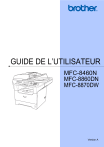
Link público atualizado
O link público para o seu chat foi atualizado.